Ошибка 434 «Сервер назначения недоступен» АРМ Электронный бюджет
Одна из самых распространенных ошибок программы АРМ «Электронный бюджет» — ошибка возникающая при подключению к серверу, имеющая индексный номер 434. Решить ее довольно просто, в большинстве случаев помогает всего 2 действия:
1. Обновление сборки Континент TLS до актуальной версии. Например, версия номер 920 работала нестабильно и часто соединение завершалось 434 ошибкой «Сервер назначения недоступен». Актуальную версию можно скачать с сайта securitycode.ru.
2. Проверка правильности ввода адреса личного кабинета пользователя программы «Электронный бюджет» в Континент TLS, а также номера порта (8080). В строке не должно стоять пробелов или каких-либо других символов ни в начале строки, ни в конце. Правильным будет адрес: lk.budget.gov.ru (как на фото). Если же вы настраиваете прокси-сервер через браузер — он должен быть настроен соответствующим образом. Если вы не работаете через прокси-сервер — галочка в настройках TLS стоять не должна.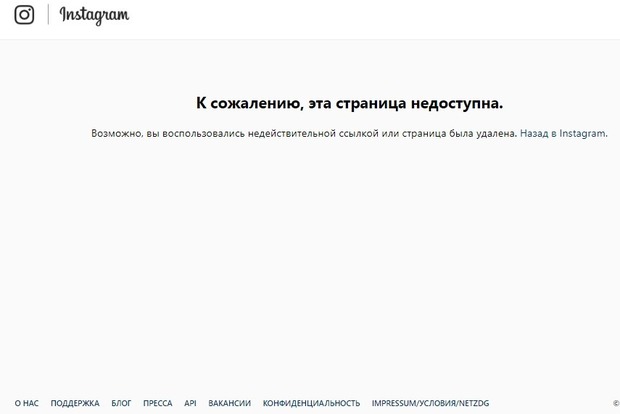
Ошибка 434 «Сервер назначения недоступен». Как убрать?
Если два вышеперечисленных варианта решения проблем вам не помогли (обновление сборки и правильность написания адреса личного кабинета) — значит проблема скорее всего кроется в неправильной установке корневых сертификатов удостоверяющего центра или настройках прокси в браузере и она тоже решаема.
— Касаемо сертификатов — некоторые пользователи при неправильной установке программы ставят корневые сертификаты УЦ и TLS в Реестр, тогда как по инструкции правильно — в Локальный компьютер. В этом случае поможет перемещение сертификатов.
— Если вы выбираете настройку прокси-сервера в браузере — она должна быть включена правильным образом. Надо указать тип прокси — HTTP и поставить галочку, что прокси-сервер будет использоваться для всех протоколов. Пример настройки браузера Firefox ниже.
Если не помогли и эти рекомендации — проверьте файл по адресу c:\Windows\System32\drivers\etc\hosts (откройте его с помощью блокнота).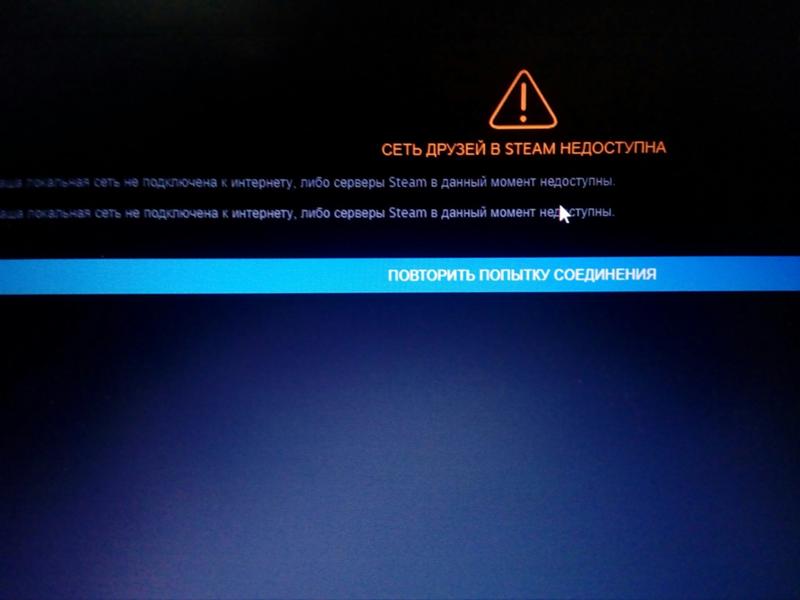
Инструкция по настройке электронного бюджета
Настройка АРМ Электронного бюджета происходит в несколько этапов, они не сложные, но требуют внимательности. Делаем все по инструкции по настройке электронного бюджета. Коротко и по делу…
Электронный бюджет настройка рабочего места
Установка и настройка ПО для Электронного Бюджета состоит из:
- Установка и настройка КриптоПро 4.0.
- Установка корневых сертификатов казначейства.
- Скачивания сертификата Континента TLS-клиент.
- Установка и настройка Континент TLS-клиент.
- Установка Jinn Client
- Установка eXtended Container
Корневые сертификаты казначейства
Перед установкой корневых сертификатов ПО КриптоПро 4.0 должен быть установлен.
Подробнее как скачать и установить корневые сертификаты казначейства можно по ссылке.
 рисунок), либо если вами была получена флешка с сертификатами установите их.
рисунок), либо если вами была получена флешка с сертификатами установите их.
Настройка Электронного Бюджета (гост 2012)
Сертификат Континент TLS VPN (гост 2012)
Еще один сертификат который необходимо скачать, это сертификат Континент TLS VPN.
Если у Вас сертификат выданный казначейством по ГОСТ-у 2012 то скачиваем по этой ссылке.
Скачиваем сертификат Континент TLS VPN в загрузки, он нам пригодиться позднее, когда будем настраивать программу Континент TLS клиент.
Установка «Континент TLS-клиент» для работы с Электронным Бюджетом (гост 2012)
Распаковываем архив TLS_Client_2.0.1440 и запускаем установщик Континент TLS-клиент.
Устанавливаем Континент TLS-клиент, настройки оставляем по дефолту, после установки перегружаем компьютер.
После перезагрузки на рабочем столе запускаем ярлык Континент TLS-клиент. Запускается мастер регистрации программы, нажимаем на зарегистрировать и регистрируем программу.
После открытия программы Континент TLS-клиента, необходимо добавить Ресурс: lk.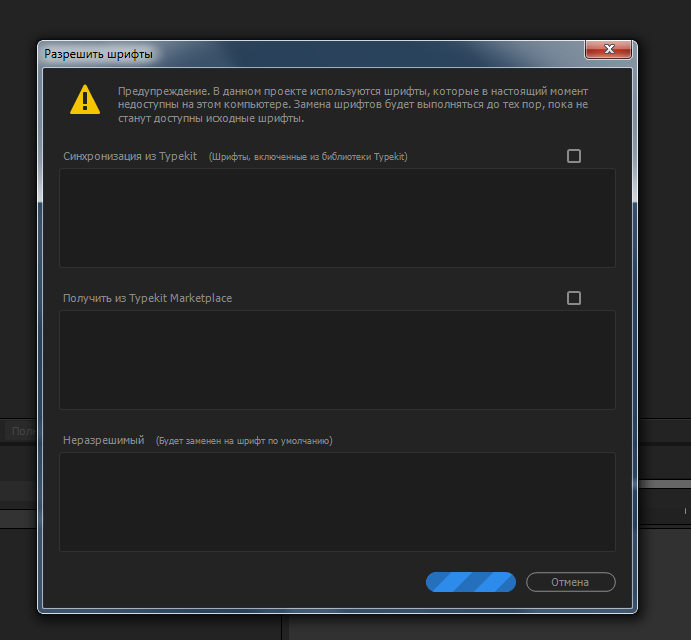 budget.gov.ru, нажимаем Сохранить.
budget.gov.ru, нажимаем Сохранить.
В меню Сертификаты -> Серверные сертификаты -> Импортируем сертификат Электронного бюджета, который мы скачали в начале статьи.
Чтобы Континент TLS-клиент запускался при загрузке Windows, необходимо в Настройках -> Основные -> установить галочки на Запускать при старте системы и При запуске свернуть в системный трей.
Установка JinnClient_1.0.3050.0 для подписания документов
Распаковываем архив и запускаем установщик Setup.exe
Нажимаем на Jinn-Client, открывается Мастер установки:
Вводим лицензиооный ключ получений в Казначействе.
Не меняем настройки, продложаем установку, по окончании перегружаем компьютер.
Установка eXtended Container
Запускаем Setup.exe в папке JinnClient_1.0.3050.0.
Вводим лицензионный ключ продукта полученный в Казначействе и продолжаем установку.
После установки перегрузите компьютер.
Вход в личный кабинет Электронного бюджета
В браузере Firefox открываем ссылку: http://lk.budget.gov.ru/
Откроется окно с выбором сертификата для входа в личный кабинет Электронного бюджета.
Выбираем сертификат для входа в Личный кабинет Электронного бюджета, если есть пароль на закрытую часть сертификата пишем и нажимаем ОК, после откроется Личный кабинет Электронного бюджета.
Готово!
Возможные проблемы
CRL сертификата сервера не загружен или устарел
При подключении к Электронному Бюджету появляется ошибка CRL сертификата сервера не загружен или устарел.
Решение:
- Скачайте новые корневые сертификаты Казначейства по этой ссылке.
- Выключить проверку CRL в настройках программы:
Электронный бюджет сервер назначения недоступен. Распространенные ошибки при подключении к гиис «электронный бюджет. Повреждённая база сертификатов
Настройка АРМ Электронного бюджета происходит в несколько этапов, они не сложные, но требуют внимательности. Делаем все по инструкции по настройке электронного бюджета. Коротко и по делу…
Делаем все по инструкции по настройке электронного бюджета. Коротко и по делу…
Электронный бюджет настройка рабочего места
Корневой сертификат электронный бюджет
Создайте папку key в Моих документах, чтобы хранить в этой папке скаченные сертификаты:
На сайте http://roskazna.ru/gis/udostoveryayushhij-centr/kornevye-sertifikaty/ в меню ГИС -> Удостоверяющий центр -> Корневые сертификаты, необходимо скачать «Корневой сертификат (квалифицированный)» (см. рисунок), либо если вами была получена флешка с сертификатами скопируйте их с папки Сертификаты.
Сертификат Континент TLS VPN
Второй сертификат который необходимо скачать, это сертификат Континент TLS VPN, но я не смог найти на новом сайте roskazna, поэтому ставлю ссылку со своего сайта. Скачиваем сертификат Континент TLS VPN в папку key, он нам пригодиться позднее, когда будем настраивать программу Континент TLS клиент.
Устанавливаем скаченный Корневой сертификат (квалифицированный) для работы с электронным бюджетом.
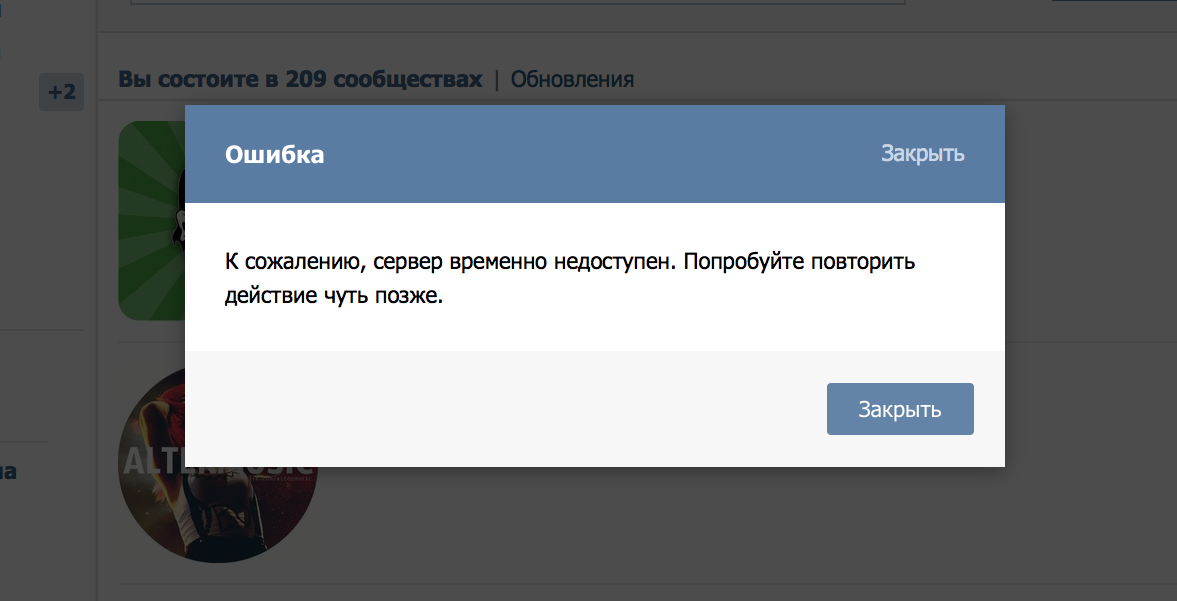
В меню ПУСК -> Все программы -> КРИПТО-ПРО -> запустите программу Сертификаты.
Перейдите в пункт Сертификаты как показано на рисунке ниже:
Заходим в меню Действие — Все задачи — Импорт, появится окно Мастер импорта сертификатов — Далее — Обзор — Находим скаченный Корневой сертификат (квалифицированный) в нашем случае он находиться в Моих документах в папке key
Если все сделали правильно, то корневой сертификат УЦ Федерального казначейства появиться в папке сертификаты.
Установка «Континент TLS Клиент» для работы с электронным бюджетом
Continent_tls_client_1.0.920.0 можно найти в интернете.
Распаковываем скаченный архив, заходим в папку CD и запускаем ContinentTLSSetup.exe
Из пункта нажимаем на Континент TLS Клиент KC2 и запускаем установку.
Принимаем условия
В папке назначения оставляем по дефолту
В окне запуск конфигуратора, ставим галочку на Запустить конфигуратор после завершения установки.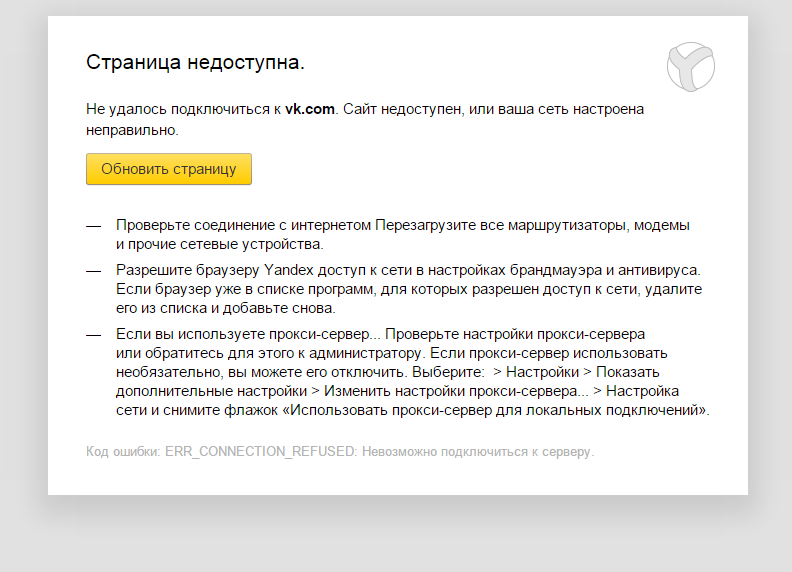
При установке появиться окно Настройка сервиса:
Адрес — указываем lk.budget.gov.ru
Сертификат — выбираем второй сертификат скаченный ранее в папке key.
Нажимаем ОК и завершаем установку, Готово.
На запрос о перезагрузке операционной системы отвечаем Нет.
Установка средства электронной подписи «Jinn-Client»
Скачать программу Jinn-Client можно в интернете.
Заходим в папку Jinn-client — CD, запускаем setup.exe
Нажимаем из списка Jinn-Client, запускается установка программы
Не обращаем внимания на ошибку, нажимаем Продолжить, Далее, принимаем соглашение и нажимаем кнопку Далее.
Введите выданный лицензионный ключ
Устанавливаем программу по умолчанию, нажимаем Далее
Завершаем установку, на вопрос о перезагрузке операционной системы отвечаем Нет
Установка модуля для работы с электронной подписью «Cubesign»
Если будет нужен архив с программой, пишите в комментариях.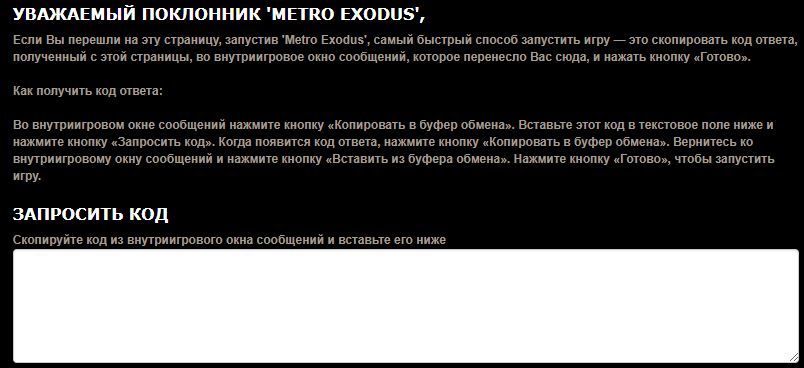
Запускаем установочный файл cubesign.msi
Настройка браузера Mozilla Firefox для работы с Электронным бюджетом.
1. Откройте меню «Инструменты» и выберите пункт «Настройки».
2. Перейти в раздел «Дополнительные» на вкладку «Сеть»
3. В секции настроек «Соединение» нажать кнопку «Настроить…».
4. В открывшемся окне параметров соединения установить значение
«Ручная настройка сервиса прокси».
5. Задать значения полей HTTP-прокси: 127.0.0.1; Порт: 8080.
6. Нажать кнопку «ОК».
7. В окне «Настройки» нажать кнопку «Ок».
Вход в личный кабинет Электронного бюджета
Откроется окно с выбором сертификата для входа в личный кабинет Электронного бюджета.
Выбираем сертификат для входа в Личный кабинет Электронного бюджета, если есть пароль на закрытую часть сертификата пишем и нажимаем ОК, после откроется Личный кабинет Электронного бюджета.
Не так давно, ко мне стали обращаться бюджетные организации, а именно администрации сельских советов с просьбой помочь им настроить систему Электронный бюджет.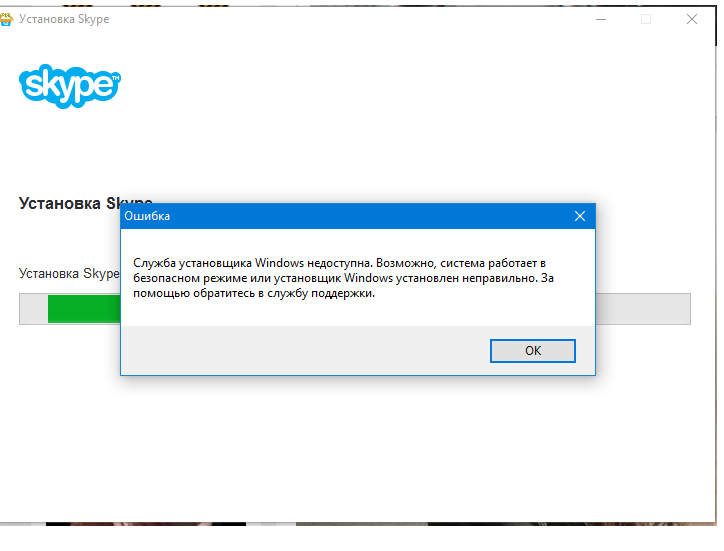 Это очередной проект нашего, дай_им_всем_здоровья, правительства, в составе услуг проекта Электронного правительства РФ. Бабушки и тетеньки в деревнях и сельских советах обладая старенькими компами, и очень медленным интернетом. Присоединяйтесь к нашей группе в ВК! Времонте! Умная мастерская!
Это очередной проект нашего, дай_им_всем_здоровья, правительства, в составе услуг проекта Электронного правительства РФ. Бабушки и тетеньки в деревнях и сельских советах обладая старенькими компами, и очень медленным интернетом. Присоединяйтесь к нашей группе в ВК! Времонте! Умная мастерская!
Они обязаны наравне со всеми, уметь устанавливать сие по инструкции и пользоваться. Иначе сроки. Кто-то ждет исполнения, вот работники сельских администраций и тянуться, к тем, кто может им в этом помочь. Штатного программиста, естественно у них нет. Ну да ладно все это лирика. Перейдем к делу. У людей на руках диск, видимо с дистрибутивами, и желание, чтобы у них заработал этот некий Электронный бюджет.
На диске в принципе все аккуратно разложено и не составило проблемы все это дело установить по инструкции. Инструкция кстати есть еще на самом сайте Росказны . Никаких проблем особых не составило следуя инструкции устанавливать набор программ, сертификатов и т.д. В итоге после последней перезагрузки и прописывании прокси в браузер (был выбран мозила).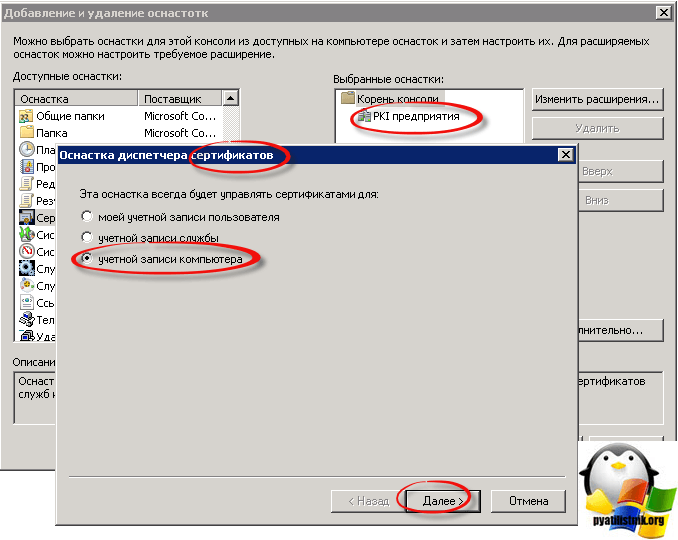 Попытка зайти на сайт http://lk.budget.gov.ru/ не увенчалась успехом. После выбора сертификата пользователя сайт стал ругаться: Не найден корневой сертификат. Хотя я лично его устанавливал, добавляя по инструкции в доверенные корневые сертификаты. Немного посидев и полистав инструкцию еще раз, обнаружил вот такой интересный момент, с которым я думаю могут столкнуться и другие люди.
Попытка зайти на сайт http://lk.budget.gov.ru/ не увенчалась успехом. После выбора сертификата пользователя сайт стал ругаться: Не найден корневой сертификат. Хотя я лично его устанавливал, добавляя по инструкции в доверенные корневые сертификаты. Немного посидев и полистав инструкцию еще раз, обнаружил вот такой интересный момент, с которым я думаю могут столкнуться и другие люди.
А у меня упорно отображается в виде:
Как видим хранилища Локальный компьютер тут нет. Вот тут то и порылась собака. Ну ладно, видимо им там виднее, а мы пойдем в обход, добавив куда нужно. Для этого нажимаем Пуск и в строке Найти программы и службы набираем: certmgr.msc .
Открывается консоль управления Сертификатов системы. Идем в Доверенные корневые центры сертификации -> Локальный компьютер -> Правой кнопкой мышки по Сертификаты -> Все задачи -> Импорт .
Откроется Мастер импорта сертификатов. Жмем Далее -> Обзор -> и указываем путь к файлу корневого сертификата.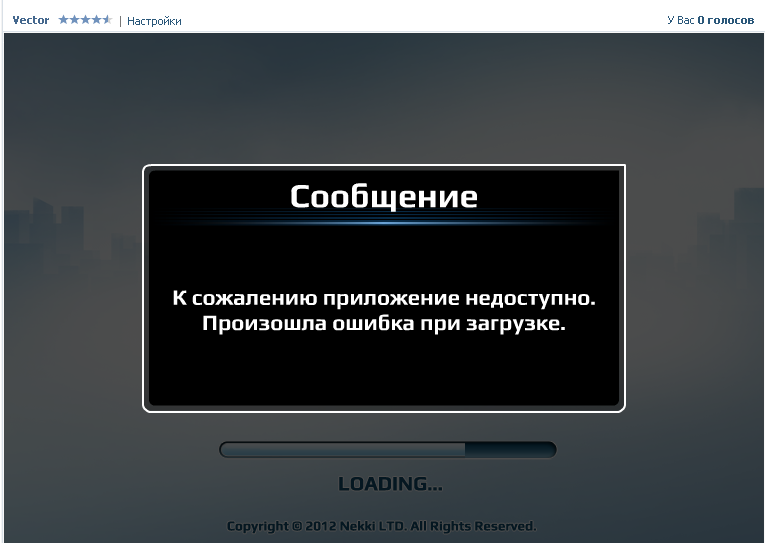 Скачать его кстати, если вы вдруг не скачали по инструкции можно с сайта Росказны , выбрав квалифицированный.
Скачать его кстати, если вы вдруг не скачали по инструкции можно с сайта Росказны , выбрав квалифицированный.
Если же вы открыли certmgr.msc а у вас и там нет под ветки Локальный компьютер . Не расстраиваемся остался еще способ, нажимаем Пуск и в строке Найти программы и службы набираем: mmc. Если вы пользователь win 7 и выше, советую запустить mmc от имени администратора. Как это сделать я писал . В открывшейся консоли идем в меню Файл -> Добавить удалить оснастку . В списке доступные оснастки ищем Сертификаты . Последовательно добавляем оснастку для текущего пользователя и локального компьютера.
И вуаля, заходя на http://lk.budget.gov.ru/ удостоверяемся, что все работает. Ошибка с корневым сертификатом по крайней мере должна исчезнуть. Но вот то, что все заработает… я не могу обещать. Вообще советую заходить каждый раз через http://budget.gov.ru/ Потом Вход в верхнем правом углу, и на большую кнопку Вход в личный кабинет системы «Электронный бюджет». Ну и не пугаться на ошибки, и т.д. система в данный момент в тестовом режиме работает, и заходит в нее не с первого раза. Тыкаем мучаемся 🙂
Ну и не пугаться на ошибки, и т.д. система в данный момент в тестовом режиме работает, и заходит в нее не с первого раза. Тыкаем мучаемся 🙂
Присоединяйтесь к нашей группе в ВК!
Выпущена новая версия HandyCache.
Изменения, сделанные в данной версии в основном касаются исправления проблем и ошибок.
В архив предыдущей версии я положил откомпилированные мной обновленные dll-библиотеки libeay32.dll и ssleay32.dll. Эти библиотеки работают при включении опции Обработка SSL. Как я выяснил одна из них при своей загрузке требовала наличие библиотеки msvcp120.dll. Отсутствие этой библиотеки на компьютере приводило к тому, что при запуске HandyCache при включенной опции Обработка SSL появлялось сообщение Порт xxxx уже занят. На этот раз я откомпилировал указанные dll-библиотеки таким образом, что дополнительные dll больше не нужны.
Меня иногда спрашивают: какую версию Windows требует HandyCache? Если вы не используете опцию Обработка SSL, можно применять Windows 7 или 10. Если же Обрабтка SSL используется, то лучше применять Windows 10. В случае использования Windows 7 HandyCache при доступе к некоторым сайтам не может обеспечить работу опции Обработка SSL. При использовании Windows 10 таких сайтов гораздо меньше. Если HandyCache не может выполнить обработку SSL при работе с определенным сайтом, то он автоматически отключает эту опцию для данного сайта и в Мониторе в колонке Правила выводится сообщение Stop SSL decryption for this host+useragent.
Если же Обрабтка SSL используется, то лучше применять Windows 10. В случае использования Windows 7 HandyCache при доступе к некоторым сайтам не может обеспечить работу опции Обработка SSL. При использовании Windows 10 таких сайтов гораздо меньше. Если HandyCache не может выполнить обработку SSL при работе с определенным сайтом, то он автоматически отключает эту опцию для данного сайта и в Мониторе в колонке Правила выводится сообщение Stop SSL decryption for this host+useragent.
С полным списком изменений можно ознакомится ниже.
Для установки версии RC4 1.0.0.885 следует распаковать архив поверх существующей версии с заменой имеющихся файлов. Новые списки правил будут созданы автоматически при запуске HandyCache только при отсутствии текущих списков (файлы *.lst, *.lso и *.lsb).
Если HandyCache до сих пор не был установлен на компьютере, то просто скопируйте содержимое архива в пустую папку и запустите exe-файл.
Одна из самых распространенных ошибок программы АРМ «Электронный бюджет» — ошибка возникающая при подключению к серверу, имеющая индексный номер 434.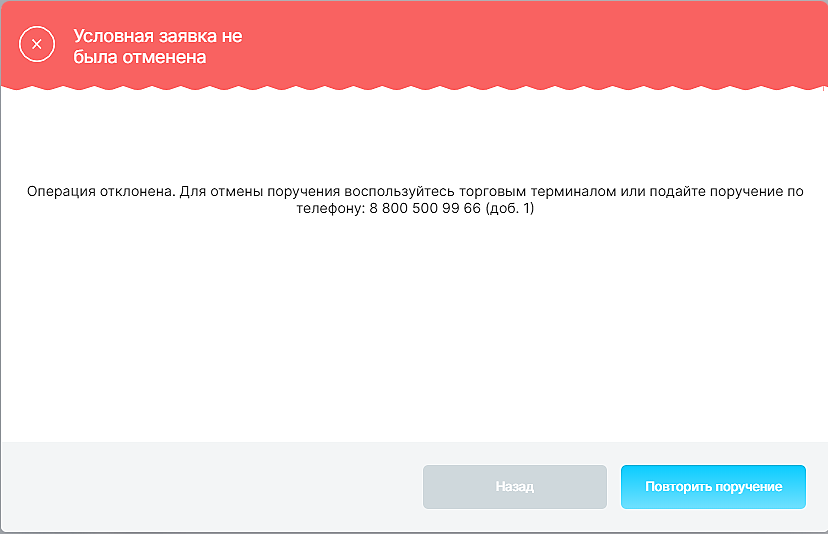 Решить ее довольно просто, в большинстве случаев помогает всего 2 действия:
Решить ее довольно просто, в большинстве случаев помогает всего 2 действия:
1. Обновление сборки Континент TLS до актуальной версии. Например, версия номер 920 работала нестабильно и часто соединение завершалось 434 ошибкой «Сервер назначения недоступен». Актуальную версию можно скачать с сайта securitycode.ru.
2. Проверка правильности ввода адреса личного кабинета пользователя программы «Электронный бюджет» в Континент TLS, а также номера порта (8080). В строке не должно стоять пробелов или каких-либо других символов ни в начале строки, ни в конце. Правильным будет адрес: lk.budget.gov.ru (как на фото). Если же вы настраиваете прокси-сервер через браузер — он должен быть настроен соответствующим образом. Если вы не работаете через прокси-сервер — галочка в настройках TLS стоять не должна. Об этом ниже.
Ошибка 434 «Сервер назначения недоступен». Как убрать?
Если два вышеперечисленных варианта решения проблем вам не помогли (обновление сборки и правильность написания адреса личного кабинета) — значит проблема скорее всего кроется в неправильной установке корневых сертификатов удостоверяющего центра или настройках прокси в браузере и она тоже решаема.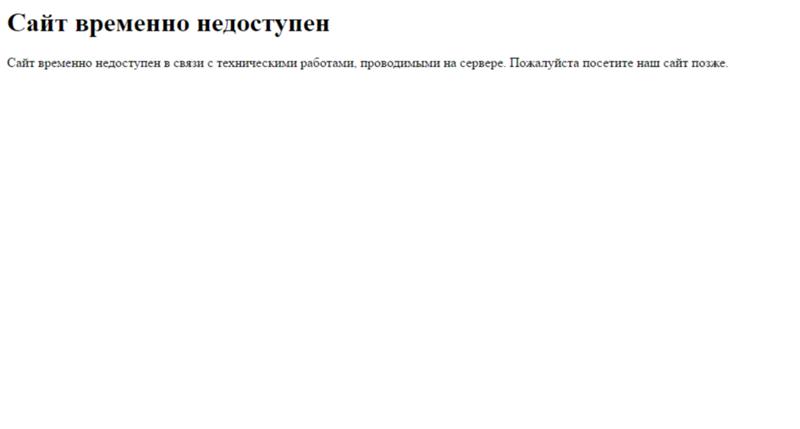
— Касаемо сертификатов — некоторые пользователи при неправильной установке программы ставят корневые сертификаты УЦ и TLS в Реестр, тогда как по инструкции правильно — в Локальный компьютер. В этом случае поможет перемещение сертификатов.
Если вы выбираете настройку прокси-сервера в браузере — она должна быть включена правильным образом. Надо указать тип прокси — HTTP и поставить галочку, что прокси-сервер будет использоваться для всех протоколов. Пример настройки браузера Firefox ниже.
Считается наиболее стабильным браузером, в процессе использования некоторые пользователи могут сталкиваться с различными ошибками. В данной статье пойдет речь об ошибке «Ошибка при установлении защищенного соединения», а именно о способах ее устранения.
Сообщение «Ошибка при установлении защищенного подключения» может появляться в двух случаях: когда вы переходите на защищенный сайт и, соответственно, при переходе на незащищенный сайт. Оба типа проблемы мы и рассмотрим ниже.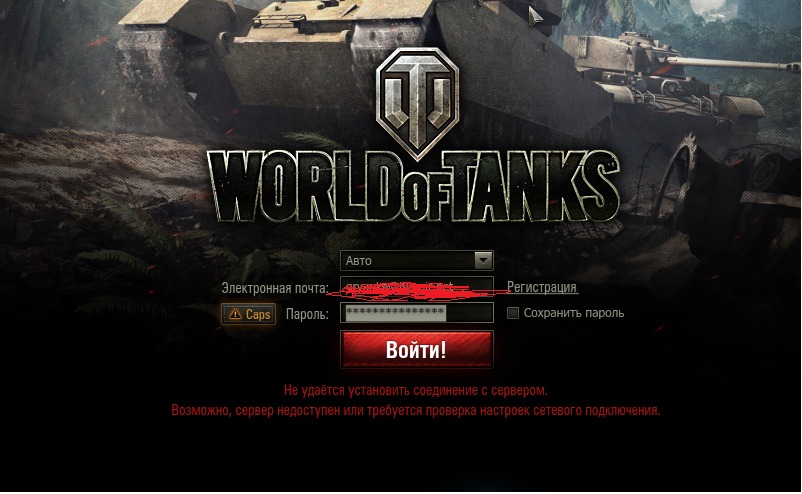
В большинстве случаев пользователь сталкивается с ошибкой при установлении защищенного подключения при переходе на защищенный сайт.
О том, что сайт защищен, пользователю может говорить «https» в адресной строке перед названием самого сайта.
Если вы столкнулись с сообщением «Ошибка при установлении защищенного соединения», то под ним вы сможете увидеть разъяснение причины возникновения проблемы.
Причина 1: Сертификат не будет действителен до даты [дата]
При переходе на защищенный веб-сайт Mozilla Firefox в обязательном порядке проверяет у сайта наличие сертификатов, которые позволят быть уверенным в том, что ваши данные будут передаваться только туда, куда они были предназначены.
Как правило, подобного типа ошибка говорит о том, что на вашем компьютере установлены неправильные дата и время.
В данном случае вам потребуется изменить дату и время. Для этого щелкните в правом нижнем углу по иконке даты и в отобразившемся окне выберите пункт «Параметры даты и времени» .
Причина 2: Сертификат истек [дата]
Эта ошибка как также может говорить о неправильно установленном времени, так и может являться верным знаком того, что сайт все-таки вовремя не обновил свои сертификаты.
Если дата и время установлены на вашем компьютере, то, вероятно, проблема в сайте, и пока он не обновит сертификаты, доступ к сайту может быть получен только путем добавления в исключения, который описан ближе к концу статьи.
Причина 3: к сертификату нет доверия, так как сертификат его издателя неизвестен
Подобная ошибка может возникнуть в двух случаях: сайту действительно не стоит доверять, или же проблема заключается в файле cert8.db , расположенном в папке профиля Firefox, который был поврежден.
Если вы уверены в безопасности сайта, то, вероятно, проблема все же заключается в поврежденном файле. И чтобы решить проблему, потребуется, чтобы Mozilla Firefox создала новый такой файл, а значит, необходимо удалить старую версию.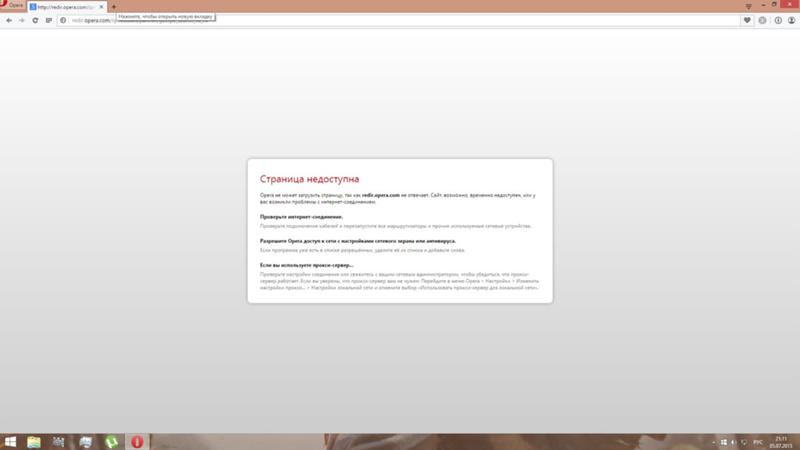
Чтобы попасть в папку профиля, щелкните по кнопке меню Firefox и в отобразившемся окне щелкните по иконке со знаком вопроса.
В той же области окна отобразится дополнительное меню, в котором потребуется щелкнуть по пункту «Информация для решения проблем» .
В открывшемся окне щелкните по кнопке «Показать папку» .
После того, как на экране появится папка профиля, необходимо закрыть Mozilla Firefox. Для этого щелкните по кнопке меню браузера и в отобразившемся окне кликните по кнопке «Выход» .
Теперь вернемся к папке профиля. Найдите в ней файл cert8.db, щелкните по нему правой кнопкой мыши и выберите пункт «Удалить» .
Как только файл будет удален, можете закрыть папку профиля и снова запустить Firefox.
Причина 4: к сертификату нет доверия, т.к. отсутствует цепочка сертификатов
Подобная ошибка возникает, как привило, из-за антивирусов, в которых активирована функция SSL-сканирования. Перейдите в настройки антивируса и отключите функцию сетевого (SSL) сканирования.
Перейдите в настройки антивируса и отключите функцию сетевого (SSL) сканирования.
Как устранить ошибку при переходе на незащищенный сайт?
Если сообщение «Ошибка при переходе на защищенное соединение» появляется, если вы переходите на незащищенный сайт, это может говорить о конфликте настоек, дополнений и тем.
Прежде всего, откройте меню браузера и перейдите к разделу «Дополнения» . В левой области окна, открыв вкладку «Расширения» , отключите максимальное количество расширений, установленных для вашего браузера.
Следом перейдите ко вкладке «Внешний вид» и удалите все сторонние темы, оставив и применив для Firefox стандартную.
После выполнения данных действий проверьте наличие ошибки. Если она осталась, попробуйте отключить аппаратное ускорение.
Для этого щелкните по кнопке меню браузера и перейдите к разделу «Настройки» .
В левой области окна перейдите ко вкладке «Дополнительные» , а в верхней откройте подвкладку «Общие» .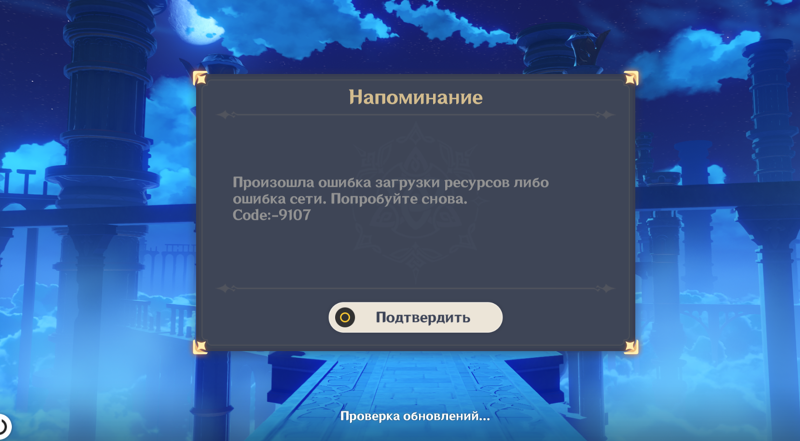 В данном окне вам потребуется снять галочку с пункта «По возможности использовать аппаратное ускорение» .
В данном окне вам потребуется снять галочку с пункта «По возможности использовать аппаратное ускорение» .
Обход ошибки
Если вы так и не смогли устранить сообщение «Ошибка при установлении защищенного соединения», но при этом уверены в безопасности сайта, устранить проблему можно, обойдя настойчивое предупреждение Firefox.
Для этого в окне с ошибкой щелкните по кнопке «Или же вы можете добавить исключение» , после чего кликните по появившейся кнопке «Добавить исключение» .
На экране отобразится окно, в котором щелкните по кнопке «Получить сертификат» , а затем кликните по кнопке «Подтвердить исключение безопасности» .
Видео-урок:
Надеемся данная статья помогла вам устранить проблемы в работе Mozilla Firefox.
Перечень типовых ошибок и способов их решения для пользователей подсистемы учёта и отчётности Государственной интегрированной информационной системы.
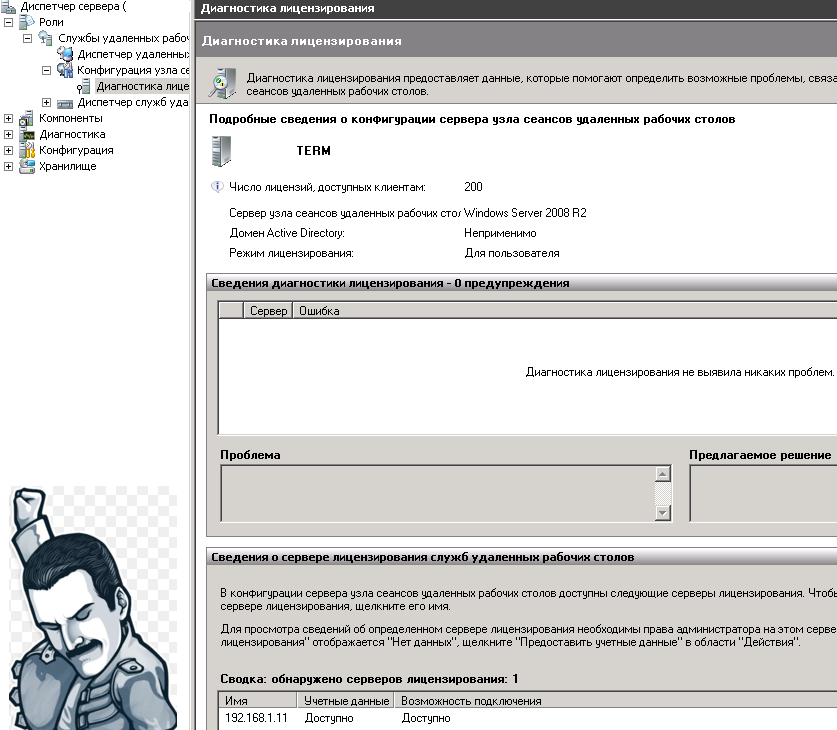 ЭБ. Подсистема «Учет и отчетность» Континент tsl клиент crl не прошел проверку
ЭБ. Подсистема «Учет и отчетность» Континент tsl клиент crl не прошел проверкуНастройка АРМ Электронного бюджета происходит в несколько этапов, они не сложные, но требуют внимательности. Делаем все по инструкции по настройке электронного бюджета. Коротко и по делу…
Электронный бюджет настройка рабочего места
Корневой сертификат электронный бюджет
Создайте папку key в Моих документах, чтобы хранить в этой папке скаченные сертификаты:
На сайте http://roskazna.ru/gis/udostoveryayushhij-centr/kornevye-sertifikaty/ в меню ГИС -> Удостоверяющий центр -> Корневые сертификаты, необходимо скачать «Корневой сертификат (квалифицированный)» (см. рисунок), либо если вами была получена флешка с сертификатами скопируйте их с папки Сертификаты.
Сертификат Континент TLS VPN
Второй сертификат который необходимо скачать, это сертификат Континент TLS VPN, но я не смог найти на новом сайте roskazna, поэтому ставлю ссылку со своего сайта.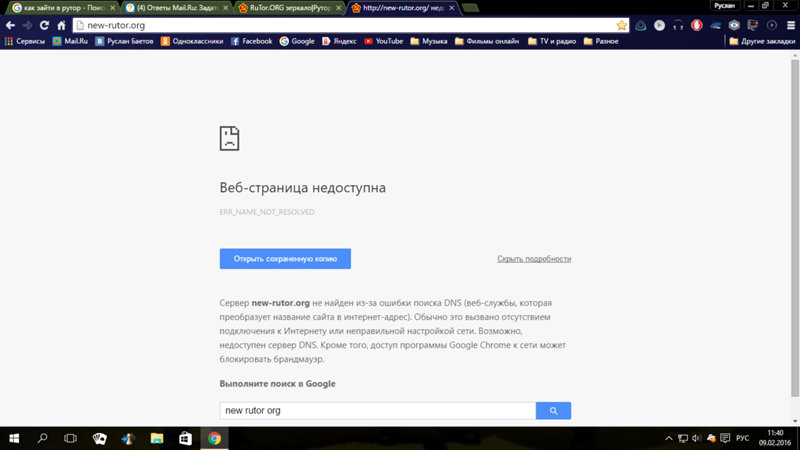 Скачиваем сертификат Континент TLS VPN в папку key, он нам пригодиться позднее, когда будем настраивать программу Континент TLS клиент.
Скачиваем сертификат Континент TLS VPN в папку key, он нам пригодиться позднее, когда будем настраивать программу Континент TLS клиент.
Устанавливаем скаченный Корневой сертификат (квалифицированный) для работы с электронным бюджетом.
В меню ПУСК -> Все программы -> КРИПТО-ПРО -> запустите программу Сертификаты.
Перейдите в пункт Сертификаты как показано на рисунке ниже:
Заходим в меню Действие — Все задачи — Импорт, появится окно Мастер импорта сертификатов — Далее — Обзор — Находим скаченный Корневой сертификат (квалифицированный) в нашем случае он находиться в Моих документах в папке key
Если все сделали правильно, то корневой сертификат УЦ Федерального казначейства появиться в папке сертификаты.
Установка «Континент TLS Клиент» для работы с электронным бюджетом
Continent_tls_client_1.0.920.0 можно найти в интернете.
Распаковываем скаченный архив, заходим в папку CD и запускаем ContinentTLSSetup.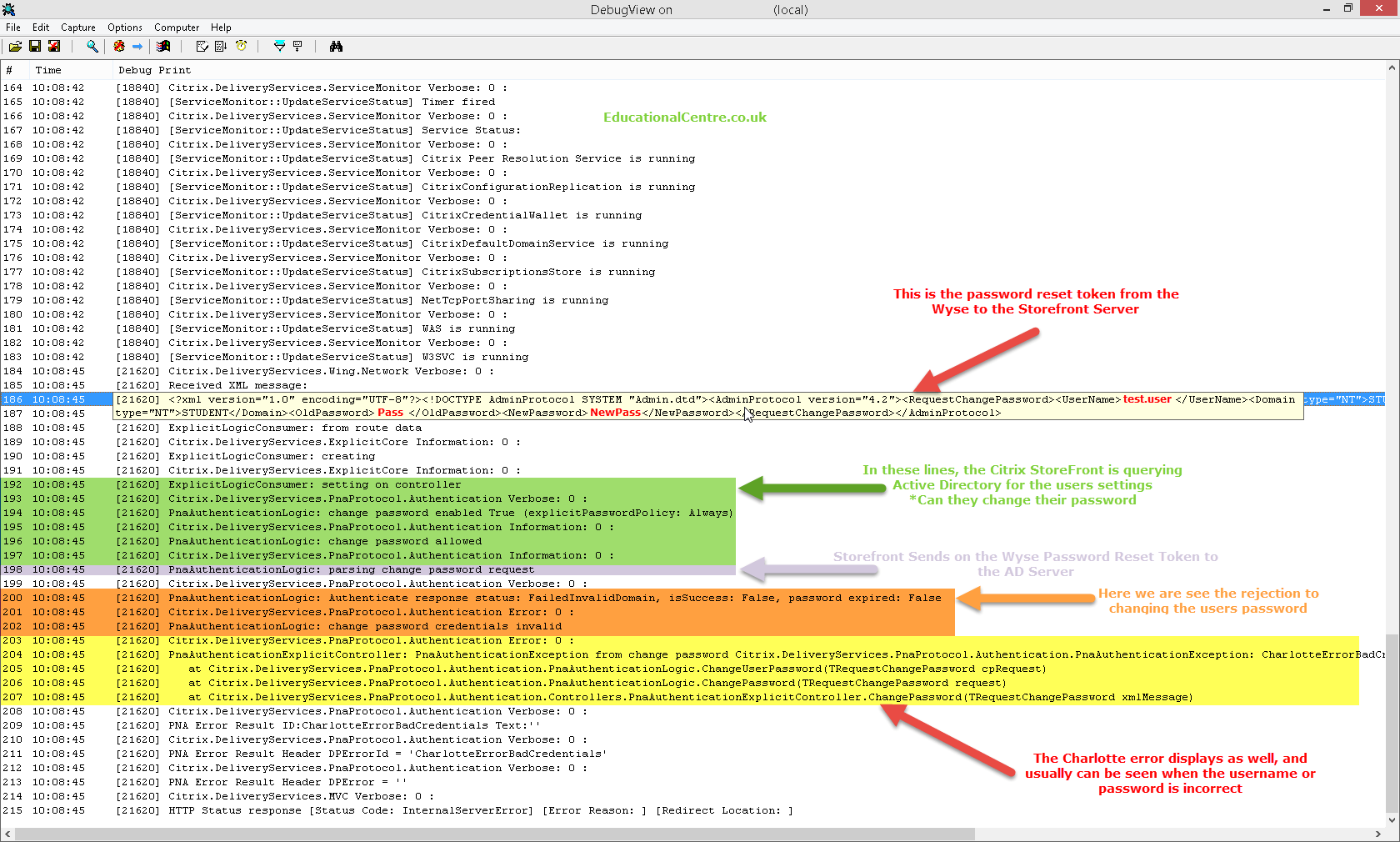 exe
exe
Из пункта нажимаем на Континент TLS Клиент KC2 и запускаем установку.
Принимаем условия
В папке назначения оставляем по дефолту
В окне запуск конфигуратора, ставим галочку на Запустить конфигуратор после завершения установки.
При установке появиться окно Настройка сервиса:
Адрес — указываем lk.budget.gov.ru
Сертификат — выбираем второй сертификат скаченный ранее в папке key.
Нажимаем ОК и завершаем установку, Готово.
На запрос о перезагрузке операционной системы отвечаем Нет.
Установка средства электронной подписи «Jinn-Client»
Скачать программу Jinn-Client можно в интернете.
Заходим в папку Jinn-client — CD, запускаем setup.exe
Нажимаем из списка Jinn-Client, запускается установка программы
Не обращаем внимания на ошибку, нажимаем Продолжить, Далее, принимаем соглашение и нажимаем кнопку Далее.
Введите выданный лицензионный ключ
Устанавливаем программу по умолчанию, нажимаем Далее
Завершаем установку, на вопрос о перезагрузке операционной системы отвечаем Нет
Установка модуля для работы с электронной подписью «Cubesign»
Если будет нужен архив с программой, пишите в комментариях.
Запускаем установочный файл cubesign.msi
Настройка браузера Mozilla Firefox для работы с Электронным бюджетом.
1. Откройте меню «Инструменты» и выберите пункт «Настройки».
2. Перейти в раздел «Дополнительные» на вкладку «Сеть»
3. В секции настроек «Соединение» нажать кнопку «Настроить…».
4. В открывшемся окне параметров соединения установить значение
«Ручная настройка сервиса прокси».
5. Задать значения полей HTTP-прокси: 127.0.0.1; Порт: 8080.
6. Нажать кнопку «ОК».
7. В окне «Настройки» нажать кнопку «Ок».
Вход в личный кабинет Электронного бюджета
Откроется окно с выбором сертификата для входа в личный кабинет Электронного бюджета.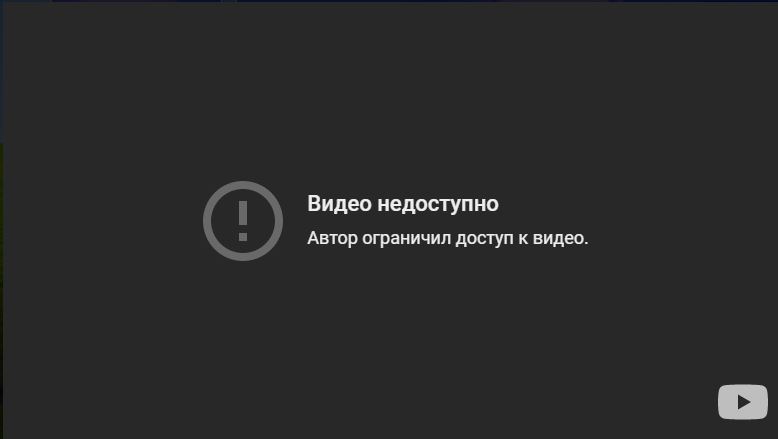
Выбираем сертификат для входа в Личный кабинет Электронного бюджета, если есть пароль на закрытую часть сертификата пишем и нажимаем ОК, после откроется Личный кабинет Электронного бюджета.
Клиента разрешение на работу. Также необходимо проверить работу плагинов Java JRE (среда, в которой функционирует ГИИС ) — Java Deployment Toolkit и Java (TM) Platform SE
Для этого Вам необходимо:
а. Если у Вас браузер Internet Explorer:
откройте Internet Explorer, нажмите кнопку Сервис (шестеренка), а затем выберите пункт Настроить надстройки . В списке Отображать выберите пункт Все надстройки . Выберите надстройку, нажмите кнопку Включить, а затем — Закрыть.
б. Если у Вас браузер Mozilla Firefox , то:
нажать одновременно
ctrl +shift + a (английская). Выбрать слева пункт Плагины ,
найти Jinn-client, поставить напротив него «Разрешить всегда».
в. Если у Вас браузер Google Chrome , то:
необходимо открыть меню браузера с тремя полосками в углу экрана, выбрать пункт «Дополнительные инструменты» — «Расширения», в открывшемся меню проверить плагин Jinn-client. Для включения плагина необходимо поставить галочку напротив названия расширения.
3. Если в ходе предыдущего пункта Вы не обнаружили у себя в браузере плагин Jinn-client и Java , значит у Вас не установлены программы и Вам необходимо обратиться к системному администратору Вашей организации.
4. Если в ходе второго пункта Вам был обнаружен плагин Jinn-client и ему разрешены действия в браузере, необходимо проверить разрешение в браузере на всплывающие окна.
Для этого Вам необходимо:
а. Если у Вас браузер Internet Explorer:
Откройте Internet
Explorer , нажмите кнопку Сервис (шестеренка), а затем выберите пункт
Свойства браузера.
На вкладке Конфиденциальность в разделе «Блокирование всплывающих окон» установите или снимите флажок Включить блокирование всплывающих окон и нажмите кнопку ОК.
б. Если у Вас браузер Mozilla Firefox , то:
Щёлкните по кнопке меню три полоски и выберите Настройки. — Выберите панель Содержимое — В панели Содержимое в разделе Всплывающие окна — Уберите галочку с Блокировать всплывающие окна, чтобы отключить блокировку всплывающих окон.
в. Если у Вас браузер Google Chrome , то:
Запустите браузер Chrome . — Нажмите на значок Ещё в правом верхнем углу экрана.
Выберите Настройки. — Выберите Показать дополнительные настройки в нижней части страницы. — Нажмите кнопку Настройки контента в разделе «Личные данные». — В разделе «Всплывающие окна» выберите нужный вариант: Разрешить открытие всплывающих окон на всех сайтах.
5. Отключить
программы и расширения для блокировки рекламы в браузере.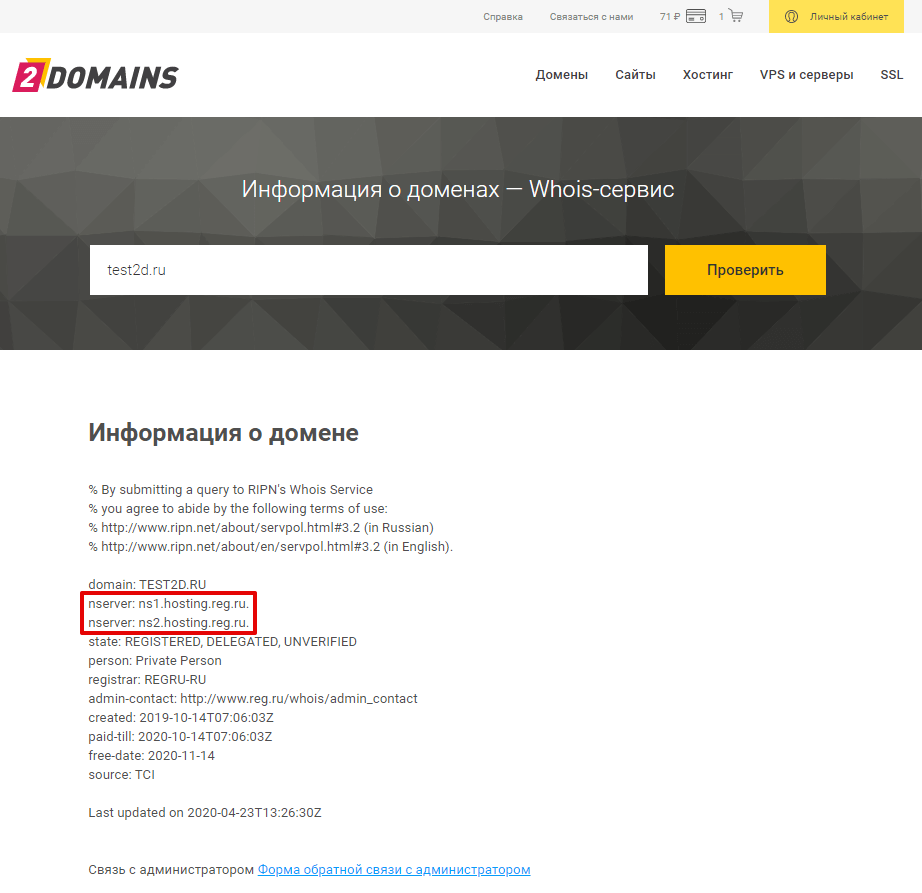
Если данные пункты не помогают: временно отключить Брандмауэр, временно отключить антивирус.
Я помню те трудности, которые нам нужно было преодолевать для создания тестовых лабораторий много лет назад. В 1990-ые годы компьютеры не были столь дешевыми, как сегодня, и требовалась кругленькая сумма, чтобы собрать тестовую среду хотя бы из нескольких машин. Иногда нам приходилось проводить тестирование в своих производственных средах просто потому, что мы не могли себе позволить аппаратное оборудование для создания соответствующей лабораторной среды. Как вы можете себе представить, это вызывало множество проблем. Но у нас не было выбора, поскольку программы для создания образов дисков были либо недоступны, либо ненадежны, а также не было надежного решения для виртуализации серверов. Нам приходилось стараться изо всех сил при работе с доступными средствами.
Все значительно изменилось за последние 15 лет ‘ и, в какой-то степени, в лучшую сторону. Одним из самых значительных изменений стала виртуализация рабочих станций и серверов. Используя такие инструменты, как VMware или Microsoft Hyper-V, мы теперь можем покупать серверы средней мощности на базе процессора Nehalem с 16ГБ+ оперативной памяти и выполнять очень сложные тесты, которые могут действительно симулировать наши физические установки.
Используя такие инструменты, как VMware или Microsoft Hyper-V, мы теперь можем покупать серверы средней мощности на базе процессора Nehalem с 16ГБ+ оперативной памяти и выполнять очень сложные тесты, которые могут действительно симулировать наши физические установки.
Однако все еще существуют моменты, которые могут вызывать проблемы при работе с тестовой средой, и инфраструктура открытых ключей (PKI) всегда возглавляет этот список. Инфраструктура открытых ключей (Public Key Infrastructure) является важным моментом в любой тестовой среде, поскольку сертификаты используются во многих ситуациях при тестировании продуктов и технологий Microsoft. Одним из наиболее сложных аспектов инфраструктуры PKI является доступность списка отзыва сертификатов (certificate revocation list – CRL). Суть в том, что некоторым решениям требуется успешная проверка CRL, а некоторым нет. Проблема состоит в том, что в документации Microsoft не всегда говорится, под какой случай подпадает та или иная ситуация, поэтому приходиться гадать, требуется ли такая проверка или нет (или и того хуже, выполнять весь процесс конфигурации, чтобы, в конце концов, обнаружить, что решение не работает).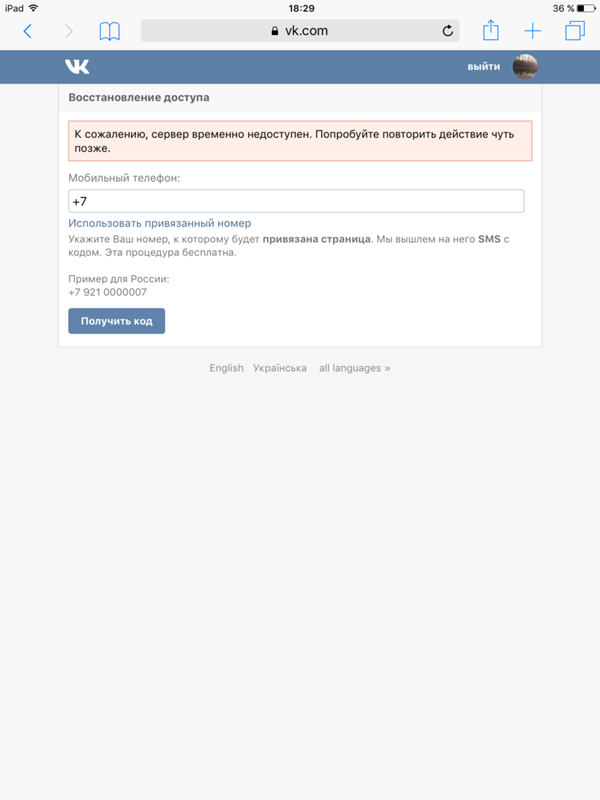
Одним из подходов к отключению сбоев проверки CRL является удаление всех ссылок на CRL точку распространения в сертификатах, предоставляемых клиентам. Когда это делается, CRL проверки не будут безуспешными, поскольку негде проверять. Конечно, это снижает степень безопасности, поэтому в большинстве случае в среде предприятия такой вариант не подходит, но в тестовых средах, в которых доверительные отношения не являются проблемой, есть несколько способов сделать это.
Если вы не хотите отключать CRL проверки в своей среде, вы можете создать свою собственную точку распространения сертификатов, которая может использоваться в тестовой среде, а затем настроить сервер сертификации на включение этих точек распределения CRL DP в выдаваемые им сертификаты.
Сначала мы рассмотрим два способа отключения проверки CRL.
Отключение проверки CRL
В первом способе мы настроим центр сертификации (Certificate Authority) так, чтобы он не включал информацию об адресе для точки распространения CRL в издаваемые им сертификаты. Для этого переходим в меню Администрирование (Administrative Tools) и нажимаем .
Для этого переходим в меню Администрирование (Administrative Tools) и нажимаем .
Рисунок 1
В консоли центра сертификации нажимаем правой клавишей на имени сервера в левой панели и выбираем Свойства (Properties) .
Рисунок 2
В диалоге свойств (Properties) сервера сертификации выбираем закладку Расширения (Extensions) . Обратите внимание, что в меню раскрывающегося списка Выбор расширений (Select extension) стоит CRL Distribution Point (CDP) . Под ней вы найдете четыре адреса. Обратите внимание, что выбран первый адрес. Убедитесь, что ни одна из опций не отмечена флажком в нижней части диалога. Опции и НЕ должны быть отмечены галочками.
Рисунок 3
Нажимаем на вторую запись в списке, как показано на рисунке ниже. Убедитесь, что следующие опции НЕ отмечены флажками: Публикация списков отзыва сертификатов по адресу (Publish CRLs to this location) , и Публикация разностных CRLs по адресу (Publish Delta CRLs to this location) .
Рисунок 4
Нажмите на третьей записи в списке. Убедитесь, что следующие опции НЕ отмечены галочками: Включить в CRL. Клиенты используют данные для поиска в размещениях Delta CRL. (Include in CRL. Clients use this to find Delta CRL locations) , Включать в CDP-расширение выданных сертификатов (Include in the CDP extension of issued certificates) и Включать в расширение IDP выданных CRL (Include in the IDP extension of issued CRLs) .
Рисунок 5
Нажмите на четвертой записи. Убедитесь, что опции, показанные на рисунке ниже, не отмечены флажками.
Рисунок 6
Нажмите OK после внесения изменений. Возможно, вам придется перезапустить службу сертификатов (Certificate Services) ‘ если так, сделайте это.
Вышеприведенная процедура позволяет настроить службу так, что все сертификаты выдаваемые ЦС, будут исключать эту информацию. Но, возможно, вам нужно будет сделать это только для определенного шаблона сертификата, а не для все сертификатов, выдаваемых ЦС.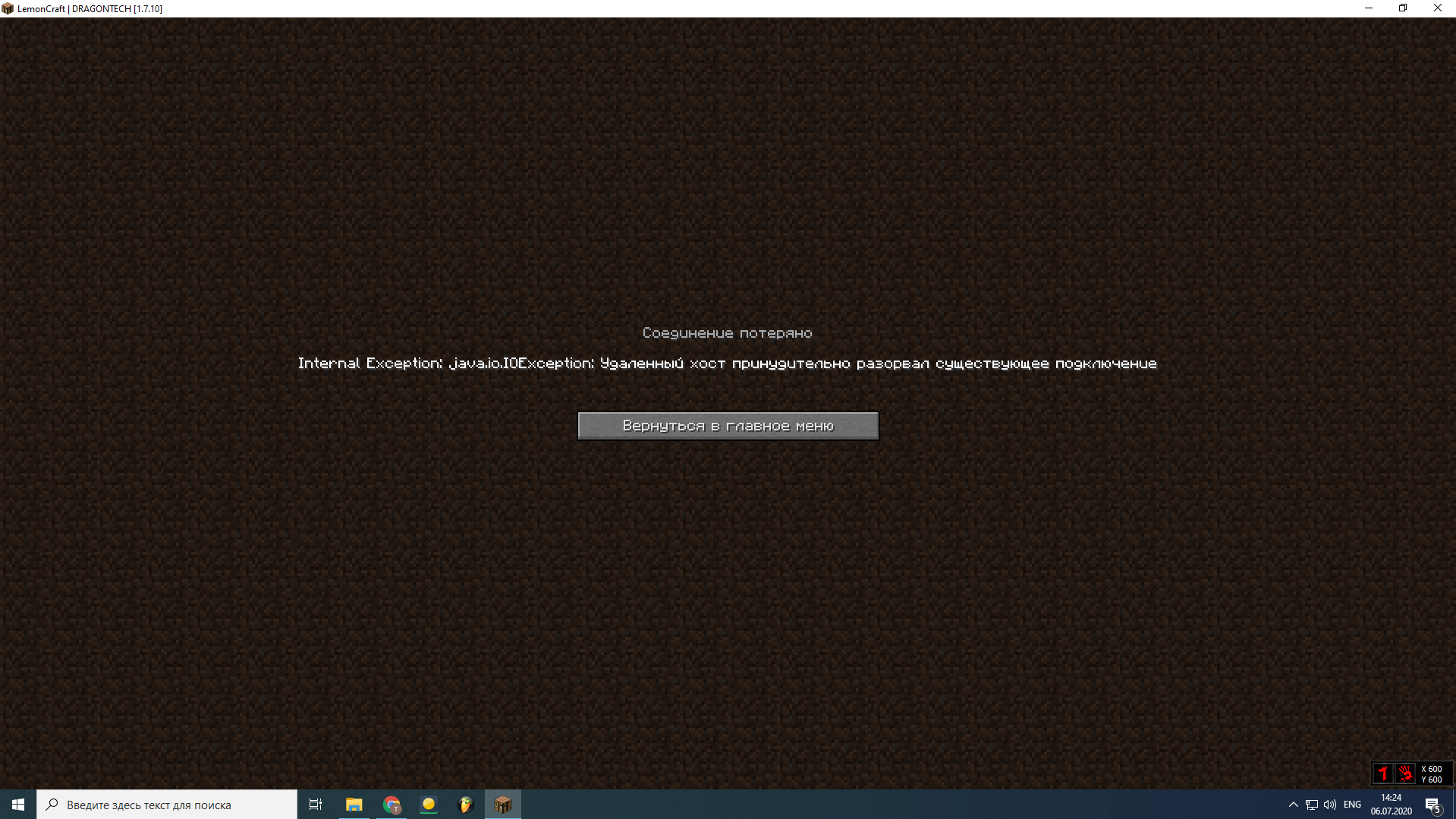 В этом случае вы можете создать и настроить шаблон сертификата на исключение CRL DP информации из сертификатов, выдаваемых с помощью этого шаблона.
В этом случае вы можете создать и настроить шаблон сертификата на исключение CRL DP информации из сертификатов, выдаваемых с помощью этого шаблона.
Чтобы посмотреть, как это работает, нажмите меню Пуск (Start) и в поле Выполнить введите MMC , затем нажмите ENTER.
Рисунок 7
В новой консоли MMC нажмите меню Файл (File) и выберите опцию Добавить или удалить оснастку (Add/Remove Snap-in)’ Добавить оснастку , как показано на рисунке ниже.
Р исунок 8
В консоли Шаблоны сертификатов (Certificate Templates) нажмите на разделе Шаблоны сертификатов в левой панели. правой клавишей на шаблоне сертификата и выберите Свойства (Properties) .
Рисунок 9
В диалоге свойств шаблона сертификата перейдите в закладку Сервер (Server) . В закладке Сервер вы найдете опцию Не включать сведения об аннулировании в выдаваемые сертификаты (применяется только для Windows Server 2008 R2 и более поздних версий) (Do not include revocation information in issued certificates (Applicable only for Windows Server 2008 R2 and above))
.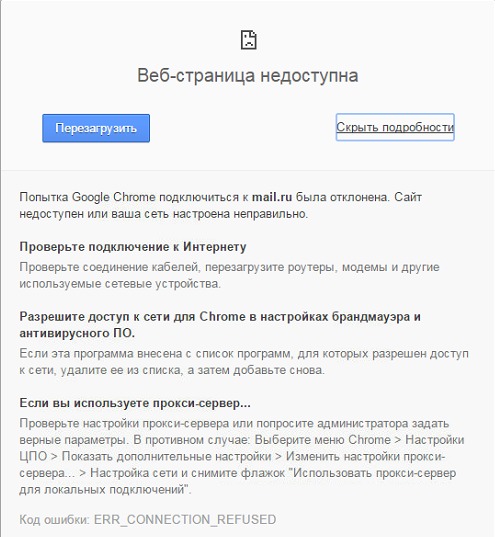 Когда вы выбираете эту опцию, сертификаты выдаваемые с помощью этого шаблона, не будут включать сведения об аннулировании и проверка отзыва сертификата для таких сертификатов не сможет быть безуспешной.
Когда вы выбираете эту опцию, сертификаты выдаваемые с помощью этого шаблона, не будут включать сведения об аннулировании и проверка отзыва сертификата для таких сертификатов не сможет быть безуспешной.
Рисунок 10
Создание CRL точки распространения для своей тестовой среды
Если вы не хотите отключать проверки CRL в своей среде, вы можете создать собственные точки распространения, которые можно использовать в тестовой среде, после чего вы сможете настроить сервер сертификации на включение этих CRL DP в выдаваемые им сертификаты. Первым шагом будет настройка ЦС на обращение к точке распространения CRL Distribution Point, которую мы создадим. Вторым шагом будет создание CRL DP и публикация CRL в CRL DP
Начнем с настройки параметров точки распространения CRL Distribution Point в Центре сертификации. Поскольку шаги по настройке ЦС и самой точки распространения очень подробные и точные, мы воспользуемся пошаговым подходом, чтобы ничего не упустить.
- На компьютере с Центром сертификации нажмите меню Пуск , наведите курсор на пункт Администрирование и нажмите Центр сертификации (Certification Authority) .

- В левой панели консоли нажмите правой клавишей на имени сервера и выберите Свойства .
- В диалоге Свойства перейдите в закладку Расширения (Extensions) .
- В закладке Расширения нажмите Добавить . В поле Адрес (Location) введите URL адрес, который клиенты используют для подключения к точке распространения CRL Distribution Point через HTTP соединение. В данном примере мы используем http://crl.corp.contoso.com/crld/. Убедитесь, что у вас есть DNS запись, сопоставляющая этот FQDN с сервером, на котором расположена точка CRL Distribution Point. Мы создадим путь и привяжем его к веб сайту позже.
- В поле Переменная (Variable) нажмите , а затем нажмите Вставить (Insert) .
- В поле Переменная нажмите , а затем нажмите Вставить .
- В поле Переменная нажмите , а затем нажмите Вставить .
- В поле Адрес (Location) введите .crl в конце адресной строки, а затем нажмите OK .

Рисунок 11
- Выберите опцию Включить в CRLs. Клиенты используют данные для поиска в размещениях Delta CRL (Include in CRLs. Clients use this to find Delta CRL locations) и Включать в CDP-расширение выданных сертификатов (Include in the CDP extension of issued certificates) , а затем нажмите Применить (Apply) . Нажмите Нет (No) в диалоге, который спросит вас о необходимости перезагрузки служб Active Directory Certificate Services.
- Нажмите Добавить .
- В поле Адрес введите UNC путь к файловому ресурсу, который будет содержать CRL Distribution Point. В этом примере мы используем file://app1/crldist$/ , где app1 является именем сервера, который будет содержать CRL Distribution Point, а путь к ресурсу с CRL DP будет \crldist$. Мы настроим эти адреса в следующем шаге.
- В поле Переменная нажмите , а затем Вставить .
- В поле Переменная нажмите , а затем Вставить .

- В поле Переменная нажмите , а затем Вставить .
- В поле Адрес введите .crl в конце строки и нажмите OK .
Рисунок 12
- Выберите опцию Публикация CRLs по адресу (Publish CRLs to this location) и Публикация разностных CRLs по адресу (Publish Delta CRLs to this location) , а затем нажмите OK .
Рисунок 13
- Теперь нажмите Да (Yes) , чтобы перезагрузить службу Active Directory Certificate Services.
- Закройте консоли Центра сертификации.
Теперь давайте создадим точку Web-based CRL Distribution Point на машине, где нужно расположить CRL. Мы создадим веб точку CRL Distribution Point, чтобы клиенты могли получать доступ к CRL через HTTP подключения.
- На машине, где нужно расположить CRL, нажмите меню Пуск и наведите курсор на строку Администрирование . Выберите диспетчера .
- В левой панели консоли перейдите к \Sites\Default Web Site .
 Нажмите правой клавишей на Default Web Site и выберите Добавить виртуальный каталог (Add Virtual Directory) .
Нажмите правой клавишей на Default Web Site и выберите Добавить виртуальный каталог (Add Virtual Directory) .
Рисунок 14
- В диалоге добавления виртуального каталога в текстовом поле Псевдоним (Alias) введите CRLD (это может любое имя, мы выбрали CRLD). Затем в поле Физический путь (Physical path) нажмите кнопку пропуска ‘‘‘.
Рисунок 15
- В диалоге Обзор папок (Browse for Folder) выберите запись Локальный диск (С:) (Local Disk (C:) и нажмите Создать новую папку (Make New Folder) .
- Введите CRLDist в качестве имени папки и нажмите ENTER. Нажмите OK в диалоге Обзор папок .
Рисунок 16
- Нажмите OK в диалоге Добавить виртуальный каталог .
Рисунок 17
- В средней панели консоли дважды нажмите на Обзор каталогов (Directory Browsing) .
- В правой панели консоли нажмите Включить (Enable) .

Рисунок 18
- В левой панели консоли нажмите на папку CRLD .
- В средней панели консоли дважды нажмите на значке Редактор конфигурации (Configuration Editor)
- Нажмите стрелку вниз в раскрывающемся списке Раздел (Section) и перейдите к system.webServer\security\requestFiltering .
- В средней панели консоли дважды нажмите на записи allowDoubleEscaping , чтобы изменить значение с False на True .
Рисунок 19
- В правой панели консоли нажмите Применить .
Рисунок 20
- Закройте консоль Internet Information Services (IIS) Manager .
Теперь нам нужно настроить разрешения для CRL Distribution Point File Share. Здесь мы настроим разрешения файлового ресурса для созданной папки CRL Distribution Point.
- На компьютере, содержащем CRL DP, нажмите меню Пуск и выберите Компьютер (Computer) .
- Дважды нажмите Локальный диск (C:) .

- В правой панели проводника Windows Explorer нажмите правой клавишей на папке CRLDist и выберите Свойства .
- В диалоге свойств CRLDist Properties нажмите на вкладку Общий доступ (Sharing) . На вкладке Общий доступ (Sharing) нажимаем кнопку Расширенная настройка общего доступа (Advanced Sharing) .
- В диалоге ставим флажок напротив опции Предоставить общий доступ к этой папке (Share this folder) .
- В поле Имя общего ресурса (Share name) добавьте $ в конце имени следующим образом CRLDist$
- В диалоге Расширенной настройки общего доступа нажмите кнопку Разрешения (Permissions) .
- В диалоге Разрешения для CRLDist$ нажмите Добавить .
Рисунок 21
- В диалоге Выбор учетных записей пользователя, компьютера, службы или группы (Select Users, Computers, Service Accounts, or Groups) нажмите кнопку Типы объектов (Object Types) .

- В диалоге Типы объектов отметьте опцию Компьютеры (Computers) и нажмите OK .
- В диалоге Выбор учетной записи пользователя, компьютера, службы или группы в текстовом поле Введите имена объектов для выбора (Enter the object names to select) Проверка имен (Check Names) . Нажмите OK .
- В диалоге Разрешения для CRLDist$ выберите имя компьютера, на котором расположена служба сертификации (Certificate Services) из списка Имена групп или пользователей (Group or user names) . В разделе Разрешения отметьте опцию Разрешить (Allow) для Полный доступ (Full Control) . Нажмите OK .
Рисунок 22
- В диалоге Расширенная настройка общего доступа нажмите OK .
- В диалоге Свойства CRLDist нажмите закладку Безопасность (Security) .
- В закладке Безопасность нажмите кнопку Изменить .
- В диалоге Разрешения для CRLDist нажмите кнопку Добавить .

- В диалоге нажмите кнопку Типы объектов .
- В диалоге Типы объектов поставьте флажок для опции Компьютеры . Нажмите OK .
- В диалоге Выбор учетных записей пользователей, компьютеров, служб или групп в текстовом поле Введите имена объектов для выбора введите имя компьютера, на котором расположен ЦС и нажмите Проверка имен . Нажмите OK .
- В диалоге Разрешения для CRLDist выберите имя компьютера, на котором расположена служба сертификации (Certificate Service) из списка Имена групп или пользователей . В разделе Разрешения поставьте флажок в столбце Разрешить для опции Полный доступ (Full control) . Нажмите OK .
Рисунок 23
- Нажмите кнопку Закрыть (Close) в диалоге Свойств CRLDist .
- На всех компьютерах, содержащих ЦС, нажмите меню Пуск и перейдите в Администрирование . Выберите Центр сертификации .

- В левой панели консоли дважды нажмите на имени сервера и правой клавишей нажмите на Аннулированных сертификатах (Revoked Certificates) , затем наведите курсор на строку Все задачи (All Tasks) и выберите опцию Опубликовать (Publish) .
- В диалоге Публикация CRL выберите опцию Новый CRL и нажмите OK .
- Нажмите Пуск и в текстовом поле Поиск программ и файлов (Search programs and files) введите \\\CRLDist$ , нажмите ENTER. В этом случае является именем компьютера, на котором расположен CRL.
- В окне проводника Windows Explorer вы должны увидеть два новых файла в файловом ресурсе CRL DP.
- Закройте окно проводника Windows Explorer.
- Закройте консоль центра сертификации.
Заключение
В этой статье мы рассмотрели шаги для нескольких процедур, которые можно использовать для упрощения проверки CRL в своей тестовой среде. Мы начали с рассмотрения пары способов отключения CRL проверок в тестовой среде.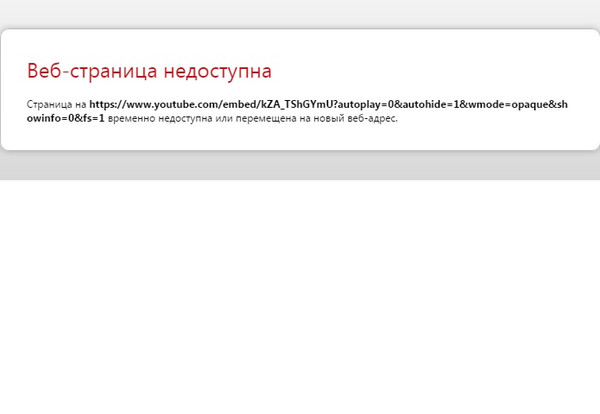 Затем мы подробно рассмотрели процедуру, в которой создается точка распределения, чтобы проверки сертификатов не были безуспешными, так как CRL на самом деле доступен. Следует отметить, что эти CRL проверки будут работать для интрасетевых клиентов вашей тестовой среды. Если у вас есть клиенты, расположенные за пределами интрасети, вам придется найти способ публикации внутреннего CRL на этих внешних клиентах. Это может быть довольно сложно, и поэтому я не могу охватить все бесчисленные сценарии в этой статье. Пришлите мне письмо, если у вас есть конкретный сценарий, интересующий вас, и я напишу статью о том, как публиковать CRL в этом сценарии.
Затем мы подробно рассмотрели процедуру, в которой создается точка распределения, чтобы проверки сертификатов не были безуспешными, так как CRL на самом деле доступен. Следует отметить, что эти CRL проверки будут работать для интрасетевых клиентов вашей тестовой среды. Если у вас есть клиенты, расположенные за пределами интрасети, вам придется найти способ публикации внутреннего CRL на этих внешних клиентах. Это может быть довольно сложно, и поэтому я не могу охватить все бесчисленные сценарии в этой статье. Пришлите мне письмо, если у вас есть конкретный сценарий, интересующий вас, и я напишу статью о том, как публиковать CRL в этом сценарии.
Одна из самых распространенных ошибок программы АРМ «Электронный бюджет» — ошибка возникающая при подключению к серверу, имеющая индексный номер 434. Решить ее довольно просто, в большинстве случаев помогает всего 2 действия:
1. Обновление сборки Континент TLS до актуальной версии. Например, версия номер 920 работала нестабильно и часто соединение завершалось 434 ошибкой «Сервер назначения недоступен». Актуальную версию можно скачать с сайта securitycode.ru.
Актуальную версию можно скачать с сайта securitycode.ru.
2. Проверка правильности ввода адреса личного кабинета пользователя программы «Электронный бюджет» в Континент TLS, а также номера порта (8080). В строке не должно стоять пробелов или каких-либо других символов ни в начале строки, ни в конце. Правильным будет адрес: lk.budget.gov.ru (как на фото). Если же вы настраиваете прокси-сервер через браузер — он должен быть настроен соответствующим образом. Если вы не работаете через прокси-сервер — галочка в настройках TLS стоять не должна. Об этом ниже.
Ошибка 434 «Сервер назначения недоступен». Как убрать?
Если два вышеперечисленных варианта решения проблем вам не помогли (обновление сборки и правильность написания адреса личного кабинета) — значит проблема скорее всего кроется в неправильной установке корневых сертификатов удостоверяющего центра или настройках прокси в браузере и она тоже решаема.— Касаемо сертификатов — некоторые пользователи при неправильной установке программы ставят корневые сертификаты УЦ и TLS в Реестр, тогда как по инструкции правильно — в Локальный компьютер.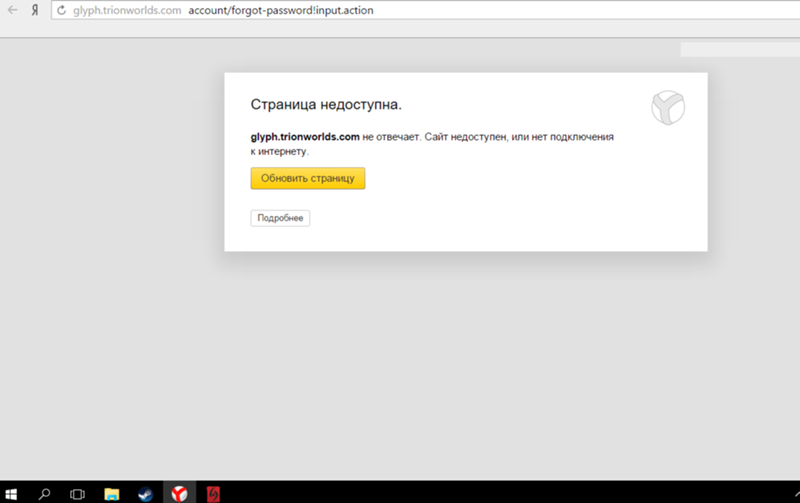 В этом случае поможет перемещение сертификатов.
В этом случае поможет перемещение сертификатов.
Если вы выбираете настройку прокси-сервера в браузере — она должна быть включена правильным образом. Надо указать тип прокси — HTTP и поставить галочку, что прокси-сервер будет использоваться для всех протоколов. Пример настройки браузера Firefox ниже.
Назначение сертификатов службам Exchange Server
- Чтение занимает 4 мин
В этой статье
После установки сертификата на сервер Exchange необходимо назначить сертификат одной или несколько служб Exchange, прежде чем сервер Exchange сможет использовать сертификат для шифрования.After you install a certificate on an Exchange server, you need to assign the certificate to one or more Exchange services before the Exchange server is able to use the certificate for encryption. Вы можете назначать сертификаты службам через Центр администрирования Exchange (EAC) или командную консоль Exchange.You can assign certificates to services in the Exchange admin center (EAC) or in the Exchange Management Shell. Назначение сертификата службе невозможно удалить.Once you assign a certificate to a service, you can’t remove the assignment. Если вы больше не хотите использовать сертификат для определенной службы, назначьте ей другой сертификат и удалите ненужный.If you no longer want to use a certificate for a specific service, you need to assign another certificate to the service, and then remove the certificate that you don’t want to use.
Вы можете назначать сертификаты службам через Центр администрирования Exchange (EAC) или командную консоль Exchange.You can assign certificates to services in the Exchange admin center (EAC) or in the Exchange Management Shell. Назначение сертификата службе невозможно удалить.Once you assign a certificate to a service, you can’t remove the assignment. Если вы больше не хотите использовать сертификат для определенной службы, назначьте ей другой сертификат и удалите ненужный.If you no longer want to use a certificate for a specific service, you need to assign another certificate to the service, and then remove the certificate that you don’t want to use.
В следующей таблице описаны доступные службы Exchange.The available Exchange services are described in the following table.
| СлужбаService | ИспользуетUses |
|---|---|
| IISIIS | Шифрование TLS для внутренних и внешних клиентских подключений, использующих HTTP.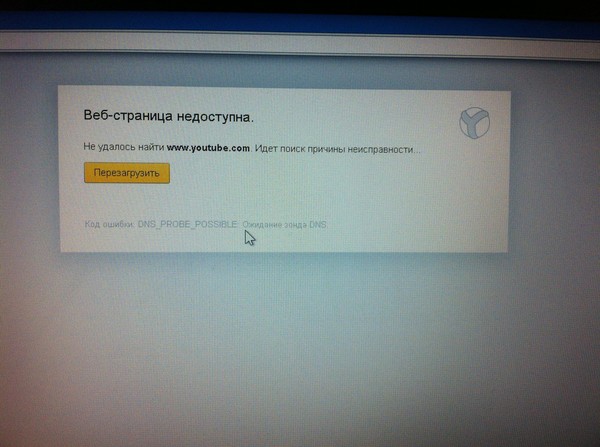 Вот некоторые из них:TLS encryption for internal and external client connections that use HTTP. This includes: Вот некоторые из них:TLS encryption for internal and external client connections that use HTTP. This includes: АвтообнаружениеAutodiscover Exchange ActiveSyncExchange ActiveSync Центр администрирования ExchangeExchange admin center веб-службы ExchangeExchange Web Services Распространение автономных адресных книгOffline address book (OAB) distribution Мобильный Outlook (протокол RPC через HTTP)Outlook Anywhere (RPC over HTTP) MAPI Outlook через HTTPOutlook MAPI over HTTP Outlook в ИнтернетеOutlook on the web |
| IMAPIMAP | Шифрование TLS для клиентских подключений по протоколу IMAP4.TLS encryption for IMAP4 client connections. Не назначайте групповой сертификат службе IMAP4. Используйте командлет Set-ImapSettings для настройки полного доменного имени (FQDN), с помощью которого клиенты подключаются к службе IMAP4. Don’t assign a wildcard certificate to the IMAP4 service. Instead, use the Set-ImapSettings cmdlet to configure the fully qualified domain name (FQDN) that clients use to connect to the IMAP4 service.  |
| POPPOP | Шифрование TLS для клиентских подключений по протоколу POP3.TLS encryption for POP3 client connections. Не назначайте групповой сертификат службе POP3. Используйте командлет Set-PopSettings для настройки полного доменного имени (FQDN), с помощью которого клиенты подключаются к службе POP3. Don’t assign a wildcard certificate to the POP3 service. Instead, use the Set-PopSettings cmdlet to configure the FQDN that clients use to connect to the POP3 service. |
| SMTPSMTP | Шифрование TLS для внешних подключений к клиентам и серверам по протоколу SMTPTLS encryption for external SMTP client and server connections. Проверка подлинности Mutual TLS между Exchange и другими серверами обмена сообщениями.Mutual TLS authentication between Exchange and other messaging servers. При назначении сертификата SMTP вам будет предложено заменить самозаверяемый сертификат Exchange по умолчанию, используемый для шифрования smTP-связи между внутренними серверами Exchange.  When you assign a certificate to SMTP, you’re prompted to replace the default Exchange self-signed certificate that’s used to encrypt SMTP communication between internal Exchange servers. Обычно заменять сертификат SMTP по умолчанию не нужно.Typically, you don’t need to replace the default SMTP certificate. When you assign a certificate to SMTP, you’re prompted to replace the default Exchange self-signed certificate that’s used to encrypt SMTP communication between internal Exchange servers. Обычно заменять сертификат SMTP по умолчанию не нужно.Typically, you don’t need to replace the default SMTP certificate. |
| Единая система обмена сообщениямиUnified Messaging (UM) | Шифрование TLS для клиентских подключений к серверной службе обмена данными на серверах почтовых ящиков Exchange 2016.TLS encryption for client connections to the backend UM service on Exchange 2016 Mailbox servers. Вы можете назначить сертификат службе единой системы обмена сообщениями, только если используется режим запуска TLS или «Двойной».You can only assign a certificate to the UM service when the UM startup mode property of the service is set to TLS or Dual. Если используется режим запуска по умолчанию TCP, вы не можете назначить сертификат этой службе.If the UM startup mode is set to the default value TCP, you can’t assign the certificate to the UM service.  (Примечание: um не доступен в Exchange 2019).(Note: UM is not available in Exchange 2019). Дополнительные сведения см. в статье Configure the Startup Mode on a Mailbox Server.For more information, see Configure the Startup Mode on a Mailbox Server. (Примечание: um не доступен в Exchange 2019).(Note: UM is not available in Exchange 2019). Дополнительные сведения см. в статье Configure the Startup Mode on a Mailbox Server.For more information, see Configure the Startup Mode on a Mailbox Server. |
| Маршрутизатор звонков единой системы обмена сообщениями (UMCallRouter)Unified Messaging Call Router (UMCallRouter) | Шифрование TLS для клиентских подключений к службе маршрутизатора вызовов в службе клиентского доступа на серверах почтовых ящиков Exchange 2016.TLS encryption for client connections to the UM Call Router service in the Client Access services on Exchange 2016 Mailbox servers. Вы можете назначить сертификат службе маршрутизатора звонков единой системы обмена сообщениями, только если используется режим запуска TLS или «Двойной».You can only assign a certificate to the UM Call Router service when the UM startup mode property of the service is set to TLS or Dual. Если используется режим запуска по умолчанию TCP, вы не можете назначить сертификат этой службе. 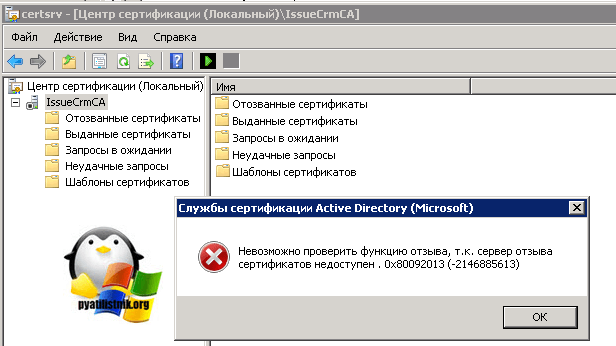 If the UM startup mode is set to the default value TCP, you can’t assign the certificate to the UM Call Router service. (Примечание: um не доступен в Exchange 2019).(Note: UM is not available in Exchange 2019). Дополнительные сведения см. в статье Configure the Startup Mode on a Client Access Server.For more information, see Configure the Startup Mode on a Client Access Server. If the UM startup mode is set to the default value TCP, you can’t assign the certificate to the UM Call Router service. (Примечание: um не доступен в Exchange 2019).(Note: UM is not available in Exchange 2019). Дополнительные сведения см. в статье Configure the Startup Mode on a Client Access Server.For more information, see Configure the Startup Mode on a Client Access Server. |
Что нужно знать перед началом работыWhat do you need to know before you begin?
Предполагаемое время для завершения: 5 минут.Estimated time to complete: 5 minutes.
После того, как вы сделаете процедуры в этом разделе, может потребоваться перезапустить службы интернет-информации (IIS).After you do the procedures in this topic, you might need to restart Internet Information Services (IIS). В некоторых сценариях Exchange может продолжать использовать предыдущий сертификат для шифрования и расшифровки файлов cookie, используемых для проверки подлинности Outlook в Интернете (ранее Outlook Web App).
 In some scenarios, Exchange might continue to use the previous certificate for encrypting and decrypting the cookie that’s used for Outlook on the web (formerly known as Outlook Web App) authentication. Рекомендуется перезапустить IIS в средах, где используется балансировка нагрузки на уровне 4.We recommend restarting IIS in environments that use Layer 4 load balancing.
In some scenarios, Exchange might continue to use the previous certificate for encrypting and decrypting the cookie that’s used for Outlook on the web (formerly known as Outlook Web App) authentication. Рекомендуется перезапустить IIS в средах, где используется балансировка нагрузки на уровне 4.We recommend restarting IIS in environments that use Layer 4 load balancing.Если вы обновите или замените сертификат, который был выпущен центром сертификации на подписанном пограничном транспортном сервере, вам нужно будет удалить старый сертификат, а затем удалить и заново создать пограничную подписку. Дополнительные сведения см. в разделе Процесс пограничной подписки.If you renew or replace a certificate that was issued by a CA on a subscribed Edge Transport server, you need to remove the old certificate, and then delete and recreate the Edge Subscription. For more information, see Edge Subscription process.
Сведения о том, как открыть командную консоль Exchange в локальной организации Exchange, см.
 в статье Open the Exchange Management Shell.To learn how to open the Exchange Management Shell in your on-premises Exchange organization, see Open the Exchange Management Shell.
в статье Open the Exchange Management Shell.To learn how to open the Exchange Management Shell in your on-premises Exchange organization, see Open the Exchange Management Shell.Для выполнения этих процедур необходимы соответствующие разрешения. Сведения о необходимых разрешениях см. в статье запись «Безопасность служб клиентского доступа» в статье Разрешения клиентов и мобильных устройств.You need to be assigned permissions before you can perform this procedure or procedures. To see what permissions you need, see the «Client Access services security» entry in the Clients and mobile devices permissions topic.
Сочетания клавиш для процедур, описанных в этой статье, приведены в статье Сочетания клавиш в Центре администрирования Exchange.For information about keyboard shortcuts that may apply to the procedures in this topic, see Keyboard shortcuts in the Exchange admin center.
Назначить сертификат службам Exchange с помощью Центра администрирования ExchangeUse the EAC to assign a certificate to Exchange services
В Центре администрирования Exchange последовательно выберите пункты Серверы > Сертификаты.
 Open the EAC, and navigate to Servers > Certificates.
Open the EAC, and navigate to Servers > Certificates.В списке Выберите сервер выберите сервер Exchange, где находится сертификат.In the Select server list, select the Exchange server that holds the certificate.
Выберите сертификат, который необходимо настроить, а затем нажмите кнопку Изменить значок Редактирование .Select the certificate that you want to configure, and then click Edit . Сертификат должен иметь статус****Действительный.The certificate needs to have the Status value Valid.
Выберите службы на вкладке Службы в разделе Укажите службы, которым вы хотите назначить этот сертификат.On the Services tab, in the Specify the services you want to assign this certificate to section, select the services. Обратите внимание, что вы можете только добавлять службы, но не удалять их.
 Remember, you can add services, but you can’t remove them. По завершении нажмите кнопку Сохранить.When you’re finished, click Save.
Remember, you can add services, but you can’t remove them. По завершении нажмите кнопку Сохранить.When you’re finished, click Save.
Назначить сертификат службам Exchange с помощью командной консоли ExchangeUse the Exchange Management Shell to assign a certificate to Exchange services
Чтобы назначить сертификат службам Exchange, используйте следующий синтаксис:To assign a certificate to Exchange services, use the following syntax:
Enable-ExchangeCertificate -Thumbprint <Thumbprint> -Services <Service1>,<Service2>... [-Server <ServerIdentity>]
В этом примере присваивается сертификат, который имеет значение отпечатка пальца, службам 434AC224C8459924B26521298CE8834C514856AB POP, IMAP, IIS и SMTP.This example assigns the certificate that has the thumbprint value 434AC224C8459924B26521298CE8834C514856AB to the POP, IMAP, IIS, and SMTP services.
Enable-ExchangeCertificate -Thumbprint 434AC224C8459924B26521298CE8834C514856AB -Services POP,IMAP,IIS,SMTP
Значение отпечатка сертификата можно найти с помощью командлета Get-ExchangeCertificate. You can find the certificate thumbprint value by using the Get-ExchangeCertificate cmdlet.
You can find the certificate thumbprint value by using the Get-ExchangeCertificate cmdlet.
Как убедиться, что все получилось?How do you know this worked?
Чтобы убедиться, что вы успешно назначили сертификат одной или нескольким службам Exchange, выполните одно из следующих действий:To verify that you have successfully assigned a certificate to one or more Exchange services, use either of the following procedures:
В Центре администрирования Exchange выберите Серверы > Сертификаты, убедитесь, что выбран сервер, на котором установлен сертификат. Выберите сертификат и убедитесь, что свойство Назначено службам в области сведений содержит выбранные службы.In the EAC at Servers > Certificates, verify the server where you installed the certificate is selected. Select the certificate, and in the details pane, verify that the Assigned to services property contains the services that you selected.

В командной консоли Exchange на сервере, где вы установили сертификат, выполните следующую команду, чтобы проверить службы Exchange для сертификата:In the Exchange Management Shell on the server where you installed the certificate, run the following command to verify the Exchange services for the certificate:
Get-ExchangeCertificate | Format-List FriendlyName,Subject,CertificateDomains,Thumbprint,Services
networking — Невозможно подключиться к частной сети Vagrant с хоста — хост назначения недоступен
Я пытаюсь настроить виртуальную машину Virtualbox на Vagrant. До сих пор я не смог подключиться к машине.
Я использую Vagrant 2.2.4 и Virtualbox 6.0.8r130520 (официальный пакет Oracle для Debian / Ubuntu 18: deb [arch = amd64] http://download.virtualbox.org/virtualbox/debian bionic contrib «)
Я использую частную сеть со статическим ip ссылкой в мой Vagrantfile:
config.vm.network "private_network", ip: "192. 168.33.10"
168.33.10"
Дополнительно:
v.customize ["modifyvm", :id, "--natdnshostresolver1", "on"]
v.customize ["modifyvm", :id, "--natdnsproxy1", "on"]
Вот вывод vagrant up:
Bringing machine 'test' up with 'virtualbox' provider...
==> test: Importing base box 'dev'...
==> test: Matching MAC address for NAT networking...
==> test: Setting the name of the VM: test
==> test: Fixed port collision for 22 => 2222. Now on port 2200.
==> test: Clearing any previously set network interfaces...
==> test: Preparing network interfaces based on configuration...
test: Adapter 1: nat
test: Adapter 2: hostonly
==> test: Forwarding ports...
test: 22 (guest) => 2200 (host) (adapter 1)
==> test: Running 'pre-boot' VM customizations...
==> test: Booting VM...
==> test: Waiting for machine to boot. This may take a few minutes...
test: SSH address: 127.0.0.1:2200
test: SSH username: username
test: SSH auth method: password
Timed out while waiting for the machine to boot. This means that
Vagrant was unable to communicate with the guest machine within
the configured ("config.vm.boot_timeout" value) time period.
If you look above, you should be able to see the error(s) that
Vagrant had when attempting to connect to the machine. These errors
are usually good hints as to what may be wrong.
If you're using a custom box, make sure that networking is properly
working and you're able to connect to the machine. It is a common
problem that networking isn't setup properly in these boxes.
Verify that authentication configurations are also setup properly,
as well.
If the box appears to be booting properly, you may want to increase
the timeout ("config.vm.boot_timeout") value.
This means that
Vagrant was unable to communicate with the guest machine within
the configured ("config.vm.boot_timeout" value) time period.
If you look above, you should be able to see the error(s) that
Vagrant had when attempting to connect to the machine. These errors
are usually good hints as to what may be wrong.
If you're using a custom box, make sure that networking is properly
working and you're able to connect to the machine. It is a common
problem that networking isn't setup properly in these boxes.
Verify that authentication configurations are also setup properly,
as well.
If the box appears to be booting properly, you may want to increase
the timeout ("config.vm.boot_timeout") value.
Бродячий статус показывает:
Current machine states:
test running (virtualbox)
The VM is running. To stop this VM, you can run `vagrant halt` to
shut it down forcefully, or you can run `vagrant suspend` to simply
suspend the virtual machine. In either case, to restart it again,
simply run `vagrant up`.
In either case, to restart it again,
simply run `vagrant up`.
Выход пинга 192.168.33.10:
PING 192.168.33.10 (192.168.33.10) 56(84) bytes of data.
From 192.168.33.1 icmp_seq=1 Destination Host Unreachable
From 192.168.33.1 icmp_seq=5 Destination Host Unreachable
From 192.168.33.1 icmp_seq=6 Destination Host Unreachable
Я попытался установить public_network вместо private_network в Vagrantfile, но без разницы ссылка а> .
Вывод ifconfig:
ens2: flags=4163<UP,BROADCAST,RUNNING,MULTICAST> mtu 1500
inet 10.64.62.141 netmask 255.255.255.254 broadcast 10.64.62.141
inet6 fe80::dc1c:3cff:fe64:2047 prefixlen 64 scopeid 0x20<link>
inet6 2001:bc8:47a0:1f46::1 prefixlen 127 scopeid 0x0<global>
ether de:1c:3c:64:20:47 txqueuelen 1000 (Ethernet)
RX packets 764159 bytes 2552235354 (2.5 GB)
RX errors 0 dropped 0 overruns 0 frame 0
TX packets 473453 bytes 124372499 (124. 3 MB)
TX errors 0 dropped 0 overruns 0 carrier 0 collisions 0
lo: flags=73<UP,LOOPBACK,RUNNING> mtu 65536
inet 127.0.0.1 netmask 255.0.0.0
inet6 ::1 prefixlen 128 scopeid 0x10<host>
loop txqueuelen 1000 (Local Loopback)
RX packets 35498 bytes 451319135 (451.3 MB)
RX errors 0 dropped 0 overruns 0 frame 0
TX packets 35498 bytes 451319135 (451.3 MB)
TX errors 0 dropped 0 overruns 0 carrier 0 collisions 0
vboxnet0: flags=4163<UP,BROADCAST,RUNNING,MULTICAST> mtu 1500
inet 192.168.33.1 netmask 255.255.255.0 broadcast 192.168.33.255
inet6 fe80::800:27ff:fe00:0 prefixlen 64 scopeid 0x20<link>
ether 0a:00:27:00:00:00 txqueuelen 1000 (Ethernet)
RX packets 0 bytes 0 (0.0 B)
RX errors 0 dropped 0 overruns 0 frame 0
TX packets 434 bytes 42136 (42.1 KB)
TX errors 0 dropped 0 overruns 0 carrier 0 collisions 0
3 MB)
TX errors 0 dropped 0 overruns 0 carrier 0 collisions 0
lo: flags=73<UP,LOOPBACK,RUNNING> mtu 65536
inet 127.0.0.1 netmask 255.0.0.0
inet6 ::1 prefixlen 128 scopeid 0x10<host>
loop txqueuelen 1000 (Local Loopback)
RX packets 35498 bytes 451319135 (451.3 MB)
RX errors 0 dropped 0 overruns 0 frame 0
TX packets 35498 bytes 451319135 (451.3 MB)
TX errors 0 dropped 0 overruns 0 carrier 0 collisions 0
vboxnet0: flags=4163<UP,BROADCAST,RUNNING,MULTICAST> mtu 1500
inet 192.168.33.1 netmask 255.255.255.0 broadcast 192.168.33.255
inet6 fe80::800:27ff:fe00:0 prefixlen 64 scopeid 0x20<link>
ether 0a:00:27:00:00:00 txqueuelen 1000 (Ethernet)
RX packets 0 bytes 0 (0.0 B)
RX errors 0 dropped 0 overruns 0 frame 0
TX packets 434 bytes 42136 (42.1 KB)
TX errors 0 dropped 0 overruns 0 carrier 0 collisions 0
Маршрут -n выход:
Kernel IP routing table
Destination Gateway Genmask Flags Metric Ref Use Iface
0. 0.0.0 10.64.62.140 0.0.0.0 UG 0 0 0 ens2
10.64.62.140 0.0.0.0 255.255.255.254 U 0 0 0 ens2
192.168.33.0 0.0.0.0 255.255.255.0 U 0 0 0 vboxnet0
0.0.0 10.64.62.140 0.0.0.0 UG 0 0 0 ens2
10.64.62.140 0.0.0.0 255.255.255.254 U 0 0 0 ens2
192.168.33.0 0.0.0.0 255.255.255.0 U 0 0 0 vboxnet0
Я что-то пропустил? Эта коробка работает локально. Любая помощь или предложения будут с благодарностью.
1
Markel Arauzo 17 Июн 2019 в 13:24
3 ответа
Лучший ответ
Да, это огромная проблема, только первый уровень виртуальной машины может эмулировать аппаратное обеспечение.
Требуется много настроек и пользовательских драйверов, чтобы заставить его работать.
Запуск на голом металле, то есть для которого был создан VirtualBox.
0
Wandawi Najeeb R 24 Июн 2019 в 16:34
Похоже, ваша бродячая виртуальная машина зависает при загрузке и превышении времени ожидания.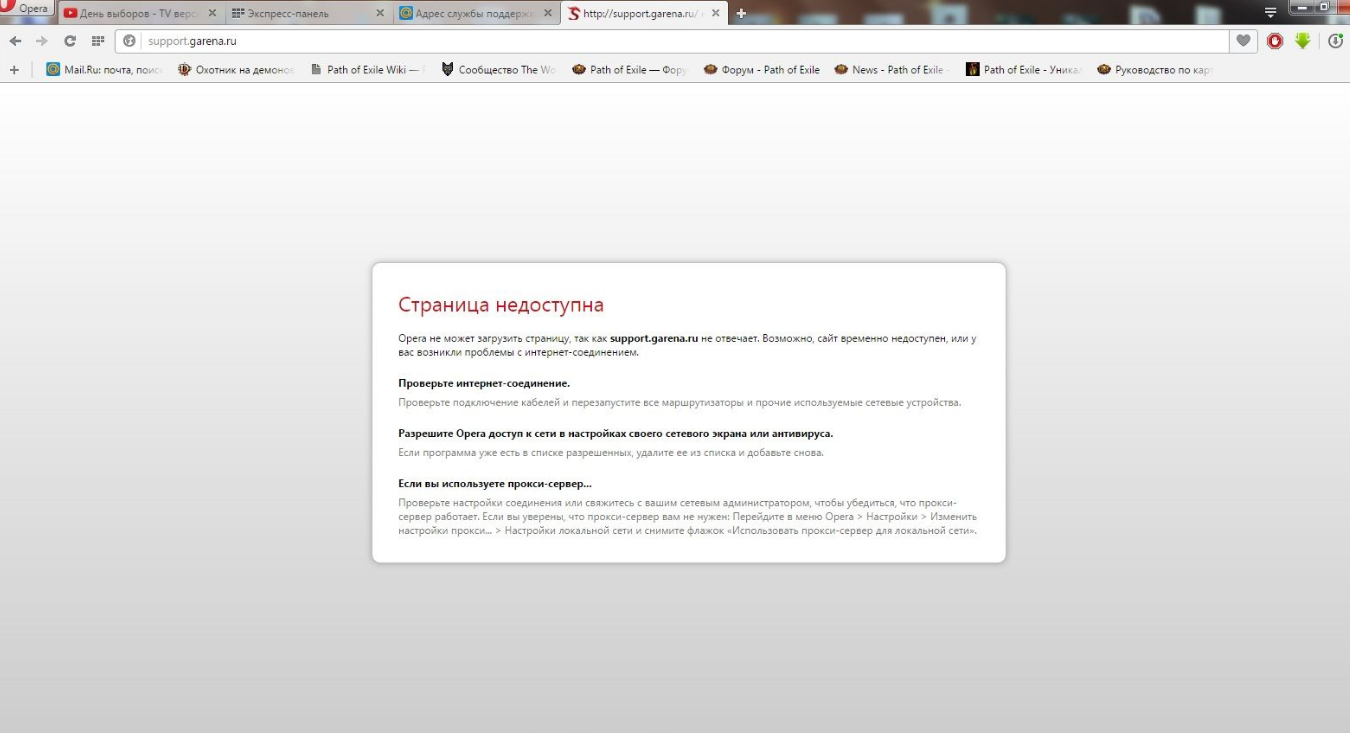
Случайно вы запускаете хост на виртуальной машине (начало виртуальной машины)?
0
Wandawi Najeeb R 20 Июн 2019 в 12:00
У меня были проблемы с Vagrant Up. Я только что сказал, что должен обновить PowerShell и Windows Management Framework. Теперь он работает правильно и быстрее. Надеюсь, поможет.
0
PINAR 24 Июн 2019 в 13:10
Невозможно подключиться к Teradata из excel с помощью кода VBA — сервер Teradata не может быть доступен по сети
Я пытался подключиться к Teradata из Excel с помощью кода vba, но получаю следующую ошибку:
Сервер Teradata не может быть доступен по сети. Мне удалось успешно подключиться к Teradata SQL assistant, а также успешно пропинговать сервер Teradata (я использую Teradata express edition в своем ноутбуке, который работает на VMware player). Я также успешно подключился к Teradata из Excel Data connection wizard и Microsoft query. Я также выключил брандмауэр и проверил, могу ли я подключиться, но по-прежнему безуспешно. Пожалуйста, дайте мне знать, где я ошибаюсь.
Мне удалось успешно подключиться к Teradata SQL assistant, а также успешно пропинговать сервер Teradata (я использую Teradata express edition в своем ноутбуке, который работает на VMware player). Я также успешно подключился к Teradata из Excel Data connection wizard и Microsoft query. Я также выключил брандмауэр и проверил, могу ли я подключиться, но по-прежнему безуспешно. Пожалуйста, дайте мне знать, где я ошибаюсь.
Пожалуйста, найдите ниже код:
Private Sub CommandButton1_Click()
Dim conn As ADODB.Connection
Dim rec1 As ADODB.Recordset
Dim thisSql As String
Set conn = New ADODB.Connection
conn.Open "Driver=Teradata;DBCName=dsnname;Databasename=dbname;Uid=Userid;Pwd=****;"
thisSql = "sel * from customer_db.customer"
Set rec1 = New ADODB.Recordset
rec1.Open thisSql, conn
With Sheet1.QueryTables.Add(Connection:=rec1, Destination:=Sheet2.Range("A1"))
.Name = "data"
.FieldNames = True
.Refresh BackgroundQuery:=False
End With
End Sub
Поделиться Источник Vijayshankar 07 февраля 2015 в 06:08
2 ответа
- Teradata и Asp.
 Net
NetМожет знать основные требования к приложению asp.net и teradata. Как подключиться к Teradata с помощью кода asp.net(c#). У меня нет никаких знаний о Teradata. Я знаю,что нам нужен провайдер для подключения DB. Как мы можем получить все эти вещи? Как работать с teradata. Работает ли он как SQL…
- Подключение к Teradata DB через Postgres
Мне нужно иметь доступ к одной таблице, хранящейся в Teradata из Postgres. Есть ли какой-нибудь способ подключиться к Teradata DB из Postgres DB? Я знаю, что могу использовать функции экспорта/импорта или создать простой процесс загрузки данных ETL из Teradata в Postgres DB, например, с помощью…
2
Что делать, если вы измените открытый метод объекта соединения:
conn.Open "DSN=dsnname;Databasename=dbname;Uid=Userid;Pwd=****;"
Поделиться Rob Paller 07 февраля 2015 в 21:46
1
Этот сценарий подключения сработал для меня.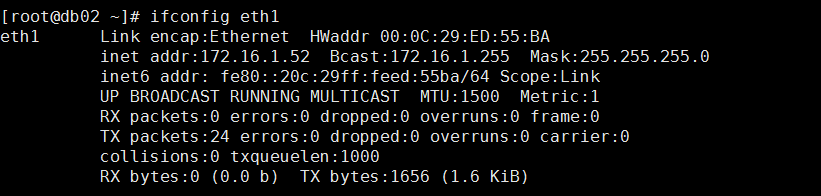
«Добавить библиотеку Microsoft ActiveX Data Objects 2.8 в список литературы «При установке Teradata SQL Assistant включите драйвер ODBC для Teradata, который установит поставщика TDOLEDB «Этот пример подключается к Teradata, удаляет содержимое MyTable & вставляет строку 7-8 из активной электронной таблицы
Функция OpenConn() Как Объект Набор OpenConn = Новый ADODB.Connection Dim myConnectionString Как Строка myConnectionString = «поставщика=TDOLEDB;источник данных=MyTeradataServerName;сохранять сведения о безопасности=true;в идентификатор пользователя=MyTeradataUserID;пароль=MyTeradataPass;в режиме сеанса=стандарт ANSI;DefaultDatabase=GRP_BCE_FINANCE_IM;MaxResponseSize=65477;» OpenConn.Open myConnectionString Конечная Функция
Sub CloseConn(conn как объект) conn.Close Set conn = ничего Конец Подводной Лодки
Подпрограммы PushCCHier()
Dim TeraObjCmd As New ADODB.Command
Dim TeraObjRs As ADODB.Recordset
Dim TeraObjRs2 As ADODB. Recordset
Dim TeraCnxn As Object
Set TeraCnxn = OpenConn()
TeraObjCmd.ActiveConnection = TeraCnxn
'Clear Previous Data
TeraObjCmd.ActiveConnection = TeraCnxn
TeraObjCmd.CommandText = "delete from MyTable"
TeraObjCmd.Execute
'Load New Data
Set TeraObjRs2 = New ADODB.Recordset
TeraObjRs2.Open "SELECT * FROM MyTable where 1 = 2 ", TeraCnxn, adOpenStatic, adLockOptimistic
With TeraObjRs2
For irow = 7 To 8 'loading results from rows in my spredsheet
If Len(Trim(Range("B" & irow).Value)) <> 0 Then 'Avoid blank rows
.AddNew
.Fields(0) = Range("B" & irow).Value
End If
Next
.UpdateBatch
.Close
End With
' clean up objects
Set objCmd = Nothing
Call CloseConn(TeraCnxn)
MsgBox "Update Complete!"
Recordset
Dim TeraCnxn As Object
Set TeraCnxn = OpenConn()
TeraObjCmd.ActiveConnection = TeraCnxn
'Clear Previous Data
TeraObjCmd.ActiveConnection = TeraCnxn
TeraObjCmd.CommandText = "delete from MyTable"
TeraObjCmd.Execute
'Load New Data
Set TeraObjRs2 = New ADODB.Recordset
TeraObjRs2.Open "SELECT * FROM MyTable where 1 = 2 ", TeraCnxn, adOpenStatic, adLockOptimistic
With TeraObjRs2
For irow = 7 To 8 'loading results from rows in my spredsheet
If Len(Trim(Range("B" & irow).Value)) <> 0 Then 'Avoid blank rows
.AddNew
.Fields(0) = Range("B" & irow).Value
End If
Next
.UpdateBatch
.Close
End With
' clean up objects
Set objCmd = Nothing
Call CloseConn(TeraCnxn)
MsgBox "Update Complete!"
Конец Подводной Лодки
Поделиться David 04 ноября 2016 в 17:01
Похожие вопросы:
Компании Teradata ODBC dreiver не подключается через python но возможность подключения через vba
У меня есть странная проблема, когда я могу подключиться к Teradata с помощью VBA, но не могу подключиться через python из того же драйвера teradata.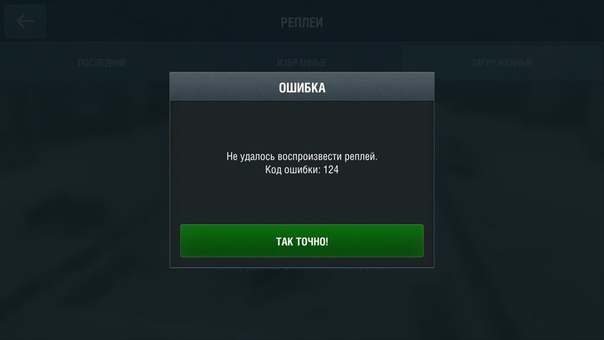 Ниже приведен фрагмент кода: 1) VBA…
Ниже приведен фрагмент кода: 1) VBA…
Подключение к Teradata с помощью Python
Я пытаюсь подключиться к серверу teradata и загрузить dataframe в таблицу с помощью python. Вот мой код — import sqlalchemy engine =…
SAS подключение к базе данных Teradata с помощью Teradata ODBC
Я пытаюсь подключиться к Teradata в SAS. Я настроил teradata ODBC на машине. В настоящее время я предполагаю, что использование ODBC-это единственный способ получить доступ к базе данных. А вот…
Teradata и Asp.Net
Может знать основные требования к приложению asp.net и teradata. Как подключиться к Teradata с помощью кода asp.net(c#). У меня нет никаких знаний о Teradata. Я знаю,что нам нужен провайдер для…
Подключение к Teradata DB через Postgres
Мне нужно иметь доступ к одной таблице, хранящейся в Teradata из Postgres. Есть ли какой-нибудь способ подключиться к Teradata DB из Postgres DB? Я знаю, что могу использовать функции. ..
..
Экспорт данных из Teradata в электронную таблицу Excel
Пожалуйста, найдите ниже мое требование. Нужно получить данные из Teradata, и результат должен быть автоматически вытянут на лист excel. Сценарий shell должен выполнить описанную выше операцию….
Извлечение данных из teradata с помощью утилиты teradata bteq
Я с помощью утилиты Teradata bteq выполнять команды Teradata в виде сервера unix. Я могу подключиться к teradata, но при извлечении данных он дает только 7 столбцов и точку(.) в конце десятичного…
Подключение Python к Teradata с помощью модуля Teradata
Я установил python 2.7.0 и модуль Teradata на Windows 7. Я не могу подключиться и запросить TD из python. pip install Teradata Теперь я хочу импортировать модуль teradata в свой исходный код и…
Невозможно подключиться к Teradata через макрос VBA с механизмом as LDAP
Попробовал со следующим кодом подключиться к Teradata и он работает нормально Worksheets(BO).range(A:C).Clearcontents conn.Open Driver={Teradata}; & _ DBCName= & TDServer & ; & _…
Подключение к Teradata из python с помощью модуля teradata приводит к ‘WSA E TimedOut’
Я пытаюсь подключиться к Teradata из python с помощью модуля teradata, но это приводит к TimedOut. исключение составляет: (434, ‘[HY000] [Teradata][WSock32 DLL] (434) WSA E TimedOut: No response…
Аналитика потока почты — Office 365
- 6 минут на чтение
В этой статье
Важно
Теперь доступен улучшенный центр безопасности Microsoft 365. Этот новый интерфейс включает Защитник для конечной точки, Защитник для Office 365, Защитник Microsoft 365 и другие возможности в центр безопасности Microsoft 365.Узнай, что нового.
Относится к
В организациях Microsoft 365 с почтовыми ящиками в Exchange Online или в автономных организациях Exchange Online Protection (EOP) без почтовых ящиков Exchange Online вы обычно используете соединитель для маршрутизации сообщений электронной почты из EOP в локальную среду электронной почты. Вы также можете использовать соединитель для маршрутизации сообщений из Microsoft 365 в партнерскую организацию. Когда Microsoft 365 не может доставить эти сообщения через соединитель, они помещаются в очередь в Microsoft 365.Microsoft 365 будет продолжать повторять попытки доставки каждого сообщения в течение 24 часов. Через 24 часа срок действия сообщения в очереди истечет, и сообщение будет возвращено исходному отправителю в отчете о недоставке (также известном как сообщение о недоставке или сообщение о недоставке).
Microsoft 365 выдает ошибку, когда сообщение не может быть доставлено с помощью соединителя. Наиболее частые ошибки и способы их устранения описаны в этой статье. В совокупности ошибки постановки в очередь и уведомления для недоставленных сообщений, отправленных через соединители, известны как интеллект потока почты .
Код ошибки: 450 4.4.312 Ошибка DNS-запроса
Обычно эта ошибка означает, что Microsoft 365 попытался подключиться к промежуточному узлу, указанному в соединителе, но запрос DNS на поиск IP-адресов промежуточного узла завершился неудачно. Возможные причины этой ошибки:
Возникла проблема со службой хостинга DNS вашего домена (стороной, которая обслуживает авторитетные серверы имен для вашего домена).
Срок действия вашего домена недавно истек, поэтому получить запись MX невозможно.
MX-запись вашего домена недавно была изменена, и DNS-серверы по-прежнему кэшировали информацию DNS для вашего домена.
Как исправить код ошибки 450 4.4.312?
Работайте со своей службой хостинга DNS, чтобы выявить и устранить проблему с вашим доменом.
Если ошибка исходит от вашей партнерской организации (например, стороннего поставщика облачных услуг), обратитесь к партнеру, чтобы исправить проблему.
Код ошибки: 450 4.4.315 Превышено время ожидания соединения
Обычно это означает, что Microsoft 365 не может подключиться к целевому почтовому серверу. Подробная информация об ошибке объяснит проблему. Например:
Ваш локальный почтовый сервер не работает.
Ошибка в настройках промежуточного узла соединителя, поэтому Microsoft 365 пытается подключиться к неправильному IP-адресу.
Как исправить код ошибки 450 4.4,315?
Узнайте, какой сценарий применим к вам, и внесите необходимые исправления. Например, если почтовый поток работает правильно и вы не изменили параметры соединителя, вам необходимо проверить свою локальную почтовую среду, чтобы узнать, не работает ли сервер или произошли ли какие-либо изменения в вашей сетевой инфраструктуре. (например, вы сменили провайдера интернет-услуг, поэтому теперь у вас другие IP-адреса).
Если ошибка исходит от вашей партнерской организации (например, стороннего поставщика облачных услуг), обратитесь к партнеру, чтобы исправить проблему.
Код ошибки: 450 4.4.316 В соединении отказано
Обычно эта ошибка означает, что Microsoft 365 обнаружила ошибку подключения при попытке подключиться к целевому почтовому серверу. Вероятная причина этой ошибки — ваш брандмауэр блокирует подключения с IP-адресов Microsoft 365. Или эта ошибка может быть преднамеренной, если вы полностью перенесли локальную почтовую систему на Microsoft 365 и закрыли локальную почтовую среду.
Как исправить код ошибки 450 4.4,316?
Если у вас есть почтовые ящики в локальной среде, вам необходимо изменить настройки брандмауэра, чтобы разрешить подключения с IP-адресов Microsoft 365 через TCP-порт 25 к локальным почтовым серверам. Список IP-адресов Microsoft 365 см. В разделе URL-адреса и диапазоны IP-адресов Microsoft 365.
Если больше сообщений не нужно доставлять в локальную среду, щелкните Исправить сейчас в предупреждении, чтобы Microsoft 365 мог немедленно отклонить сообщения с недопустимыми получателями.Это снизит риск превышения квоты вашей организации для недействительных получателей, что может повлиять на нормальную доставку сообщений. Или вы можете использовать следующие инструкции, чтобы вручную исправить проблему:
В центре администрирования Exchange (EAC) отключите или удалите соединитель, который доставляет электронную почту из Microsoft 365 в вашу локальную почтовую среду:
В EAC перейдите к Почтовый поток > Коннекторы .
Выберите соединитель со значением From Office 365 и значением To Почтовый сервер вашей организации и выполните одно из следующих действий:
Измените обслуживаемый домен в Microsoft 365, связанный с вашей локальной средой электронной почты, с Internal Relay на Authoritative .Инструкции см. В разделе Управление обслуживаемыми доменами в Exchange Online.
Примечание : Обычно эти изменения вступают в силу от 30 минут до одного часа. Через час убедитесь, что вы больше не получаете сообщение об ошибке.
Если ошибка исходит от вашей партнерской организации (например, стороннего поставщика облачных услуг), вам необходимо связаться со своим партнером, чтобы исправить проблему.
Код ошибки: 450 4.4.317 Не удается подключиться к удаленному серверу
Как правило, эта ошибка означает, что Microsoft 365 подключился к целевому почтовому серверу, но сервер ответил немедленной ошибкой или не соответствует требованиям к подключению.Подробная информация об ошибке объяснит проблему. Например:
Целевой почтовый сервер ответил с ошибкой «Служба недоступна», что указывает на то, что сервер не может поддерживать связь с Microsoft 365.
Коннектор настроен на использование TLS, но целевой почтовый сервер не поддерживает TLS.
Как исправить код ошибки 450 4.4.317?
Проверьте параметры и сертификаты TLS на локальных серверах электронной почты, а также параметры TLS на соединителе.
Если ошибка исходит от вашей партнерской организации (например, стороннего поставщика облачных услуг), вам необходимо связаться со своим партнером, чтобы исправить проблему.
Код ошибки: 450 4.4.318 Соединение было внезапно прервано
Обычно эта ошибка означает, что Microsoft 365 испытывает трудности при взаимодействии с вашей локальной средой электронной почты, поэтому соединение было прервано. Возможные причины этой ошибки:
Ваш брандмауэр использует правила проверки пакетов SMTP, и эти правила работают некорректно.
Ваш локальный почтовый сервер работает некорректно (например, служба зависает, сбои или нехватка системных ресурсов), что приводит к тайм-ауту сервера и закрытию соединения с Microsoft 365.
Есть проблемы с сетью между вашей локальной средой и Microsoft 365.
Как исправить код ошибки 450 4.4.318?
Узнайте, какой сценарий применим к вам, и внесите необходимые исправления.
Если проблема вызвана сетевыми проблемами между вашей локальной средой и Microsoft 365, обратитесь в свою сетевую группу для устранения проблемы.
Если ошибка исходит от вашей партнерской организации (например, стороннего поставщика облачных услуг), вам необходимо связаться со своим партнером, чтобы исправить проблему.
Код ошибки: 450 4.7.320 Ошибка проверки сертификата
Обычно эта ошибка означает, что Microsoft 365 обнаружила ошибку при попытке проверить сертификат целевого почтового сервера.Подробные сведения об ошибке объяснят ошибку. Например:
Как исправить код ошибки 450 4.7.320?
Исправьте сертификат или параметры соединителя, чтобы сообщения из очереди в Microsoft 365 могли доставляться.
Если ошибка исходит от вашей партнерской организации (например, стороннего поставщика облачных услуг), вам необходимо связаться со своим партнером, чтобы исправить проблему.
Другие коды ошибок
Microsoft 365 испытывает трудности с доставкой сообщений на локальный или партнерский почтовый сервер.Используйте информацию целевого сервера в ошибке, чтобы изучить проблему в вашей среде, или измените соединитель, если есть ошибка конфигурации.
Если ошибка исходит от вашей партнерской организации (например, стороннего поставщика облачных услуг), вам необходимо связаться с вашим партнером, чтобы исправить проблему.
Активный каталог— репликация AD: неверное целевое имя участника. 2146893022
У меня есть три контроллера домена, и команда repadmin / showrepl выводит следующее:
C: \ Windows \ system32> repadmin / showrepl
Repadmin: запуск команды / showrepl для полного локального хоста DC
Default-First-Site-Name \ TSSVDC01
Параметры DSA: IS_GC DISABLE_OUTBOUND_REPL
Параметры сайта: (нет)
GUID объекта DSA: 3e556767-3e6a-434b-95df-f37620cb0ac4
ID вызова DSA: 3e556767-3e6a-434b-95df-f37620cb0ac4
==== ПРИБЫТИЕ СОСЕДИ ======================================
DC = домен, DC = lan
Default-First-Site-Name \ TPSVDC03 через RPC
GUID объекта DSA: b8fe2d78-8454-4f2e-bb2d-39d7722320bc
Последняя попытка @ 2019-08-05 12:56:58 не удалась, результат -2146893022 (0x8009032
2):
Неверное целевое главное имя.54327 последовательных сбоев.
Последний успех @ 2019-04-09 20:45:39.
Default-First-Site-Name \ TPSVDC01 через RPC
GUID объекта DSA: 622c774b-51b4-43ca-899a-3e0df8dcb75f
Последняя попытка @ 05.08.2019 13:07:09 не удалась, результат 8456 (0x2108):
Исходный сервер в настоящее время отклоняет запросы репликации.
8 сбоев подряд.
Последний успех @ 05.08.2019 12:42:30.
CN = конфигурация, DC = домен, DC = lan
Default-First-Site-Name \ TPSVDC01 через RPC
GUID объекта DSA: 622c774b-51b4-43ca-899a-3e0df8dcb75f
Последняя попытка @ 05.08.2019 12:56:58 не удалась, результат 8456 (0x2108):
Исходный сервер в настоящее время отклоняет запросы репликации.1 сбой подряд.
Последний успех @ 05.08.2019 12:42:29.
Default-First-Site-Name \ TPSVDC03 через RPC
GUID объекта DSA: b8fe2d78-8454-4f2e-bb2d-39d7722320bc
Последняя попытка @ 2019-08-05 12:56:58 не удалась, результат -2146893022 (0x8009032
2):
Неверное целевое главное имя.
2750 последовательных сбоев.
Последний успех @ 2019-04-09 19:53:08.
CN = схема, CN = конфигурация, DC = домен, DC = lan
Default-First-Site-Name \ TPSVDC01 через RPC
GUID объекта DSA: 622c774b-51b4-43ca-899a-3e0df8dcb75f
Последняя попытка @ 05.08.2019 12:56:58 не удалась, результат 8456 (0x2108):
Исходный сервер в настоящее время отклоняет запросы репликации.1 сбой подряд.
Последний успех @ 05.08.2019 12:42:29.
Default-First-Site-Name \ TPSVDC03 через RPC
GUID объекта DSA: b8fe2d78-8454-4f2e-bb2d-39d7722320bc
Последняя попытка @ 2019-08-05 12:56:58 не удалась, результат -2146893022 (0x8009032
2):
Неверное целевое главное имя.
2746 последовательных сбоев.
Последний успех @ 2019-04-09 20:36:08.
DC = DomainDnsZones, DC = домен, DC = lan
Default-First-Site-Name \ TPSVDC03 через RPC
GUID объекта DSA: b8fe2d78-8454-4f2e-bb2d-39d7722320bc
Последняя попытка @ 2019-08-05 12:56:58 не удалась, результат 1256 (0x4e8):
Удаленная система недоступна.Для информации о сети tr
См. справку Windows.
2752 последовательных отказа.
Последний успех @ 2019-04-09 19:53:08.
Default-First-Site-Name \ TPSVDC01 через RPC
GUID объекта DSA: 622c774b-51b4-43ca-899a-3e0df8dcb75f
Последняя попытка @ 05.08.2019 12:56:58 не удалась, результат 8456 (0x2108):
Исходный сервер в настоящее время отклоняет запросы репликации.
1 сбой подряд.
Последний успех @ 05.08.2019 12:42:31.
DC = ForestDnsZones, DC = домен, DC = lan
Default-First-Site-Name \ TPSVDC03 через RPC
GUID объекта DSA: b8fe2d78-8454-4f2e-bb2d-39d7722320bc
Последняя попытка @ 2019-08-05 12:56:58 не удалась, результат 1256 (0x4e8):
Удаленная система недоступна.Для информации о сети tr
См. справку Windows.
5362 последовательных отказа.
Последний успех @ 2019-04-09 19:53:08.
Default-First-Site-Name \ TPSVDC01 через RPC
GUID объекта DSA: 622c774b-51b4-43ca-899a-3e0df8dcb75f
Последняя попытка @ 05.08.2019 12:56:58 не удалась, результат 8456 (0x2108):
Исходный сервер в настоящее время отклоняет запросы репликации.
1 сбой подряд.
Последний успех @ 05.08.2019 12:42:31.
Источник: Default-First-Site-Name \ TPSVDC03
******* 54327 ПОСЛЕДУЮЩИХ ОТКАЗОВ с 2019-04-09 20:45:39
Последняя ошибка: -2146893022 (0x800):
Неверное целевое главное имя.Источник: Default-First-Site-Name \ TPSVDC01
******* 5 ПОСЛЕДНИХ НЕИСПРАВНОСТЕЙ с 2019-08-05 12:42:31
Последняя ошибка: 8456 (0x2108):
Исходный сервер в настоящее время отклоняет запросы репликации.
Я также попробовал команду repadmin / options + DISABLE_OUTBOUND_REPL , но получаю ту же ошибку.
Я также добавляю лог dcdiag с обоих серверов:
Диагностика сервера каталогов
Выполнение начальной настройки:
Пытаюсь найти домашний сервер...
Домашний сервер = tssvdc01
* Обнаружен AD Forest.
Сбор исходной информации завершен.
Выполнение начальных обязательных тестов
Тестовый сервер: Default-First-Site-Name \ TSSVDC01
Запуск теста: подключение
......................... TSSVDC01 - пройдена проверка Возможность подключения
Проведение первичных тестов
Тестовый сервер: Default-First-Site-Name \ TSSVDC01
Стартовый тест: Реклама
Предупреждение: TSSVDC01 не рекламируется как сервер времени.
......................... TSSVDC01 не прошел тест Реклама
Запуск теста: FrsEvent
......................... TSSVDC01 прошел тест FrsEvent
Запуск теста: DFSREvent
В течение последних 24 часов после
Доступ к SYSVOL открыт. Сбой репликации SYSVOL может вызвать
Проблемы групповой политики.
......................... TSSVDC01 не пройден тест DFSREvent
Запуск теста: SysVolCheck
......................... TSSVDC01 - пройдена проверка SysVolCheck
Запуск теста: KccEvent
......................... TSSVDC01 прошел тест KccEvent
Запуск теста: KnowsOfRoleHolders
[TPSVDC03] DsBindWithSpnEx () завершился ошибкой -2146893022,
Неверное целевое главное имя ..
Предупреждение: TPSVDC03 является владельцем схемы, но не отвечает на DS RPC
Связывать.
[TPSVDC03] Привязка LDAP завершилась ошибкой 8341,
Произошла ошибка службы каталогов.
Предупреждение: TPSVDC03 является владельцем схемы, но не отвечает на LDAP.
Связывать.Предупреждение: TPSVDC03 является владельцем домена, но не отвечает на DS RPC
Связывать.
Предупреждение: TPSVDC03 является владельцем домена, но не отвечает на LDAP
Связывать.
Предупреждение: TPSVDC03 является владельцем PDC, но не отвечает на DS RPC.
Связывать.
Предупреждение: TPSVDC03 является владельцем основного контроллера домена, но не отвечает на LDAP.
Связывать.
Предупреждение: TPSVDC03 является владельцем Rid, но не отвечает на DS RPC
Связывать.
Предупреждение: TPSVDC03 является владельцем Rid, но не отвечает на LDAP
Связывать.Предупреждение: TPSVDC03 является владельцем обновления инфраструктуры, но не
отвечает на привязку DS RPC.
Предупреждение: TPSVDC03 является владельцем обновления инфраструктуры, но не
отвечает на привязку LDAP.
......................... TSSVDC01 не пройден тест KnowsOfRoleHolders
Запуск теста: MachineAccount
......................... TSSVDC01 - пройдена проверка MachineAccount
Запуск теста: NCSecDesc
......................... TSSVDC01 - пройдена проверка NCSecDesc
Запуск теста: NetLogons
......................... TSSVDC01 прошел тест NetLogons
Запуск теста: ObjectsReplicated
......................... TSSVDC01 - пройдена проверка Объекты Репликация
Запуск теста: Репликации
[Проверка репликации, TSSVDC01] Недавняя попытка репликации не удалась:
От TPSVDC03 до TSSVDC01
Контекст именования: DC = ForestDnsZones, DC = domain, DC = lan
При репликации возникла ошибка (1256):
Удаленная система недоступна. Для получения информации об устранении неполадок в сети см. Справку Windows.Сбой произошел 05.08.2019 20:56:58.
Последний успех случился 2019-04-09 19:53:08.
С момента последнего успеха произошло 5370 сбоев.
[Проверка репликации, TSSVDC01] Недавняя попытка репликации не удалась:
С TPSVDC01 на TSSVDC01
Контекст именования: DC = ForestDnsZones, DC = domain, DC = lan
При репликации произошла ошибка (8456):
Исходный сервер в настоящее время отклоняет запросы репликации.
Сбой произошел 05.08.2019 20:56:58.Последний успех случился 05.08.2019 12:42:31.
С момента последнего успеха произошло 10 отказов.
Репликация была явно отключена через сервер
параметры.
[Проверка репликации, TSSVDC01] Недавняя попытка репликации не удалась:
От TPSVDC03 до TSSVDC01
Контекст именования: DC = DomainDnsZones, DC = domain, DC = lan
При репликации возникла ошибка (1256):
Удаленная система недоступна.Для получения информации об устранении неполадок в сети см. Справку Windows.
Сбой произошел 05.08.2019 20:56:58.
Последний успех случился 2019-04-09 19:53:08.
С момента последнего успеха произошло 2760 сбоев.
[Проверка репликации, TSSVDC01] Недавняя попытка репликации не удалась:
С TPSVDC01 на TSSVDC01
Контекст именования: DC = DomainDnsZones, DC = domain, DC = lan
При репликации произошла ошибка (8456):
Исходный сервер в настоящее время отклоняет запросы репликации.Сбой произошел 05.08.2019 20:56:58.
Последний успех случился 05.08.2019 12:42:31.
С момента последнего успеха произошло 9 отказов.
Репликация была явно отключена через сервер
параметры.
[Проверка репликации, TSSVDC01] Недавняя попытка репликации не удалась:
С TPSVDC01 на TSSVDC01
Контекст именования: CN = схема, CN = конфигурация, DC = домен, DC = lan
При репликации произошла ошибка (8456):
Исходный сервер в настоящее время отклоняет запросы репликации.Сбой произошел 05.08.2019 20:56:58.
Последний успех случился 05.08.2019 в 12:42:29.
С момента последнего успеха произошло 9 отказов.
Репликация была явно отключена через сервер
параметры.
[Проверка репликации, TSSVDC01] Недавняя попытка репликации не удалась:
От TPSVDC03 до TSSVDC01
Контекст именования: CN = схема, CN = конфигурация, DC = домен, DC = lan
При репликации возникла ошибка (-2146893022):
Неверное целевое главное имя.Сбой произошел 05.08.2019 20:56:58.
Последний успех случился 2019-04-09 20:36:08.
С момента последнего успеха произошло 2754 сбоя.
[Проверка репликации, TSSVDC01] Недавняя попытка репликации не удалась:
С TPSVDC01 на TSSVDC01
Контекст именования: CN = Configuration, DC = domain, DC = lan
При репликации произошла ошибка (8456):
Исходный сервер в настоящее время отклоняет запросы репликации.
Сбой произошел 05.08.2019 20:56:58.Последний успех случился 05.08.2019 в 12:42:29.
С момента последнего успеха произошло 10 отказов.
Репликация была явно отключена через сервер
параметры.
[Проверка репликации, TSSVDC01] Недавняя попытка репликации не удалась:
От TPSVDC03 до TSSVDC01
Контекст именования: CN = Configuration, DC = domain, DC = lan
При репликации возникла ошибка (-2146893022):
Неверное целевое главное имя.Сбой произошел 05.08.2019 21:38:23.
Последний успех случился 2019-04-09 19:53:08.
С момента последнего успеха произошло 2761 сбой.
[Проверка репликации, TSSVDC01] Недавняя попытка репликации не удалась:
От TPSVDC03 до TSSVDC01
Контекст именования: DC = домен, DC = lan
При репликации возникла ошибка (-2146893022):
Неверное целевое главное имя.
Сбой произошел 05.08.2019 20:56:58.Последний успех случился 2019-04-09 20:45:39.
С момента последнего успеха произошло 54335 сбоев.
[Проверка репликации, TSSVDC01] Недавняя попытка репликации не удалась:
С TPSVDC01 на TSSVDC01
Контекст именования: DC = домен, DC = lan
При репликации произошла ошибка (8456):
Исходный сервер в настоящее время отклоняет запросы репликации.
Сбой произошел 05.08.2019 20:56:58.
Последний успех случился 05.08.2019 12:42:30.С момента последнего успеха произошло 90 неудач.
Репликация была явно отключена через сервер
параметры.
......................... TSSVDC01 неудачный тест Репликации
Запуск теста: RidManager
......................... TSSVDC01 не прошел тест RidManager
Запуск теста: Услуги
......................... TSSVDC01 прошел тестирование Services
Сервер 2:
Диагностика сервера каталогов
Выполнение начальной настройки:
Пытаюсь найти домашний сервер...
Домашний сервер = TPSVDC03
* Обнаружен AD Forest.
Сбор исходной информации завершен.
Выполнение начальных обязательных тестов
Тестовый сервер: Default-First-Site-Name \ TPSVDC03
Запуск теста: подключение
......................... TPSVDC03 - пройдена проверка Возможность подключения
Проведение первичных тестов
Тестовый сервер: Default-First-Site-Name \ TPSVDC03
Стартовый тест: Реклама
Предупреждение: TPSVDC03 не рекламируется как сервер времени.
......................... TPSVDC03 не пройден тест Реклама
Запуск теста: FrsEvent
......................... TPSVDC03 прошел тест FrsEvent
Запуск теста: DFSREvent
В течение последних 24 часов после
Доступ к SYSVOL открыт. Сбой репликации SYSVOL может вызвать
Проблемы групповой политики.
......................... TPSVDC03 не пройден тест DFSREvent
Запуск теста: SysVolCheck
......................... TPSVDC03 - пройдена проверка SysVolCheck
Запуск теста: KccEvent
......................... TPSVDC03 прошел тест KccEvent
Запуск теста: KnowsOfRoleHolders
......................... TPSVDC03 - пройдена проверка KnowsOfRoleHolders
Запуск теста: MachineAccount
......................... TPSVDC03 - пройдена проверка MachineAccount
Запуск теста: NCSecDesc
......................... TPSVDC03 прошел тест NCSecDesc
Запуск теста: NetLogons
......................... TPSVDC03 прошел тест NetLogons
Запуск теста: ObjectsReplicated
......................... TPSVDC03 - пройдена проверка ObjectsReplicated
Запуск теста: Репликации
[Проверка репликации, TPSVDC03] Недавняя попытка репликации не удалась:
С TPSVDC01 на TPSVDC03
Контекст именования: DC = ForestDnsZones, DC = domain, DC = lan
При репликации произошла ошибка (8457):
Целевой сервер в настоящее время отклоняет запросы репликации.
Сбой произошел 05.08.2019 20:48:57.
Последний успех случился 2019-04-09 19:59:47.С момента последнего успеха произошло 2915 сбоев.
Репликация была явно отключена через сервер
параметры.
[TPSVDC01] DsBindWithSpnEx () завершился с ошибкой -2146893022,
Неверное целевое главное имя ..
[Проверка репликации, TPSVDC03] Недавняя попытка репликации не удалась:
С TSSVDC01 на TPSVDC03
Контекст именования: DC = ForestDnsZones, DC = domain, DC = lan
При репликации произошла ошибка (8457):
Целевой сервер в настоящее время отклоняет запросы репликации.Сбой произошел 05.08.2019 20:48:57.
Последний успех случился 2019-04-09 19:59:46.
С момента последнего успеха произошло 2969 сбоев.
Репликация была явно отключена через сервер
параметры.
ПРЕДУПРЕЖДЕНИЕ О ЗАДЕРЖКЕ РЕПЛИКАЦИИ
ОШИБКА: отсутствует ссылка на ожидаемое уведомление.
Источник TSSVDC01
Репликация новых изменений по этому пути будет отложена.
Эта проблема должна автоматически исправиться при следующей периодической синхронизации.[Проверка репликации, TPSVDC03] Недавняя попытка репликации не удалась:
С TSSVDC01 на TPSVDC03
Контекст именования: DC = DomainDnsZones, DC = domain, DC = lan
При репликации произошла ошибка (8457):
Целевой сервер в настоящее время отклоняет запросы репликации.
Сбой произошел 05.08.2019 20:48:57.
Последний успех случился 2019-04-09 19:59:46.
С момента последнего успеха произошло 2825 сбоев.Репликация была явно отключена через сервер
параметры.
ПРЕДУПРЕЖДЕНИЕ О ЗАДЕРЖКЕ РЕПЛИКАЦИИ
ОШИБКА: отсутствует ссылка на ожидаемое уведомление.
Источник TSSVDC01
Репликация новых изменений по этому пути будет отложена.
Эта проблема должна автоматически исправиться при следующей периодической синхронизации.
[Проверка репликации, TPSVDC03] Недавняя попытка репликации не удалась:
С TPSVDC01 на TPSVDC03
Контекст именования: DC = DomainDnsZones, DC = domain, DC = lan
При репликации произошла ошибка (8457):
Целевой сервер в настоящее время отклоняет запросы репликации.Сбой произошел 05.08.2019 20:48:57.
Последний успех случился 2019-04-09 19:59:46.
С момента последнего успеха произошло 2825 сбоев.
Репликация была явно отключена через сервер
параметры.
[Проверка репликации, TPSVDC03] Недавняя попытка репликации не удалась:
С TSSVDC01 на TPSVDC03
Контекст именования: CN = схема, CN = конфигурация, DC = домен, DC = lan
При репликации произошла ошибка (8457):
Целевой сервер в настоящее время отклоняет запросы репликации.Сбой произошел 05.08.2019 20:48:57.
Последний успех случился 2019-04-09 20:36:08.
С момента последнего успеха произошло 2825 сбоев.
Репликация была явно отключена через сервер
параметры.
[Проверка репликации, TPSVDC03] Недавняя попытка репликации не удалась:
С TPSVDC01 на TPSVDC03
Контекст именования: CN = схема, CN = конфигурация, DC = домен, DC = lan
При репликации произошла ошибка (8457):
Целевой сервер в настоящее время отклоняет запросы репликации.Сбой произошел 05.08.2019 20:48:57.
Последний успех случился 2019-04-09 20:36:23.
С момента последнего успеха произошло 2825 сбоев.
Репликация была явно отключена через сервер
параметры.
[Проверка репликации, TPSVDC03] Недавняя попытка репликации не удалась:
С TPSVDC01 на TPSVDC03
Контекст именования: CN = Configuration, DC = domain, DC = lan
При репликации произошла ошибка (8457):
Целевой сервер в настоящее время отклоняет запросы репликации.Сбой произошел 05.08.2019 20:48:57.
Последний успех случился 2019-04-09 19:59:46.
С момента последнего успеха произошло 2856 сбоев.
Репликация была явно отключена через сервер
параметры.
ПРЕДУПРЕЖДЕНИЕ О ЗАДЕРЖКЕ РЕПЛИКАЦИИ
ОШИБКА: отсутствует ссылка на ожидаемое уведомление.
Источник TSSVDC01
Репликация новых изменений по этому пути будет отложена.
Эта проблема должна автоматически исправиться при следующей периодической синхронизации.[Проверка репликации, TPSVDC03] Недавняя попытка репликации не удалась:
С TPSVDC01 на TPSVDC03
Контекст именования: DC = домен, DC = lan
При репликации произошла ошибка (8457):
Целевой сервер в настоящее время отклоняет запросы репликации.
Сбой произошел 05.08.2019 20:48:57.
Последний успех случился 2019-04-09 20:36:13.
С момента последнего успеха произошло 12293 сбоя.
Репликация была явно отключена через сервер
параметры.[Проверка репликации, TPSVDC03] Недавняя попытка репликации не удалась:
С TSSVDC01 на TPSVDC03
Контекст именования: DC = домен, DC = lan
При репликации произошла ошибка (8457):
Целевой сервер в настоящее время отклоняет запросы репликации.
Сбой произошел 05.08.2019 20:48:57.
Последний успех случился 2019-04-09 20:24:51.
С момента последнего успеха произошло 6733 сбоя.
Репликация была явно отключена через сервер
параметры.ПРЕДУПРЕЖДЕНИЕ О ЗАДЕРЖКЕ РЕПЛИКАЦИИ
ОШИБКА: отсутствует ссылка на ожидаемое уведомление.
Источник TSSVDC01
Репликация новых изменений по этому пути будет отложена.
Эта проблема должна автоматически исправиться при следующей периодической синхронизации.
......................... TPSVDC03 неудачный тест Репликации
Запуск теста: RidManager
......................... TPSVDC03 - пройдена проверка RidManager
Запуск теста: Услуги
Служба w32time остановлена на [TPSVDC03]
......................... TPSVDC03 Неудачный тест Услуги
Сетевой мост — очевидно, не работает — LXD
Стграбер:Какова ваша сетевая инфраструктура за пределами вашего хоста
Моя сеть управляется маршрутизатором Asus RT-N66U, который подключается к модему, предоставленному моим интернет-провайдером, к которому у меня нет доступа.
На так называемой «сетевой карте» маршрутизатора я вижу статический IP-адрес моего контейнера. Таким образом, в некоторой степени маршрутизатор знает о его существовании, но не может его пропинговать.
Стграбер:Может быть, коммутатор, к которому подключен ваш хост, выполняет фильтрацию Mac?
, насколько я могу судить, в вышеупомянутом маршрутизаторе не выполняется фильтрация MAC-адресов. Единственное место, где я могу найти такую опцию, — это настройки беспроводной сети, поэтому, даже если она была включена, он не должен ничего делать с проблемным сервером (который подключен к моей сети)
Стграбер:БрандмауэрBridge в Linux также может объяснить это странное поведение.
судо iptables -L -n -v
~ $ sudo iptables -L -n -v
Цепочка INPUT (политика ПРИНЯТЬ 4947K пакетов, 5879M байтов)
байта целевого пакета отказаться от источника назначения
0 0 ПРИНЯТЬ tcp — lxdbr0 * 0.0.0.0/0 0.0.0.0/ 0 tcp dpt: 53 / * сгенерировано для сети LXD lxdbr0 /
629 41678 ACCEPT udp — lxdbr0 * 0.0.0.0/0 0.0.0.0/0 udp dpt: 53/ сгенерировано для сети LXD lxdbr0 /
127 41656 ACCEPT udp — lxdbr0 * 0.0.0.0 / 0 0.0.0.0/0 udp dpt: 67/, созданный для сети LXD lxdbr0 * /
0 0 ПРИНЯТЬ udp — virbr0 * 0.0.0.0/0 0.0.0.0/0 udp dpt: 53
0 0 ПРИНЯТЬ tcp — virbr0 * 0.0.0.0/0 0.0.0.0/0 tcp dpt: 53
0 0 ПРИНЯТЬ udp — virbr0 * 0.0.0.0/0 0.0.0.0/0 udp dpt: 67
0 0 ПРИНЯТЬ tcp — virbr0 * 0.0.0.0 / 0 0.0.0.0/0 tcp dpt: 67
Chain FORWARD (policy DROP 145K пакетов, 45M байтов)
pkts bytes target prot opt in out source destination
288K 434M ACCEPT all — * lxdbr0 0.0.0.0 / 0 0.0.0.0/0 / * сгенерировано для сети LXD lxdbr0 /
214K 13M ПРИНЯТЬ все — lxdbr0 * 0.0.0.0/0 0.0.0.0/0 / сгенерировано для сети LXD lxdbr0 * /
0 0 ПРИНЯТЬ все — * virbr0 0.0.0.0/0 192.168.122.0/24 ctstate СВЯЗАН, УСТАНОВЛЕН
0 0 ПРИНЯТЬ все — virbr0 * 192.168.122.0/24 0.0.0.0/0
0 0 ПРИНЯТЬ все — virbr0 virbr0 0.0.0.0/0 0.0 .0.0 / 0
0 0 ОТКЛЮЧИТЬ все — * virbr0 0.0.0.0 / 0 0.0.0.0/0 reject-with icmp-port-unreachable
0 0 REJECT all — virbr0 * 0.0.0.0/0 0.0.0.0/0 reject-with icmp-port-unreachable
2201K 614M DOCKER-ISOLATION все — * * 0.0.0.0/0 0.0.0.0/0
0 0 ПРИНЯТЬ все — * docker0 0.0.0.0/0 0.0.0.0/0 ctstate СВЯЗАН, УСТАНОВЛЕН
0 0 ДОКЕР все — * docker0 0.0.0.0/0 0.0 .0.0 / 0
0 0 ПРИНЯТЬ все — docker0! Docker0 0.0.0.0 / 0 0.0.0.0/0
0 0 ПРИНЯТЬ все — docker0 docker0 0.0.0.0/0 0.0.0.0/0
ЦЕПНЫЙ ВЫХОД (политика ПРИНЯТЬ 4304K пакетов, 5602M байтов)
байта pkts target prot opt in out source destination
0 0 ACCEPT tcp — * lxdbr0 0.0.0.0/0 0.0.0.0/0 tcp spt: 53 / * сгенерировано для сети LXD lxdbr0 /
611 69120 ПРИНЯТЬ udp — * lxdbr0 0.0.0.0/0 0.0.0.0 / 0 udp spt: 53/ сгенерировано для сети LXD lxdbr0 /
126 42593 ПРИНЯТЬ udp — * lxdbr0 0.0.0.0/0 0.0.0.0/0 udp spt: 67/ сгенерировано для сети LXD lxdbr0 * /
0 0 ПРИНЯТЬ udp — * virbr0 0.0.0.0/0 0.0.0.0/0 udp dpt: 68
Chain DOCKER (1 ссылка)
байта pkts target prot opt in source destination
Цепочка DOCKER-ISOLATION (1 ссылка)
pkts bytes target prot opt in out source destination
2201K 614M RETURN all — * * 0.0,0.0 / 0 0,0.0.0/0
единственное, что меня тут поражает, так это то, что у меня br0 не появляется
% PDF-1.5 % 11388 0 объект > эндобдж 11431 0 obj] / Filter / FlateDecode / W [1 3 1] / Index [11388 1771] / Size 13159 / Prev 3022958 / Type / XRef >> stream xw9yy (XTcKUu, T + 0k {yU [Du & bbFfL%; {z + = ‘^ | OO # f ~ / ## {# oG _? z٧wy # G} # X | {# x / {= ‘_ | zo | #O> ٳ syA> C> S ^ ϒϖϑϕE% JR2r J * y ||| ZN ^ # _ / oooooo; FyYK «- # + oGGcNy [~ ^ ~ A ~ Q # $ __ ɯ77wpwpwpwpwpwpwpwpwpwpwpwpwpwpwpwpwpwpwpwpwpwpwpwpw4GydGydGydGydGydGydGydGydGydGydGydGydGydGydGydGydGydGydGydGydGydGydGydGydGyd’yb’yb’yb’yb’yb’yb’yb’yb’yb’yb’yb’yb’yb’yb’yb’yb ‘ yb’yb’yb’yb’yb’yb’yb’yb’yb ~ 0? `~ 0?` ~ 0? `~ 0?` ~ 0? `~ 0?` ~ 0? `~ 0?` ~ 0? `~ 0?` ~ 0? `~ 0?` ~ 0? Yfgyfgyfgyfgyfgyfgyfgyfgyfgyfgyfgyfgyfgyfgyfgyfgyfgyfgyfgyfgyfgyfgyfgyfgyfgyfgyfgya ^ ya ^ ya ^ ya ^ ya ^ ya ^ ya ^ ya ^ yaa ^ ya ^ ya ^ ya ^ ya ^ ya ^ ya ^ ya ^ ya ^ ya ^ ya ^ ya ^ ya ^ ya ^ ya ^ ya ^ ya ^ ya ^ yaa ^ ya ^ ya ^ ya ^ ya ^ ya ^ ya ^ ya ^ ya ^ ya ^ ye ^ Wye ^ Wye ^ Wye ^ Wye ^ Wye ^ Wye ^ Wye ^ Wye ^ Wye ^ Wye ^ Wye ^ Wye ^ Wye ^ Wye ^ Wye ^ Уай ^ Уай ^ Уай ^ Уай ^ Уай ^ Уай ^ Уай ^ Уай ^ Уай ^ Wyc ޘ7 YC ޘ7 YC ޘ7 YC ޘ7 YC ޘ7 YC ޘ7 YC ޘ7 YC ޘ7 YC ޘ7 YC ޘ7 YC ޘ7 YC ޘ7 YC ޘ7 YC ޘ7 YC ޘ7 YC ޘ7 YC ޘ7 YC ޘ7 YC ޘ7 YC ޘ7 YC ޘ7 YC ޘ7 YC ޘ7 YC ޘ7 YC ޘ7 ‘д ~ 2? O’d ~ 2? O’d ~ 2? O’d ~ 2? O’d ~ 2? O’ d ~ 2? O’d ~ 2? O’d ~ 2? O’d ~ 2? O’d ~ 2? O’d ~ 2? O’d ~ 2? O’d ~ 1_ / b ~ 1_ / б \ 1_ / б \ 1_ / б \ 1_ / б \ 1_ / б \ 1_ / б \ 1_ / б \ 1_ / б \ 1_ / б \ 1_ / б \ 1_ / б \ 1_ / YG ޙ WYG ޙ WYG ޙ WYG ޙ WYG ޙ WYG ޙ WYG ޙ WYG ޙ WYG ޙ WYG ޙ WYG ޙ WYG ޙ WYG ޙ WYG ޙ WYG ޙ WYG ޙ WYG ޙ WYG ޙ WYG ޙ WYG ޙ WYG ޙ WYG ޙ WYG ޙ WYG ޙ WYG ޙ w`> `>` > `>`> `>`> `>`> `>`> `>`> `>`> `>`> `>`> `>`> `>`> `>`> d> Od> Od > Od> Od> Od> Od> Od> Od> Od> Od> Od> Od> Od> Od> Od> Od> Od> Od> Od> Od> Od> Od> Od> Od> Ob / b / b / b / b / b / b / b / b / b / b / b / b / b / b / b / b / b / b / b / b / b / b / b / fofofofofofofofofofofofofofofofofofofofofo7f ~ 3o7f ~ 3o7f ~ 3o7f ~ 3o7f ~ 3o7f ~ 3o7f ~ 3o7f ~ 3o7f ~ 3o7f ~ 3o7f ~ 3o7f ~ 3o7f’O̟? 1 b’O̟KKʇ,> daӇM5} 1 _> {lR = # конечный поток эндобдж 13158 0 объект > поток x] Ei ۖ & D 1jXbHM ^, * pbh $ HP lp4vc`, A 澶 IvK / v2oyB B \ l «z! 4> /:? / D7Z_Y, Qjc͈js 汵 m⇨Qhđ`lNB0HI`9END1h9 ׂ 6 İ2 [wm4t / F6ψZ-z = XZ.u} 3f8` + / x O ܔ z /}> K3_} Ο / ɱ% 1V
Файлы интерактивной справки
Мы упаковываем столько справочных ресурсов в наши продукты, сколько можем, и делаем ту же самую ценную информацию доступной в Интернете. Ниже приведены ссылки на онлайн-документацию для программных продуктов / n. Каждый файл интерактивной справки предлагает обширные обзоры, примеры, пошаговые руководства и документацию по API.
3-D Secure (Документация):
AES Drive (документация):
Интегратор API (документация):
Адаптеры BizTalk (документация):
Облачные ключи (документация):
Cloud Mail (документация):
Интегратор электронных платежей (документация):
IPWorks (документация):
IPWorks Auth (документация):
IPWorks BLE (Документация):
IPWorks Bluetooth (документация):
Облачное хранилище (документация):
IPWorks EDI (документация):
IPWorks EDIFACT (Документация):
IPWorks Encrypt (документация):
IPWorks IPC (документация):
IPWorks IoT (документация):
IPWorks MQ (документация):
IPWorks OFX (документация):
IPWorks OpenPGP (документация):
IPWorks P2P (документация):
IPWorks S / MIME (документация):
IPWorks S3 (документация):
IPWorks SFTP (документация):
IPWorks SNMP (документация):
IPWorks SSH (документация):
IPWorks WebSockets (документация):
IPWorks X12 (документация):
IPWorks Zip (документация):
Разъемы Mule (документация):
NetCmdlets (документация):
Сервер PowerShell (документация):
QuickBooks Integrator (документация):
S3 Drive (документация):
SFTP-диск (документация):
SFTP-сервер (документация):
Задачи SSIS (документация):
SecureBlackbox (документация):
SecureBlackbox Lite (документация):
Агент диагностики 7.2 Устранение неполадок при подключении — Настройка SAP Solution Manager
Чтобы локализовать причину любой проблемы с подключением, ее следует идентифицировать как проблему с сервером или агентом. Самый четкий индикатор здесь — могут ли быть аутентифицированы другие агенты. Следующие проблемы очень распространены, и их легко решить. Если ни одна из проблем, перечисленных ниже, не соответствует вашей проблеме или предоставленное решение не решило ее, продолжите проверку модуля входа в систему. Если это не помогает, следуйте проверке файлов журнала.
Сборник общих проблем
Файл secstore.properties поврежден.
В журнале агента указано: «Не удается найти smd / agent / secretkey в конфигурации / secstore.properties. Возвращается значение null». Это происходит, если файл был создан некорректно.
Удалите файл SMDAgent / configuration / secstore.properties и перезапустите агент. После этого он должен появиться на вкладке «Неаутентифицированные агенты», и вы снова сможете доверять ему. Этот процесс воссоздает новое хранилище secstore.файл свойств.
Модуль входа в систему
Все проблемы, описанные в следующем подразделе, можно решить, как описано в разделе Изменение конфигурации модуля входа в систему.
Проверьте состояние модуля входа в систему и корневого сертификата
Откройте вкладку Agent Security в Agent Administration и убедитесь, что модуль входа в систему настроен и что корневой сертификат, используемый для агента аутентификация сгенерирована и действительна.
Проверьте конфигурацию модуля входа в систему (ClientCertLoginModule)
- Убедитесь, что модуль входа в систему настроен правильно.В Netweaver Administrator от до Configuration → Security → Authentication and Single Sign-On выберите компонент SAP-J2EE-Engine → com.sap.engine.services.security.server.jaas.ClientCertLoginModule
- В сценарии обновления важно, чтобы было два правила для ClientCertLoginModule (
Правило 1,используется для аутентификации агентов диагностики 7.10, тогда как правилоПравило 2,необходимо для 7.20). - Проверьте флаг
SUFFICIENT. Ни один модуль входа в систему не должен быть помечен какТРЕБУЕТСЯ.
- В сценарии обновления важно, чтобы было два правила для ClientCertLoginModule (
SAP-J2EE-Engine
Убедитесь, что компонент SAP-J2EE-Engine используется соединением P4. Откройте Netweaver Administrator и нажмите o на Configuration → Security → Authentication and Single Sign-On . Убедитесь, что для конфигурации политики «service.naming» используется шаблон «SAP-J2EE-Engine».
Проверка файлов журнала
Получение файлов журнала, связанных с подключением
Для устранения любых проблем с подключением используются журналы поддержки агента диагностики и трассировки Java Solution Manager AS. Их необходимо прикрепить к любому тикету на SV-SMG-DIA-SRV-AGT, направляемому в службу поддержки разработки.
Определение проблемы
| Система SMDS агента диагностики.log содержит | Решение |
|---|---|
Исключение во время операции getInitialContext. Невозможно установить соединение с удаленным сервером. Нет живой связи. Проверить состояние сервера | См. Нет активного соединения. |
[DPCServicePushMetricJob.pushSimpleEvents] Ошибка при вызове веб-службы DPC Push. (Конечная точка: http: // solutionManagerHostName: 8000 / sap / bc / srt / scs / sap / e2e_dpc_push? Sap-client = 100). | См. DPC Push Fails. |
| Трассировка разработчика Solution Manager содержит | |
|---|---|
ConnectionImpl.setConnectionInfo (ConnectionInfo connInfo): не удается получить информацию о соединении ED 3 01 00 00 получен известный код ошибки -10 | См. Нет активного соединения. |
com.sap.smd.api.util.SMDAgentCertificateGenerator $ NoCAonSslPortException: не удается прочитать центры сертификации. | См. Невозможно прочитать центры сертификации. |
В этом разделе описаны общие проблемы, связанные с управлением агентами, и их решения.
Агент диагностики не может подключиться
Если агент диагностики вообще не отображается в администрировании агента (ни на вкладке «Подключенные агенты», ни на вкладке «Агенты, не прошедшие проверку подлинности»), изменение конфигурации параметров подключения может необходимо:
В файловой системе хоста Агента диагностики перейдите по адресу / usr / sap /
./ smdsetup managementconf имя хоста: «sapms: // host » порт: « порт »
Параметры хоста host и port можно найти в Solution Manager Workcenter → Infrastructure → Framework → Agent Framework:
Подождите несколько минут и проверьте вкладку «Подключенные агенты» или вкладку «Агенты, не прошедшие проверку подлинности» для агента. Если возможно, щелкните «Trust Agent». Если агент по-прежнему не появляется в администрировании агента, убедитесь, что URL-адреса подключения указаны во время выполнения.Свойства агента диагностики соответствуют шаблону, описанному в разделе Типы подключения.
Доверительный агент не работает для некоторых агентов
Если агент диагностики появляется на вкладке «Неаутентифицированные агенты», но нажатие на «Доверительный агент» не работает (он не отображается в «Подключенном агенте» (s) «после этого) следуйте инструкциям ниже. Если функция «Доверительный агент (ы)» не работает ни с одним агентом диагностики, также см. «Доверительный агент не работает ни с одним агентом».
- Если версия агента (показанная на вкладке «Неаутентифицированные агенты») и версия LM-SERVICE различаются, выберите агент и нажмите «Обновить агент». После того, как агент был повышен или понижен, нажмите «Доверительный агент (ы)».
Если это не помогает, перейдите в каталог установки затронутого узла агента и удалите конфигурацию / secstore.properties и конфигурацию / master_password (если существует), установите smdserver.connection.requiresAuthentication = Verified-certificate в конфигурации. / время выполнения.properties и перезапустите агент, чтобы сбросить всю конфигурацию и сертификаты клиентов и вернуть его в режим без аутентификации. После этого аутентифицируйте агента, щелкнув «Доверительный агент» в Администрировании агента.
Если это не помогает, убедитесь, что значение SAPLOCALHOST агента является коротким именем хоста и соответствует FQN. Проверьте журнал SMDSystem. *. На наличие следующих записей. См. SAP-ноту 2926115.
22 сен, 2020 19:35:24 [Поток [основной, 5, основной]] Найдена информация «SAPLOCALHOST». Значение «MYAGENTSHOSTNAME» будет использоваться для определения имени агента.22 сен, 2020 19:35:24 [Тема [главная, 5, основная]] Информация InetAddress Разрешение для 'MYAGENTSHOSTNAME' - FQN: myagentshostname.mycompany.com SQN: MYAGENTSHOSTNAME IP: 10.11.12.13 22 сен, 2020 19:35:24 [Тема [основной, 5, основной]] Информация InetAddress Разрешение для локального хоста - FQN: myagentshostname.mycompany.com SQN: MYAGENTSHOSTNAME IP: 10.11.12.13
Trust Agent не работает ни с одним агентом
Если это еще не сделано, настройте Solution Manager для поддержки аутентификации агентов диагностики с помощью сертификата следующим образом:
- Убедитесь, что в каждом экземпляре Solution Manager AS Java не должно быть больше чем один узел.Экземпляры с несколькими узлами вызывают серьезные проблемы с подключением агентов, например функция «Доверительный агент» работать не будет.
- Установите свойство
TrustedP4Sв NWA. Для получения дополнительной информации см. SAP-ноту 2013578. - В транзакции
SOLMAN_SETUPв разделе «Подготовка инфраструктуры » перейдите к шагу 2.3 («Аутентификация агента диагностики»). Нажмите «Создать новый сертификат» и «Сохранить». - Перезапустите AS Java.
- Опять попробуйте Доверить агенту.
Если агент по-прежнему не отображается на вкладке «Подключенные агенты», включите журнал подключений. Если журнал подключений содержит сообщение об ошибке, показанное ниже, убедитесь, что корневой сертификат для аутентификации агента был сгенерирован на сервере, и запишите свойства этого сертификата.
Перейдите в Конфигурация → Безопасность → Сертификаты и ключи и проверьте хранилища ключей TrustedCA, а также SMDAgentSecurity. Если состояние P4S, отображаемое на вкладке «Безопасность агента» в администрировании агента, имеет красный цвет (сообщение об ошибке «Центры сертификации, связанные с портами P4S, не совпадают»), перейдите к администратору сервера NetWeaver и выберите «Конфигурация» → «Безопасность» → «Сертификаты и ключи».Убедитесь, что первый сертификат SMD-CA * хранилища ключей SMDAgentSecurity действителен и равен одному из сертификатов SMD-CA * в TrustedCA (например, путем сравнения контрольных сумм или дат действия). Если нет, удалите или, скорее, заново сгенерируйте сертификаты соответственно. После этого снова доверяйте агенту. В то время как SMDAgentSecurity используется во время генерации сертификата, TrustedCA используется во время проверки.
- Если агент по-прежнему не отображается на вкладке «Подключенные агенты», перейдите в / usr / sap /
/ SMDA / script на машине агента и введите команду
smdsetup certificate operation : «LIST_CA_ALIAS» - Для каждого псевдонима введите команду
smdsetup certificate operation: «PRINT» alias: «p4s_client_cert_»
и сравните имя субъекта сертификата с эмитентом сервера. Сертификаты SSL, которые необходимо получить, как описано в шаге 5, и проверить на несоответствия. - Если агент по-прежнему не может подключиться, откройте Центр поддержки и создайте снимок экрана с отображаемыми проблемами. Кроме того, создайте снимки экрана записей TrustedCA и SMDAgentSecurity в представлении «Сертификаты и ключи» администратора NetWeaver. Включите ведение журнала отладки на стороне сервера и снова щелкните доверенный агент. Загрузите журналы сервера Java Solution Manager AS. Предоставьте все снимки экрана и журналы сервера службе поддержки SAP.
Если агент не может подключиться после установления доверия из-за исключения во время операции getInitialContext.Неверный участник безопасности / учетные данные », проверьте стек аутентификации на предмет« service.naming ». Для этого стека вам не нужны модули билета входа, поскольку они предназначены для связи по протоколу HTTP, а« service.naming »- для Java RMI. / P4. Поэтому измените стек «service.naming» следующим образом:
- Войдите в систему в NetWeaver Administrator и перейдите к «Аутентификация и единый вход».
- Найдите стек service.naming, вы можете использовать фильтр Тип = Сервис справа.
- Перейдите в режим редактирования и удалите использованный шаблон → выберите пустое поле.
- Теперь вы можете удалить ненужные модули входа и оставить только следующие:
- ClientCertLoginModule ДОСТАТОЧНО (оставьте те же параметры)
- BasicPasswordLoginModule REQUISITE
- Сохраните изменения и проверьте, работает ли он.
Учетные данные не найдены
Следующее исключение в журнале агента диагностики указывает, что агент диагностики все еще настроен на использование базовой аутентификации (smdserver.connection.requiresAuthentication в runtime.properties без учета регистра установлено значение «true», «yes» или «basic» или не установлено вообще), что больше не поддерживается. Агент должен появиться на вкладке «неаутентифицированные агенты». Щелчок по «Trust Agent» должен заставить агента переключиться на аутентификацию на основе сертификата (smdserver.connection.requiresAuthentication = Verified-certificate). Если вы по-прежнему видите исключение в журналах агента диагностики, операция «доверенный агент» не была выполнена успешно.Выясните, почему не удалось успешно запустить «Агент доверия», выполнив следующие действия: «Агент доверия не работает».
com. sap.smd.agent.connection.P4JNDIContextHelper.executeInSecurityContext (P4JNDIContextHelper.java: 150 ) |
Проблемы с сертификатом сервера
Ошибка проверки сертификата сервера
Если агент не только не подключается, но и не отображается на вкладке Неаутентифицированные агенты , возможно, возникла проблема с сертификатом сервера порта P4S .Это можно проверить, применив SAP-ноту 2528155 и установив smd.agent.p4client.checkServerCertificate = false в runtime.properties агента и перезапустив агент. Если агент теперь может подключиться, у него возникли проблемы с проверкой сервера.
Исправление проблем на порте P4S или, скорее, сертификате сервера
- Измените порт P4S сервера, чтобы использовать сертификат, которому доверяют агенты. Если вы недавно изменили сертификат, возможно, можно будет использовать предыдущий сертификат.Стандартные сертификаты, поставляемые с JVM агентов, также будут доверенными (включая SAPNet, и т. Д.).
- После того, как агенты снова смогут подключиться, выполните следующие действия:
- Используйте пользовательский интерфейс администрирования агента , чтобы войти в режим обслуживания .
- Перейдите на вкладку Agent Security и отключите проверку сертификата сервера.
- Выключение режима обслуживания затем позволит агентам повторно подключиться, и агентам будет сообщено о новом свойстве, отключающем проверку.
- Снова включите Режим обслуживания .
- Разверните новый сертификат на порту P4S.
- Затем выключите Режим обслуживания , и агенты снова подключатся.
Недопустимая конфигурация порта P4S
Если проявляются следующие симптомы, может быть проблема с сертификатом сервера, связанным с портом P4S:
- Агенты диагностики отображаются на вкладке «Агенты без аутентификации» Администрирование агента, но нажатие на «Доверительный агент» не работает ни с одним агентом.
- Сообщение об ошибке «Недопустимая конфигурация порта P4S» в Центре действий администрирования агента.
- «Состояние P4S», отображаемое на вкладке «Безопасность агента»: «Центры сертификации, связанные с портами P4S, не совпадают».
Чтобы (временно) решить эту проблему, примените SAP-ноту 2528155. Вы также можете использовать это примечание для проверки причины проблемы. В качестве долгосрочного решения см. 2816888 или исправьте настройку SSL вашего Solution Manager AS Java, как описано в разделе Подготовка AS Java.
Самозаверяющий сертификат на порту P4S
Если агент диагностики не может подключиться к Solution Manager из-за сбоя действия «Trust Agent» со следующим исключением в Solution Manager AS Java по умолчанию трассирует
Ошибка проверки порта SSL. [ИСКЛЮЧЕНИЕ] com.sap.smd.api.util.SMDAgentCertificateGenerator $ SelfSignedCertificateException: ICM_SSL_123456_7890
перейдите в Администратор NetWeaver → Конфигурация → Безопасность → SSL и выберите точку доступа SSL «P4SEC».Обратите внимание на раздел «Подробности» в записи закрытого ключа «ssl-credentials».
Решение
Замените вышеупомянутый сертификат сертификатом, который не является самоподписанным, т.е. убедитесь, что в разделе «Подробности» отображается более одного сертификата.
Неполная цепочка сертификатов
Признак
- В поле «Состояние P4S» на вкладке «Безопасность агента» указано
- «Цепочка сертификатов, связанная с ключевыми ssl-учетными данными в хранилище ключей ICM_SSL _ ***** _ ** *** «не завершено»
- или «Цепочка сертификатов, связанная с ключевыми ssl-учетными данными в хранилище ключей {0} неполна»
- Следы сервера Java Solution Manager AS содержат следующее сообщение об ошибке:
[ServerCAValidityCheck] неполная цепочка на порту P4S [ИСКЛЮЧЕНИЕ] com.sap.smd.api.util.SMDAgentCertificateGenerator $ IncompleteChainException: ICM_SSL _ ***** _ ***** в com.sap.smd.api.util.SMDAgentCertificateGenerator.getActiveChainFromKeyStore (SMDAgentCertificateGenerator.java:554) в com.sap.smd.api.util.SMDAgentCertificateGenerator.getCAsFromKeyStore (SMDAgentCertificateGenerator.java:578) в com.sap.smd.api.util.SMDAgentCertificateGenerator.access 300 долларов США (SMDAgentCertificateGenerator.java:58) в com.sap.smd.api.util.SMDAgentCertificateGenerator $ SslPortExaminerAction.run (SMDAgentCertificateGenerator.java: 445) в com.sap.smd.api.util.SMDAgentCertificateGenerator $ SslPortExaminerAction.run (SMDAgentCertificateGenerator.java:434) в java.security.AccessController.doPrivileged (собственный метод) в com.sap.smd.api.util.SMDAgentCertificateGenerator.getCertificateIssuers (SMDAgentCertificateGenerator.java:487) в com.sap.smd.api.util.SMDAgentCertificateGenerator.getActiveSslCertificate (SMDAgentCertificateGenerator.java:428) на com.sap.smd.server.health.check.ServerCAValidityCheck.doCheck (ServerCAValidityCheck.java: 25) на com.sap.smd.server.health.ServerHealthRunner.run (ServerHealthRunner.java:66) в com.sap.smd.server.exec.TaskRunner.run (TaskRunner.java:47) в com.sap.smd.server.util.concurrent.PooledExecutor $ Worker.run (PooledExecutor.java:785) в java.lang.Thread.run (Thread.java:763)
Рекомендуемое решение
Применить SAP-ноту 2693854.
Альтернативное решение
- В администраторе NetWeaver Solution Manager AS Java перейдите к Configuration → Security → SSL и обратите внимание на имя представления хранилища ключей, связанное с P4SEC порт рассматриваемого экземпляра AS Java.Обычно это имя начинается с «ICM_SSL_».
- Перейдите к Configuration → Security → Certificates and Keys и выберите указанное представление хранилища ключей.
- Распознать первую запись этого представления хранилища ключей (обычно псевдоним начинается с «SMD-CA_»). Эта цепочка сертификатов используется агентами диагностики подключения для генерации своих клиентских сертификатов и проверки идентичности Java Solution Manager AS. Обратите внимание на следующие неправильные конфигурации, которые могут вызвать проблему:
- Если есть записи перед первой записью «SMD-CA_» или если запись «SMD-CA_ *» вообще отсутствует, скорее всего, это не то, что вам нужно.Сделайте резервную копию представления хранилища ключей с помощью функции экспорта и удалите все записи, кроме записи «SMD-CA_», которую вы хотите использовать для порта P4S.
- Если псевдоним первой записи начинается с «SMD-CA_», т. Е. Первая запись, скорее всего, является цепочкой сертификатов, которую вы хотите использовать для управления агентом, убедитесь, что цепочка этой записи завершена, проверив подробный раздел этой записи. Убедитесь, что последний элемент является корневым сертификатом, то есть его DN субъекта совпадает с DN выдачи.Исправьте неполную цепочку, импортировав недостающие сертификаты или сгенерировав новую цепочку.
Настройка P4S
Если в Solution Manager AS Java не настроен порт P4 S , некоторая конфигурация, касающаяся создания сертификата и аутентификации, может быть неполной. Если вы столкнулись с какой-либо проблемой при подключении агента диагностики к Solution Manager, настройте SSL и P4S в Solution Manager AS Java, выполнив следующие действия: 1770585, 2419031 и 2268643.После того, как порт P4S станет доступным, перенастройте агент диагностики для подключения к порту P4S, настроив runtime.properties, как описано в разделе «Типы подключения».
Агенты имеют проблемы с подключением к нескольким экземплярам через P4S
ПризнакиВы работаете с диспетчером решений с несколькими экземплярами, подключающими агент диагностики через P4S, агент отображается как отключенный как минимум на одном экземпляре и как на подключенном как минимум один экземпляр. В следах разработчика диспетчера решений должны присутствовать сообщения об ошибках, относящиеся к соединению P4 агента.
Причина
Агент разрешает только одно соединение P4S одного Solution Manager в некоторых конфигурациях.
Рекомендуемое решение
Обновите LM-SERVICE до SP 7 с исправлением 8, SP 8 с исправлением 3 или выше (см. SAP-ноту 2746956).
РаундИли перейдите в Администрирование агента и включите режим обслуживания. Затем перейдите в Дополнительные настройки. Найдите параметр single.agent.connection и установите для него значение false. Сохраните и примените эти настройки.Вернитесь к первой вкладке и отключите режим обслуживания. Похоже, что из-за ошибок соединения возникают проблемы с продвижением изменения настроек агентам. Если проблема не устранена для агента, перезапустите агент. Если параметр по-прежнему не может быть повышен до агента, перейдите в SMDAgent / configuration / runtime.properties и замените «single.agent.connect = true» на «single.agent.connect = false».
Агенты не могут подключиться через сервер сообщений
Если агент диагностики не может подключиться к своему Solution Manager AS Java через сервер сообщений, проверьте, может ли он подключиться через прямое соединение P4 или, скорее, P4S, изменив URL-адрес соединения во время выполнения.свойства следующим образом. Заменить
smd.agent.connection.url = ms \: //your-solution-manager-java.home \: 8101 / P4
по
smd.agent.connection.url = p4 \: //your-solution-manager-java.home \: 50004
(измените имя хоста и домена, а также номера портов соответственно) и перезапустите агент. Если агент может подключиться через протокол P4 или P4S, но не через MS или MSHTTPS, это указывает на проблему с сервером сообщений. Убедитесь, что сервер сообщений настроен правильно.Если агент использует MS / HTTPS, проверьте вывод URL-адреса https: // java-server-host : 44402 / msgserver / text / logon (измените номер порта соответствующим образом, 8101 или 8102 для MS / HTTP). Проверьте выходные данные этой ссылки, чтобы убедиться, что порты P4 и P4S верны.
Соединение через сервер сообщений не удается из-за исключения UnknownHostException
Если соединение через сервер сообщений не удается из-за исключения UnknownHostException, подобного следующему, настройте конфигурацию сервера сообщений таким образом, чтобы он предоставлял полное квалифицированное имя хоста для P4 (S ) порт.
URL = ms: //myhost.my.domain: 8102 / P4, protocol = P4 (None), причина: java.net.UnknownHostException: myhost;
Откройте http: //myhost.my.domain: 8102 / msgserver / text / logon в браузере и проверьте имя хоста порта P4 (S). Если указано только короткое имя хоста, агент диагностики не сможет подключиться к порту P4 (S). Ожидаемый результат:
... P4 myhost.my.domain 50404 LB = 1 P4S myhost.my.domain 50405 LB = 1 ...
Сертификат сервера сообщений отсутствует в TrustedCAs
Если агент может подключиться через MS, но не через MSHTTPS и SMDSystem.* .log содержит сообщение об ошибке «Невозможно проверить сертификат сервера при подключении: сертификат сервера сообщений отсутствует в TrustedCAs», существует проблема с сертификатом сервера сервера сообщений.
Решение
Агент диагностики использует только цепочки сертификатов представления хранилища ключей, связанных с портом P4SEC, и самозаверяющие сертификаты представления хранилища ключей TrustedCAs для проверки сервера сообщений или, скорее, ICM. Проверьте журнал SMDSystem. *., Чтобы определить сертификат, который использует сервер сообщений.Сертификат сервера сообщений может быть самозаверяющим из представления хранилища ключей TrustedCAs. Перейдите в Конфигурация → Безопасность → Сертификаты и ключи и убедитесь, что представление хранилища ключей TrustedCAs содержит сертификат сервера сообщений, указанный в журнале SMDSystem. *.
В качестве альтернативы сервер сообщений может использовать подписанный сертификат (не самоподписанный) порта ICM P4S. В администраторе NetWeaver перейдите в раздел «Конфигурация» → «Безопасность» → «SSL» и убедитесь, что указанный сертификат и его полная цепочка эмитентов являются частью представления хранилища ключей, связанного с портом P4SEC соответствующего экземпляра SAP.То есть убедитесь, что сервер сообщений использует тот же сертификат, что и порт ICM P4S, который не должен быть самоподписанным.
Агенты не могут подключиться к выделенному экземпляру
В кластерной системе важно протестировать подключение, используя прямое подключение P4 или P4S к каждому экземпляру, и тем самым определить, связана ли проблема только с одним экземпляром. Кроме того, убедитесь, что агенты видны в приложении администрирования агентов во всех экземплярах. Если проблема с подключением связана с конкретным экземпляром, проверьте в NetWeaver Administrator → Операции запуска и остановки , что служба Java AS "smd ~ service" запускается на каждом экземпляре.
Нестабильность подключения в огромных ландшафтах
Каждый агент диагностики увеличивает нагрузку на механизм SAP J2EE Engine, который используется как часть технологического стека Solution Manager. При подключении нескольких сотен диагностических агентов требуются описанные ниже настройки. Кроме того, настоятельно рекомендуется выполнить обновление до последнего уровня исправлений SP 7 или любого более высокого уровня SP, поскольку эта версия включает некоторые фундаментальные улучшения, касающиеся управления подключением агентов диагностики.Также необходимо убедиться, что в каждом экземпляре Java Solution Manager AS не должно быть более одного узла. Экземпляры с несколькими узлами вызывают серьезные проблемы с синхронизацией подключенных агентов диагностики между узлами. Однако клиенты, которые подключают более 1000 агентов, часто достигают предела SAP J2EE Engine, используемого в SAP Solution Manager. Поскольку каждая ситуация клиента индивидуальна, SAP не может точно указать, сколько подключенных агентов может принять отдельная система Solution Manager. SAP в целом рекомендует либо уменьшить количество диагностических агентов (например,грамм. разделив агентов между несколькими менеджерами решений) или использовать Focused Run for SAP Solution Manager, который был специально разработан для удовлетворения расширенных потребностей клиентов с точки зрения производительности, масштабируемости, безопасности и автоматизации.
- Используйте Quick Sizer Tool для расчета ресурсов ЦП, диска, памяти и ввода-вывода для Solution Manager.
- Доступ к пользовательскому интерфейсу Agent Administration по адресу
https: //j2ee-host:порт/ smd / AgentAdmin. - Включите режим обслуживания .
Измените параметры согласно приложенному документу Excel.
Перезапустите Java Solution Manager, выполнив команды
stopapиStartapALL с использованием пользователяadm. Чтобы перезапустить отдельные экземпляры Java, вы можете использовать инструмент командной строки jcmon pf =и в этом инструменте выполнить команды 20 и 19 и, наконец, повторить выполнение команды 1, пока все процессы JEE не будут запущены снова.- Выключите режим обслуживания.
Во время обновления
Поскольку обновление компонента LM-SERVICE в огромных ландшафтах создает дополнительную нагрузку на AS Java, рекомендуется ограничить количество подключенных диагностических агентов во время обновления путем введения агентов по уровням в пакетах по 30-50 управляемых систем (путем выключения других агентов). После того, как сервер Solution Manager обновит все агенты, ограничение можно снять.
Рекомендуемые SAP-ноты
Как указано выше, настоятельно рекомендуется выполнить обновление до SP 7, чтобы стабилизировать подключение агента.Если это невозможно, примените следующие SAP-ноты, чтобы снизить нагрузку на AS Java:
- SAP-нота 2599110 (SP 6) предоставляет облегченные эхо-запросы от агента диагностики до диспетчера решений, что снижает нагрузку на AS Java. .
- SAP-нота 2606713 (SP 5 и 6) исправляет функциональность стратегии проверки связи. До сих пор: агент диагностики будет отключен сразу после одного сбоя проверки связи. Скорее всего, это произойдет, если проблема уже существует и, следовательно, еще больше нагружает систему.Исправление позволит допустить выделенное количество сбоев ping до запуска процедуры повторного подключения.
Анализ использования потока P4
Чтобы проанализировать использование потока P4, войдите в систему Java Solution Manager и используйте «Информационную команду P4»:
telnet localhost 5 <номер экземпляра> 08 добавить p4 p4info
Если отображаемое значение «Использование потока» остается на 100% в течение нескольких минут, параметры, относящиеся к соединению, нуждаются в дополнительной настройке.
Несколько IP-адресов для одного порта P4 / P4S Solution Manager
Запуск AS Java с портами P4 / P4S, связанными с более чем одним IP-адресом, вызывает множество проблем и нестабильность в протоколе RMI. Если у вас нет специального назначения, не поддерживайте несколько IP-адресов для портов P4 и P4S.
На проблемы обычно указывает сообщение об ошибке в трассировке разработчика в NWA.
Поиск JNDI или, скорее, узкий P4 из mediated / ***** @ 1999.01.01-11.11.11.111 не вернулся в течение 2000 мс
Если при запросе исходящих подключений от ICM Solution Manager AS Java к агенту диагностики есть зависание потоков, это, скорее всего, вызвано (случайно) неправильно настроенными IP-адресами P4 / P4S. Убедитесь, что порт P4 или, скорее, порт P4S каждого экземпляра связан только с одним IP-адресом. Убедитесь, что выбранный вами IP-адрес виден всем агентам диагностики. Изначально ваш профиль по умолчанию может выглядеть следующим образом:
... icm / server_port_0 = PORT = 5 $$ 00, PROT = HTTP, TIMEOUT = 7200, PROCTIMEOUT = 1800 icm / server_port_1 = PORT = 5 $$ 04, PROT = P4, TIMEOUT = 1800, PROCTIMEOUT = 1800 icm / server_port_2 = PORT = 5 $$ 06, PROT = P4SEC, TIMEOUT = 1800, PROCTIMEOUT = 1800 ...
Чтобы использовать только один IP-адрес для каждого экземпляра, добавьте следующие строки в профиль экземпляра затронутых экземпляров Java Solution Manager AS, заменив «123.45.67.89» на требуемый IP-адрес. Оставьте профиль по умолчанию как есть.
icm / server_port_0 = PROT = HTTP, PORT = 5 $ (SAPSYSTEM) 00, TIMEOUT = 7200, PROCTIMEOUT = 1800 icm / server_port_1 = PROT = P4, PORT = 5 $ (SAPSYSTEM) 04, HOST = 123.45,67,89, TIMEOUT = 1800, PROCTIMEOUT = 1800 icm / server_port_2 = PROT = P4SEC, PORT = 5 $ (SAPSYSTEM) 06, VCLIENT = 0, HOST = 123.45.67.89, TIMEOUT = 1800, PROCTIMEOUT = 1800 icm / server_port_3 = PROT = IIOP, PORT = 5 $ (SAPSYSTEM) 07 icm / server_port_4 = PROT = TELNET, PORT = 5 $ (SAPSYSTEM) 08, HOST = localhost icm / server_port_5 = PROT = P4, PORT = 5 $ (SAPSYSTEM) 04, HOST = 127.0.0.1
Проблемы с модулем входа в систему
Если модуль входа в систему не был настроен правильно, весьма вероятно, что шаг 2 .3 «Аутентификация агента диагностики» «Подготовка инфраструктуры» не был выполнен успешно.Откройте транзакцию «solman_setup», перейдите в «Подготовка инфраструктуры» → «2. Настройка подключения к Java» → «2 .3 Проверка подлинности агента диагностики и устраните проблемы, указанные в журналах.
В качестве временного решения веб-службы, которая настраивает модуль входа в систему, может запускаться вручную (официально не поддерживается.):
- Откройте навигатор веб-служб (
https: //j2ee-host:порт/ wsnavigator) - Найдите систему провайдера SMDSetupAuthenticationViImpl.
- Выберите
updateLoginModule. - Введите учетные данные и выполните вызов веб-службы.
Нет активного соединения
Если в журнале SMDSystem.log агента диагностики содержится следующее сообщение об ошибке:
[ИСКЛЮЧЕНИЕ] javax.naming.NamingException: исключение во время операции getInitialContext. Невозможно установить соединение с удаленным сервером. [Корневое исключение com.sap.engine.services.rmi_p4.P4IOException: Нет активного соединения.Проверить состояние сервера] [...]
Трассировка разработчика Solution Manager содержит множество ошибок, например:
ConnectionImpl.setConnectionInfo (ConnectionInfo connInfo): не удается получить информацию о соединении 09 01 00 00 85 ED 3B 00 Ошибка: получен неизвестный код ошибки -10
Решение - перезапустить сервер Java Solution Manager.
Невозможно прочитать центры сертификации
Трассировка по умолчанию SAP Solution Manager 7.2 каждые 10 минут показывает следующую ошибку:
№2.0 ## 2017 01 31 16: 24: 06: 701 # 0-200 # Ошибка # com.sap.smd.server # # SV-SMG-DIA-SRV-AGT # tc ~ smd ~ server ~ service # ............ Thread [ExRun: SMD_MGR_49,5, SMD_MGR: ExecTG] # Обычный ## [ServerCAValidityCheck] [ИСКЛЮЧЕНИЕ] com.sap.smd.api.util.SMDAgentCertificateGenerator $ NoCAonSslPortException: невозможно прочитать центры сертификации [...]
Эту проблему можно решить, как описано в SAP-ноте 2423083.
Диагностический агент больше не может обновляться автоматически
Если указанное ниже сообщение об ошибке отображается в Администрировании агента или, скорее, в Центре действий, переустановка затронутых диагностических агентов обязательный.Действуйте, как описано в SAP-ноте 1999000.
Диагностический агент больше не может обновляться автоматически и перестанет работать. Установите его в соответствии с примечанием 1999000.
Ложное срабатывание
В очень редких случаях сообщение об ошибке может сохраняться, хотя агент диагностики был обновлен до версии 7.20 без каких-либо проблем. Этот случай можно определить, проверив версию затронутого агента диагностики с помощью «Подробного» представления в администрировании агента.Если и только если сообщение об ошибке отображается для агента с версией ≥ 7.20, сообщение об ошибке не имеет значения и может быть либо проигнорировано без каких-либо последствий, либо устранено, выполнив следующие действия. Основная причина такого поведения - старые записи зомби агентов, чье имя сервера менялось когда-либо ранее. Следующие процедуры описывают, как вручную удалить эти нечетные записи. Рекомендуется «Автоматически удалять записи зомби».
Автоматически удалять записи зомби
- Откройте администрирование агента (транзакция sm_workcenter → Администрирование SAP Solution Manager → Администрирование агентов → Администратор агента (все агенты))
- Щелкните «Показать автономных агентов» на вкладке «Подключенные агенты».
- Щелкните «Удалить записи автономного агента».
- Подождите несколько минут.
- Перейдите в Администрирование SAP Solution Manager → Обзор → Ландшафт → Структура агента → Статус и нажмите «Обновить».
- Состояние затронутых агентов должно было измениться с НЕСОВМЕСТИМОСТЬ ВЕРСИИ на ЗАПУСК.
Удаление записей зомби вручную
Если вы не можете использовать функцию «Удалить записи автономного агента» (например, из-за того, что в настоящее время есть отключенные агенты, которые вы хотите сохранить), вы можете действовать следующим образом;
- Определите затронутый агент диагностики:
В Администрировании агента откройте Центр действий и запомните идентификатор агента, указанный в столбце «Область действия».Например:
- Запустите Config Tool
В Windows выполните
C: \ usr \ sap \
\ J \ j2ee \ configtool \ configtool.bat В Linux выполните следующее. Если вы используете удаленное соединение (SSH), не забудьте включить пересылку X11.
cd / usr / sap /
/ J / j2ee / configtool ./configtool.sh
Загрузите файл knownAgents:
В ConfigTool выберите Инструменты → Редактор конфигурации.
Разверните sm_diagnotics_data → smdserver → com.sap.smd.server
Дважды щелкните известные агенты и загрузите их.
- Удалите записи зомби выделенного агента:
- Резервное копирование файла известных агентов и сохраните его.
- В файле knownAgents найдите AgentID выделенного агента.
- Если в файле свойств есть два или более ключей с одинаковым идентификатором агента, применяется описанная выше основная причина.Пожалуйста, продолжайте.
В противном случае эта процедура неприменима к вашему случаю, и вы можете остановиться на этом. Создайте инцидент с помощью компонента SV-SMG-DIA-SRV-AGT. Определить и запомнить все (скорее всего, два) префикса ключа (часть ключа перед "~"). В приведенном ниже примере префиксы - host00 и host01.
host00 ~ agentId = host00_DAA_SMDA98 ... host01 ~ agentId = host00_DAA_SMDA98
Найдите оба ключевых префикса и определите запись агента зомби, ища старую версию (7.10). Здесь запись зомби - host00.
host00 ~ версия = 7.10.12.5.20150811111924 ... host01 ~ версия = 7.20.3.0.20160811041533
Удалите все строки, начинающиеся с префикса ключа, относящиеся к записи зомби. Например:
host00 ~ ipAddress = 123.4.5.6 host00 ~ lastConnection = Пт 01 апреля 12 \: 42 \: 00 EDT 2016 host00 ~ canonicalName = host00 host00 ~ agentId = host00_DAA_SMDA98 host00 ~ localName = host00 host00 ~ имя_сервера = host00 host00 ~ короткое имя = host00 host00 ~ версия = 7.10.12.5.20150811111924
Сохраните файл.
Загрузите его в Solution Manager с помощью ConfigTool:
Используйте маленькую кнопку (всплывающая подсказка «Переключиться между режимами просмотра и редактирования»), чтобы включить функцию загрузки.
Загрузить отредактированные файлы.
Перезапустите сервер Java.
- Сообщение об ошибке больше не должно отображаться. В случае возникновения каких-либо проблем вы можете все восстановить, загрузив резервную копию исходного файла knownAgents.
Агент не может подключиться через маршрутизатор SAP
Следующая ошибка в журнале SMDSystem. *. Указывает на наличие проблемы с подключением между агентом диагностики и диспетчером решений через маршрутизатор SAP.
Подключение к SMD-серверу ms: //14.15.16.17: 8102 / P4 не удалось - счетчик ошибок: 1 [ИСКЛЮЧЕНИЕ] javax.naming.NamingException: исключение при попытке получить InitialContext. [Корневое исключение - java.io.IOException: невозможно получить Socket. Причина: не удается создать сокет NI со строкой маршрутизатора: / H / 10.11.12.13 / S / 3200 / H / 14.15.16.17 / S / 8102 / P / null] [...] Вызвано: java.io.IOException: не удается получить сокет. Причина: не удается создать сокет NI со строкой маршрутизатора: /H/10.11.12.13/S/3200/H/14.15.16.17/S/8102/P/null [...]
Предполагая, что 10.11.12.13 - это IP-адрес, а 3200 - это номер порта маршрутизатора SAP и что диспетчер решений должен быть достигнут в 14.15.16.17:57000, найдите в журнале запись, аналогичную
Маршрутизатор SAPнастроен для подключения P4 с маршрутом /H/10.11.12.13/S/3200.
а точнее
Маршрутизатор SAPс паролем, настроенным для соединения P4 с маршрутом /H/10.11.12.13/S/3200/H/14.15.16.17/S/57000.
Убедитесь, что указанные настройки маршрутизатора SAP верны, и используйте функции «smdsetup добавляет маршрут маршрутизатора» и «smdsetup добавляет проход маршрутизатора» агента диагностики, чтобы соответствующим образом настроить параметры маршрутизатора SAP. Скрипт smdsetup можно найти в / usr / sap / DAA / SMDA98 / script. Для получения дополнительной информации см. Использование сценария установки SMD и раздел «7.13 SAP Router "Установка агента диагностики в UNIX и Linux. Кроме того, убедитесь, что порт P4 Solution Manager (например, 50004) находится в таблице SAP Router.
После этого проверьте настройки, проверив свойства" smd.agent. connection.saprouter "и" smd.agent.connection.transport "в usr / sap / DAA / SMDA98 / SMDAgent / configuration / runtime.properties.
Агент не может подключиться через P4S через маршрутизатор SAP
Решение
Обновите LM- ОБСЛУЖИВАНИЕ до версии выше, чем SP 3 Patch 2, SP 4 Patch 2 или, скорее, SP 5 Patch 0.Также см. SAP-ноту 2458281.
Проблемы с адаптером хоста Introscope и агентом байтового кода через маршрутизатор SAP
См. SAP-ноту 1874044.
Не удается обработать sun.security.x509.X509CertImpl Certificates
При доверии к агенту диагностики в агенте Пользовательский интерфейс администрирования, появляется следующая ошибка: «java.rmi.RemoteException: не удается обработать сертификаты класса class sun.security.x509.X509CertImpl».
Кроме того, в журналах агента диагностики можно увидеть следующие записи:
java.rmi.RemoteException: не удалось создать сертификат; вложенное исключение: java.rmi.RemoteException: не удается обработать сертификаты класса class sun.security.x509.X509CertImpl в com.sap.smd.agent.connection.configuration.ManagingConnectionManipulator.generateCertificate (ManagingConnectionManipulator.java:1365) в sun.reflect.NativeMethodAccessorImpl.invoke0 (собственный метод) в sun.reflect.NativeMethodAccessorImpl.invoke (NativeMethodAccessorImpl.java:62) в sun.reflect.DelegatingMethodAccessorImpl.invoke (DelegatingMethodAccessorImpl.java: 43) в java.lang.reflect.Method.invoke (Method.java:498) java.lang.IllegalArgumentException: несоответствие типа аргумента в sun.reflect.NativeMethodAccessorImpl.invoke0 (собственный метод) в sun.reflect.NativeMethodAccessorImpl.invoke (NativeMethodAccessorImpl.java:39) в sun.reflect.DelegatingMethodAccessorImpl.invoke (DelegatingMethodAccessorImpl.java:25) в java.lang.reflect.Method.invoke (Method.java:597)
или
java.lang.IllegalArgumentException: несоответствие типа аргумента на солнце.отражать.NativeMethodAccessorImpl.invoke0 (собственный метод) в sun.reflect.NativeMethodAccessorImpl.invoke (NativeMethodAccessorImpl.java:39) в sun.reflect.DelegatingMethodAccessorImpl.invoke (DelegatingMethodAccessorImpl.java:25) в java.lang.reflect.Method.invoke (Method.java:597)
Чтобы решить эту проблему, примените SAP-ноту 2719280.
Сертификат узла отклонен ChainVerifier
Агент диагностики не может подключиться к Solution Manager AS Java из-за следующей ошибки:
13 февраля 2019 г. 10:19:06 [Тема [Connector, 5, main]] Ошибка при подключении к SMD-серверу mshttps: // my.sol.man.sap.com:50002/P4S не удалось - счетчик ошибок: 1 [ИСКЛЮЧЕНИЕ] javax.naming.NamingException: исключение при попытке получить InitialContext. [Корневое исключение - iaik.security.ssl.SSLCertificateException: сертификат узла отклонен ChainVerifier] в com.sap.engine.services.jndi.InitialContextFactoryImpl.getInitialContext (InitialContextFactoryImpl.java:386) в javax.naming.spi.NamingManager.getInitialContext (NamingManager.java:684) в javax.naming.InitialContext.getDefaultInitCtx (InitialContext.java: 313) в javax.naming.InitialContext.init (InitialContext.java:244) в javax.naming.InitialContext.(InitialContext.java:216) в com.sap.smd.agent.connection.SMDConnectionTask.getNewSMDInitialContext (SMDConnectionTask.java:194) в com.sap.smd.agent.connection.SMDConnectionTask.getTransientInitialContext (SMDConnectionTask.java:649) в com.sap.smd.agent.connection.SMDConnectionTask.internalAttemptConnection (SMDConnectionTask.java:302) в com.sap.smd.agent.connection.SMDConnectionTask.доступ $ 000 (SMDConnectionTask.java:54) at com.sap.smd.agent.connection.SMDConnectionTask $ 1.run (SMDConnectionTask.java:96) в com.sap.smd.agent.connection.P4JNDIContextHelper.executeInSecurityContext (P4JNDIContextHelper.java:141) в com.sap.smd.agent.connection.SMDConnectionTask.attemptConnection (SMDConnectionTask.java:91) в com.sap.smd.agent.connection.SMDConnectionTask.run (SMDConnectionTask.java:1062) в java.lang.Thread.run (Thread.java:836) Вызвано: iaik.security.ssl.SSLCertificateException: сертификат узла отклонен ChainVerifier в iaik.security.ssl.y.a (Исходный файл: 932) в iaik.security.ssl.n.b (исходный файл: 1066) на iaik.security.ssl.n.a (исходный файл: 1503) на iaik.security.ssl.y.d (исходный файл: 784) в iaik.security.ssl.SSLTransport.startHandshake (SourceFile: 569) в iaik.security.ssl.SSLTransport.getOutputStream (SourceFile: 648) в iaik.security.ssl.SSLSocket.getOutputStream (SourceFile: 391) в com.sap.engine.interfaces.cross.LoadBalancerImpl.staticGetAllAccessPoints (LoadBalancerImpl.java:142) на com.sap.engine.interfaces.cross.CrossObjectBroker.getDestination (CrossObjectBroker.java:168) в com.sap.engine.services.jndi.InitialContextFactoryImpl.getInitialContext (InitialContextFactoryImpl.java:293) ... 13 еще
Решение
Агент диагностики может не иметь возможности изначально подключиться к Solution Manager AS Java через P4S из-за отсутствия сертификатов. Временно подключите его через P4 с помощью сценария smdsetup, как описано в разделе «Агент доверия не работает», и нажмите «Агент доверия». После этого переключите соединение на предполагаемый тип, используя вкладку «Подключение агента» администрирования агента.
Обновить список доверенных центров сертификации
Если агент диагностики настроен для проверки сертификата сервера Solution Manager (Администрирование агента → Безопасность агента → Проверка подлинности сервера), может потребоваться обновить хранилище доверенных сертификатов агента (т. Е. Если сервер Solution Manager сертификат изменен). Это можно сделать с помощью кнопки «Обновить список доверенных центров сертификации» на вкладке «Безопасность агента» в администрировании агента. ЦС сертификата SSL, связанного с портом P4S, и все сертификаты в представлении хранилища ключей TrustedCA будут отправлены всем подключенным агентам.Помните, что кнопка доступна только в том случае, если включена проверка сертификата SSL, поскольку нет необходимости обновлять хранилища доверенных сертификатов, если агенты не проверяют сертификат сервера.
Включение проверки сертификата SSL
Чтобы агенты диагностики проверяли сертификат P4S Solution Manager AS Java, перейдите в Администрирование агента, включите режим обслуживания, откройте вкладку «Безопасность агента» и нажмите «Включить проверку сертификата SSL». После этого отключите режим обслуживания.После этого для всех агентов, подключенных через P4S (напрямую или через MS), столбец «Проверка подлинности сервера» на вкладке «Безопасность агента» указывает, что для этих агентов включена проверка сертификата сервера SSL. Дополнительные сведения: SAP-нота 2574394.
Общие проблемы
Если значение «Проверка подлинности сервера» на вкладке «Безопасность агента» по-прежнему равно «Нет», хотя вы включили проверку сертификатов SSL, как описано выше, проверьте конфигурацию / runtime.properties пораженный агент (например,грамм. путем загрузки журналов поддержки) и убедитесь, что для следующих ключей установлено значение true:
Если agent.connection.checkServerCertificate = true, проверка сертификата SSL обычно включена для всех агентов, подключенных к Solution Manager. Если установлено значение false, убедитесь, что вы нажали «Включить проверку сертификата SSL» на вкладке «Безопасность агента».
Если smd.agent.p4client.checkServerCertificate = true, проверка сертификата SSL включена для этого конкретного агента.Если для него установлено значение false, может применяться одна из следующих причин:
- Вы могли установить значение false вручную, отредактировав runtime.properties. Если да, удалите строку.
- На сервере не настроен порт P4S или, скорее, затронутый агент не использует его (он подключен через P4).
Если smd.agent.p4client.checkServerCertificate не существует в runtime.properties, это может быть вызвано следующими причинами:
- Сертификат сервера порта P4S Solution Manager AS Java является самоподписанным.В этом случае проверка сертификата сервера не имеет смысла, поэтому свойство не устанавливается. Перенастройте порт P4S соответствующим образом (см. SAP-ноту 2268643 и 2419031).
Агент диагностики не может установить соединение P4 с управляемой системой
Если журнал SMDAgentApplication. *. Содержит одно из следующих сообщений об ошибке, возможно, возникла проблема с аутентификацией агента диагностики на порт P4 управляемой системы:
Ошибка подключения P4 к системе SAP [SID / 00] [ИСКЛЮЧЕНИЕ] javax.naming.NoPermissionException: исключение во время операции getInitialContext. Неверный участник безопасности / учетные данные. [Корневое исключение - com.sap.engine.services.security.exceptions.BaseLoginException: невозможно аутентифицировать пользователя.] [...]
Ошибка управления лицензиями - непредвиденная ошибка во время инициализации службы [ИСКЛЮЧЕНИЕ] com.sap.smdagent.plugins.connectors.p4.exceptions.P4AuthorizationException: отказано в доступе к SAP System sid [SID / 00]: проверьте учетные данные подключения. Дополнительные сведения об ошибке в файле журнала агента xyz (SMDAgentApplication.X.log) .; вложенное исключение: com.sap.engine.services.security.exceptions.BaseLoginException: невозможно аутентифицировать пользователя. [...]
Управление лицензиями - Не удалось передать лицензии системе: SID - Целевая система остановлена [...]
Решение
У пользователя SM_COLL_SID, который используется для доступа к управляемой системе и сбора данных, отсутствуют некоторые права. Убедитесь, что пользователь SM_COLL_SID не заблокирован. Убедитесь, что пользователь SM_COLL_SID добавлен в группу «Администраторы» в NetWeaver Administrator → Security Provider → Policy Configurations (выберите «SAP-J2EE-Engine») → Security Roles → выберите «Administrators» (подробности см. В разделе «Управление пользователями сервера приложений Java. ).Если управляемая система представляет собой двойной стек, удалите SM_COLL_SID из списка пользователей и убедитесь, что он является членом группы SAP_J2EE_ADMIN. Если пользователь SM_COLL_SID помечен как «созданный вручную» на шаге 6 «Создание пользователей» конфигурации управляемой системы, никакая проблема с пользователем не будет отмечена, поскольку вы подтвердили, что пользователь действителен и не имеет проблем.
Дополнительные сведения в Контрольный список управляемых систем и устранение неполадок Конфигурация диагностики для систем Java → Шаг 2.
Проблемы с принудительной отправкой DCC
Отправка сообщения DCC используется Solution Manager AS Java для отправки текущего состояния подключения агента диагностики в Solution Manager. AS ABAP для запуска специальных предупреждений, если применимо.Если в трассировке сервера Solution Manager AS Java есть одно из следующих исключений, функция DCC Push не работает.
[DCCAgentStatusPush.register] Ошибка при отправке события агента myAgentsHostName [ИСКЛЮЧЕНИЕ] Это исключение является оболочкой javax.xml.ws.soap.SOAPFaultException. com.sap.engine.services.webservices.espbase.client.bindings.exceptions.SOAPFaultException: отсутствует авторизация для службы «urn: sap-com: document: sap: soap: functions: mc-style E2E_DCC_PUSH», операция «E2eAfwkPushStatus»; дополнительные сведения в журнале ошибок веб-службы на стороне поставщика (отметка времени в формате UTC 20181008134026; идентификатор транзакции 37f693a6da461006bd0fe4e294d08d71) на ком.sap.engine.services.webservices.espbase.client.bindings.impl.JAXWSUtil.processFault (JAXWSUtil.java:412) в com.sap.engine.services.webservices.espbase.client.bindings.impl.SOAPTransportBinding.call_SOAP (SOAPTransportBinding.java:1421) в com.sap.engine.services.webservices.espbase.client.bindings.impl.SOAPTransportBinding.callWOLogging (SOAPTransportBinding.java:998) в com.sap.engine.services.webservices.espbase.client.bindings.impl.SOAPTransportBinding.call (SOAPTransportBinding.java:952) на ком.sap.engine.services.webservices.espbase.client.jaxws.core.WSInvocationHandler.processTransportBindingCall (WSInvocationHandler.java:168) в com.sap.engine.services.webservices.espbase.client.jaxws.core.WSInvocationHandler.invokeSEISyncMethod (WSInvocationHandler.java:121) в com.sap.engine.services.webservices.espbase.client.jaxws.core.WSInvocationHandler.invokeSEIMethod (WSInvocationHandler.java:84) в com.sap.engine.services.webservices.espbase.client.jaxws.core.WSInvocationHandler.invoke (WSInvocationHandler.java: 65) в com.sun.proxy. $ Proxy846.e2EAfwkPushStatus (Неизвестный источник) в com.sap.smd.agent.wsclients.serverside.dcc.DCCAgentStatusPush.register (DCCAgentStatusPush.java:256) в com.sap.smd.SMDEventsManager $ 2.run (SMDEventsManager.java:243) в com.sap.smd.server.exec.TaskRunner.run (TaskRunner.java:47) в com.sap.smd.server.util.concurrent.PooledExecutor $ Worker.run (PooledExecutor.java:785) в java.lang.Thread.run (Thread.java:763)
[DCCAgentStatusPush.unregister] Ошибка при отправке события агента myAgentsHostName
[ИСКЛЮЧЕНИЕ]
javax.xml.ws.WebServiceException: исключение ввода-вывода подключения. Подробнее см. Во вложенном исключении. (Сертификат узла отклонен ChainVerifier).
в com.sap.engine.services.webservices.espbase.client.jaxws.core.WSInvocationHandler.processTransportBindingCall (WSInvocationHandler.java:174)
в com.sap.engine.services.webservices.espbase.client.jaxws.core.WSInvocationHandler.invokeSEISyncMethod (WSInvocationHandler.java:121)
в com.sap.engine.services.webservices.espbase.client.jaxws.core.WSInvocationHandler.invokeSEIMethod (WSInvocationHandler.java:84)
в com.sap.engine.services.webservices.espbase.client.jaxws.core.WSInvocationHandler.invoke (WSInvocationHandler.java:65)
в com.sun.proxy. $ Proxy512.e2EAfwkPushStatus (Неизвестный источник)
в com.sap.smd.agent.wsclients.serverside.dcc.DCCAgentStatusPush.unregister (DCCAgentStatusPush.java:284)
в com.sap.smd.SMDEventsManager $ 3.run (SMDEventsManager.java:313)
в com.sap.smd.server.exec.TaskRunner.run (TaskRunner.java: 47)
в com.sap.smd.server.util.concurrent.PooledExecutor $ Worker.run (PooledExecutor.java:785)
в java.lang.Thread.run (Thread.java:763)
Вызвано: com.sap.engine.services.webservices.espbase.client.bindings.exceptions.TransportBindingException: исключение ввода-вывода подключения. Подробнее см. Во вложенном исключении. (Сертификат узла отклонен ChainVerifier).
в com.sap.engine.services.webservices.espbase.client.bindings.impl.SOAPTransportBinding.outputSOAPMessage (SOAPTransportBinding.java: 426)
в com.sap.engine.services.webservices.espbase.client.bindings.impl.SOAPTransportBinding.call_SOAP (SOAPTransportBinding.java:1371)
в com.sap.engine.services.webservices.espbase.client.bindings.impl.SOAPTransportBinding.callWOLogging (SOAPTransportBinding.java:997)
в com.sap.engine.services.webservices.espbase.client.bindings.impl.SOAPTransportBinding.call (SOAPTransportBinding.java:951)
в com.sap.engine.services.webservices.espbase.client.jaxws.core.WSInvocationHandler.processTransportBindingCall (WSInvocationHandler.java:168)
... еще 9
Вызвано: iaik.security.ssl.SSLCertificateException: сертификат узла отклонен ChainVerifier
на iaik.security.ssl.y.a (исходный файл: 932) Решение
- Включите ведение журнала отладки для местоположения журнала «com.sap.smd.server» и выполните поиск следов для «DCCAgentStatusPush», чтобы получить более подробную информацию.
- В Администрировании агента перейдите в Конфигурация приложения → «com.sap.smd.agent.application.global.configuration "и убедитесь, что значения следующих свойств верны:
- dcc.url
- e2e.maiIntern.user
- e2e.maiIntern.password
- Решение Manager AS ABAP, откройте транзакцию / SOAMANAGER, перейдите в «Конфигурация веб-службы» и найдите имя объекта «E2E_DCC_PUSH». Откройте «Подробности» и щелкните значок очков в записи «привязка». Проверьте настройки аутентификации в безопасности таб.
- В Solution Manager AS ABAP откройте транзакцию / STRUST и проверьте сертификаты.
DPC Push Fails
Если DPC push завершается неудачно, в SMDSystem регистрируется следующее. *. Log:
[DPCServicePushMetricJob.pushSimpleEvents] Ошибка при вызове веб-службы DPC Push. (Конечная точка: http: // solutionManagerHostName: 8000 / sap / bc / srt / scs / sap / e2e_dpc_push? Sap-client = 100). ... Вызвано: java.net.SocketTimeoutException: время ожидания подключения истекло (локальный порт 12345 по адресу 123.45.67.89 (agentHostName.domain.name), удаленный порт 8000 по адресу 10.11.12.13 (solutionManagerHostName.domain.name))
В этом случае убедитесь, что имя хоста (здесь solutionManagerHostName) и порт (здесь 8000) верны (номер локального порта (здесь 12345) не имеет значения).
Если имя хоста или номер порта неверны, перейдите в раздел «Конфигурация диспетчера решений» → «Подготовка инфраструктуры» → 2. Настройка подключения Java → 2.1. Определите подключение по протоколу HTTP и проверьте настройки сервера приложений ABAP.Соединение можно проверить, нажав «Проверить подключение».
Если имя хоста и номер порта, используемые DPC push, верны, убедитесь, что соединение не заблокировано брандмауэром. Откройте Администрирование агента → Дополнительные параметры → Инструмент поддержки агента диагностики → Команда ОС агента. Выберите затронутого агента и выполните следующую команду; соответственно измените имя хоста и номер порта. Учтите, что казнь может занять до минуты.
telnet solutionManagerHostName 8000
Если вывод содержит следующее, возможно, проблема с вашим брандмауэром:
Примерка 123.] '.
В качестве альтернативы для проверки доступности выделенного порта можно использовать следующие команды:
котDPC Push Fails из-за сбоя установления связи SSL
Если DPC Push завершается неудачно из-за следующего исключения, включите ведение журнала SSL на стороне агента и проверьте журналы для получения подробной информации.
Ошибка [DPCServicePushMetricJob.pushSimpleEvents] Произошла ошибка при вызове веб-службы DPC Push.(Конечная точка: https://my-host-name.com/sap/bc/srt/scs/sap/e2e_dpc_push?sap-client=100). [ИСКЛЮЧЕНИЕ] java.lang.reflect.UndeclaredThrowableException в com.sun.proxy. $ Proxy494.e2EDpcPushMetrics (Неизвестный источник) в com.sap.smd.dpc.job.DPCServicePushMetricJob.pushSimpleEvents (DPCServicePushMetricJob.java:132) в com.sap.smd.dpc.job.DPCServicePushMetricJob.run (DPCServicePushMetricJob.java:69) в com.sap.smd.server.exec.TaskRunner.run (TaskRunner.java:47) на com.sap.smd.server.util.concurrent.PooledExecutor $ Worker.запустить (PooledExecutor.java:785) в java.lang.Thread.run (Thread.java:743) Вызвано: java.lang.reflect.InvocationTargetException at sun.reflect.GeneratedMethodAccessor5774.invoke (Неизвестный источник) в sun.reflect.DelegatingMethodAccessorImpl.invoke (DelegatingMethodAccessorImpl.java:25) в java.lang.reflect.Method.invoke (Method.java:597) в com.sap.smd.api.util.SynchronizedProxy $ SyncHandler.invoke (SynchronizedProxy.java:27) ... еще 6 Вызвано: com.sun.xml.internal.ws.client.ClientTransportException: ошибка транспорта HTTP: javax.net.ssl.SSLHandshakeException: получено фатальное предупреждение: handshake_failure
Планировщик JMS - Отсутствуют разрешения для пользователя J2EE_GUESTСледующее исключение возникает, когда пользователь J2EE_GUEST не имеет разрешения на выполнение необходимых действий с использованием очереди планировщика JMS.
javax.jms.JMSSecurityException: Пользователь: J2EE_GUEST не имеет разрешения: vpName: по умолчанию, тип: очередь, действие: просмотр, место назначения: SchedulerQueue на com.sap.jms.server.sc.UMESecurityProvider.checkPermission (UMESecurityProvider.java: 223) на com.sap.jms.server.sc.UMESecurityProvider.checkDestinationBrowsePermission (UMESecurityProvider.java:126) в com.sap.jms.server.JMSVirtualProviderProcessor.consumerCreate (JMSVirtualProviderProcessor.java:352) в com.sap.jms.client.session.JMSSession.createBrowser (JMSSession.java:368) в com.sap.jms.client.session.JMSSession.createBrowser (JMSSession.java:341) в com.sap.sup.admin.scheduler.JmsScheduler.checkAndSendTasksToJms (JmsScheduler.java:1175) в com.sap.sup.admin.scheduler.JmsScheduler.access $ 000 (JmsScheduler.java:84) в com.sap.sup.admin.scheduler.JmsScheduler $ 1.run (JmsScheduler.java:976) в com.sap.engine.core.thread.impl3.ActionObject.run (ActionObject.java:37) в java.security.AccessController.doPrivileged (собственный метод) в com.sap.engine.core.thread.impl3.SingleThread.execute (SingleThread.java:185) в com.sap.engine.core.thread.impl3.SingleThread.run (SingleThread.java:302)Рекомендуемое решение
Обновите LM-SERVICE до SP 6 или выше.
Альтернативное решение
Игнорируйте сообщение об ошибке, так как оно не влияет на важные функции.
Альтернативное решение (не рекомендуется)
Добавьте необходимые разрешения пользователю J2EE_GUEST:
Создайте новую роль с уникальным именем, возможно, «JMS».
- В назначенном пользователе выберите J2EE_GUEST.
- На вкладке назначенных действий найдите * jms *
- Выберите «Сервис / Приложение: jms.default», «Имя»: «очередь.all.all ".
- Сохраните внесенные изменения.
Типы подключений
Агент диагностики может подключаться к Solution Manager через различные протоколы. Наиболее часто используемые комбинации можно проверить и изменить с помощью« Связи агента »администрирования агента Если вам нужно изменить параметры подключения агента, который в настоящее время не подключен к Solution Manager AS Java, вы не можете использовать этот пользовательский интерфейс. Вместо этого используйте сценарий smdsetup или вручную отредактируйте среду выполнения агента.свойства, как показано в таблице ниже. Параметры подключения, отображаемые на вкладке «Подключение агента», соответствуют URL-адресам подключения, указанным в runtime.properties. Используйте приведенную ниже таблицу, где «myhost» - это имя хоста Solution Manager AS Java, 1234 - это номер порта P4 (SSL), а 5678 - номер порта HTTP (S) порта сервера сообщений.
| Прямой P4 | | p4 \: // myhost \: 62 1234 905 905 905 905 905 905 905 номер экземпляра | Direct P4 SSL | | p4s \: // myhost \: 1234 | 5 <номер экземпляра> 05 |
| MS / P4 | имя хоста manageconf: "sapms: // "порт:" 5678 " | мс \: // myhost \: 5678 / P4 | 8102 | |||
| MS / P4 SSL | | мс \: // myhost \ 5678 / P4S | 8102 | |||
| MS-HTTPS / P4 | имя хоста managementconf: «mshttps: // myhost» порт: «5678» | mshttps: 9023 // myhost2 \: // myhost2 5678 / P4 | 8103, 44402 или 4440 3 | |||
| MS-HTTPS / P4 SSL | | mshttps \: // myhost \: 5678 / P4S | 8103, 44402 или 44403 | 9057 с использованием журнала подключений


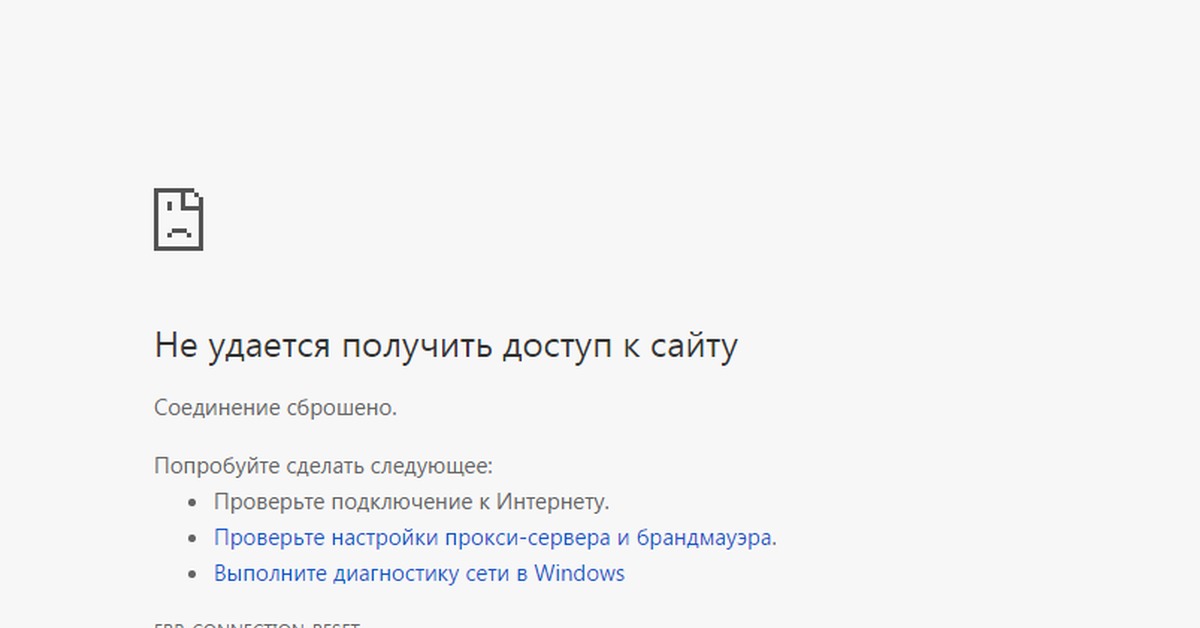
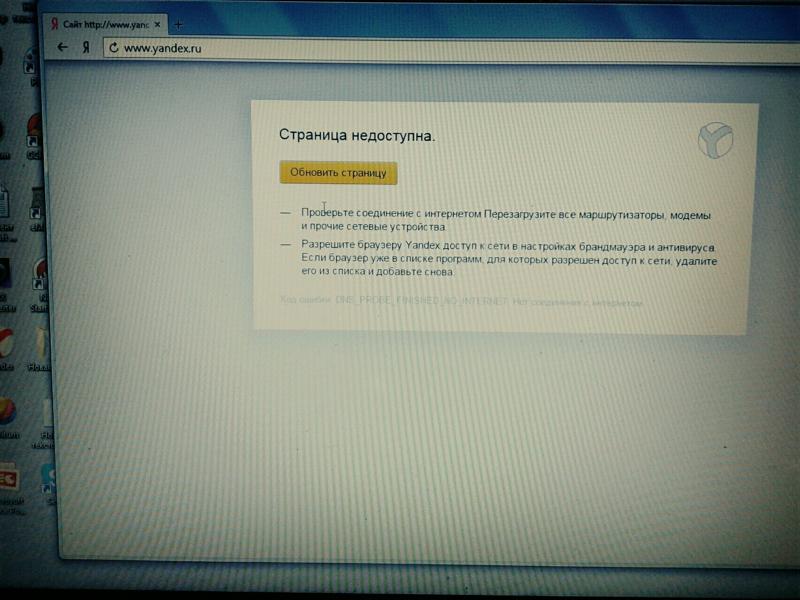
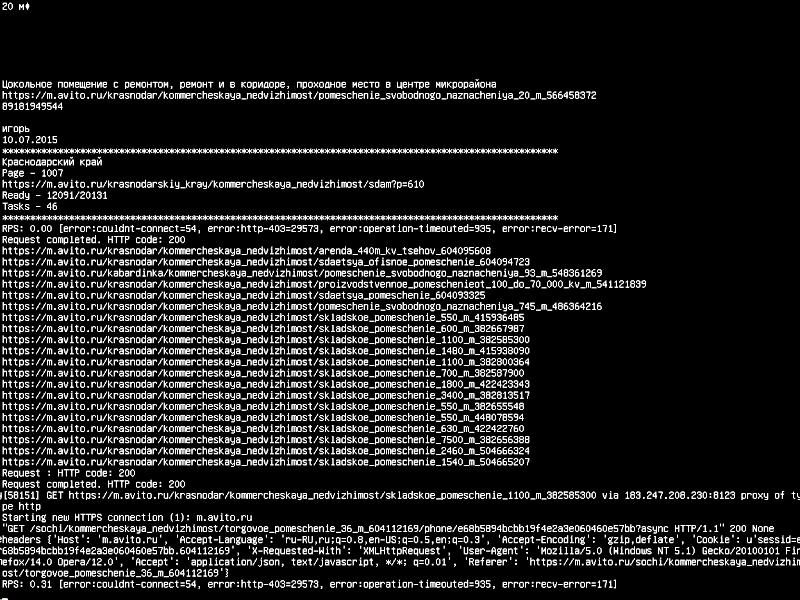
 Нажмите правой клавишей на Default Web Site и выберите Добавить виртуальный каталог (Add Virtual Directory) .
Нажмите правой клавишей на Default Web Site и выберите Добавить виртуальный каталог (Add Virtual Directory) .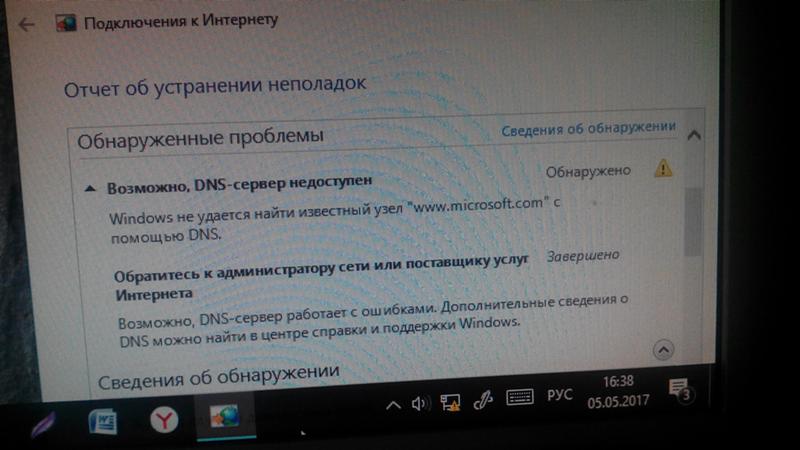




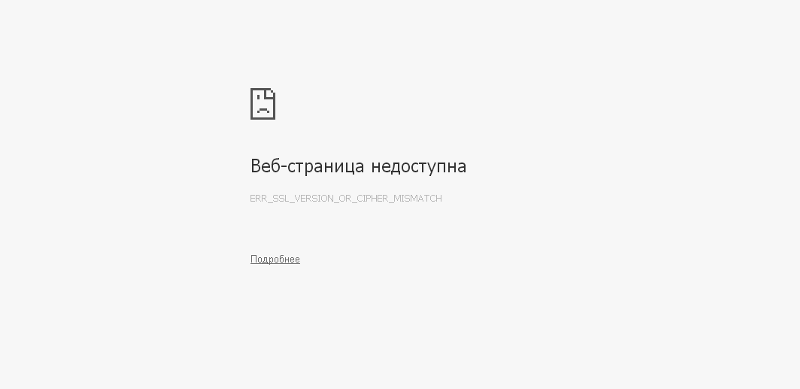 In some scenarios, Exchange might continue to use the previous certificate for encrypting and decrypting the cookie that’s used for Outlook on the web (formerly known as Outlook Web App) authentication. Рекомендуется перезапустить IIS в средах, где используется балансировка нагрузки на уровне 4.We recommend restarting IIS in environments that use Layer 4 load balancing.
In some scenarios, Exchange might continue to use the previous certificate for encrypting and decrypting the cookie that’s used for Outlook on the web (formerly known as Outlook Web App) authentication. Рекомендуется перезапустить IIS в средах, где используется балансировка нагрузки на уровне 4.We recommend restarting IIS in environments that use Layer 4 load balancing. в статье Open the Exchange Management Shell.To learn how to open the Exchange Management Shell in your on-premises Exchange organization, see Open the Exchange Management Shell.
в статье Open the Exchange Management Shell.To learn how to open the Exchange Management Shell in your on-premises Exchange organization, see Open the Exchange Management Shell. Open the EAC, and navigate to Servers > Certificates.
Open the EAC, and navigate to Servers > Certificates. Remember, you can add services, but you can’t remove them. По завершении нажмите кнопку Сохранить.When you’re finished, click Save.
Remember, you can add services, but you can’t remove them. По завершении нажмите кнопку Сохранить.When you’re finished, click Save.
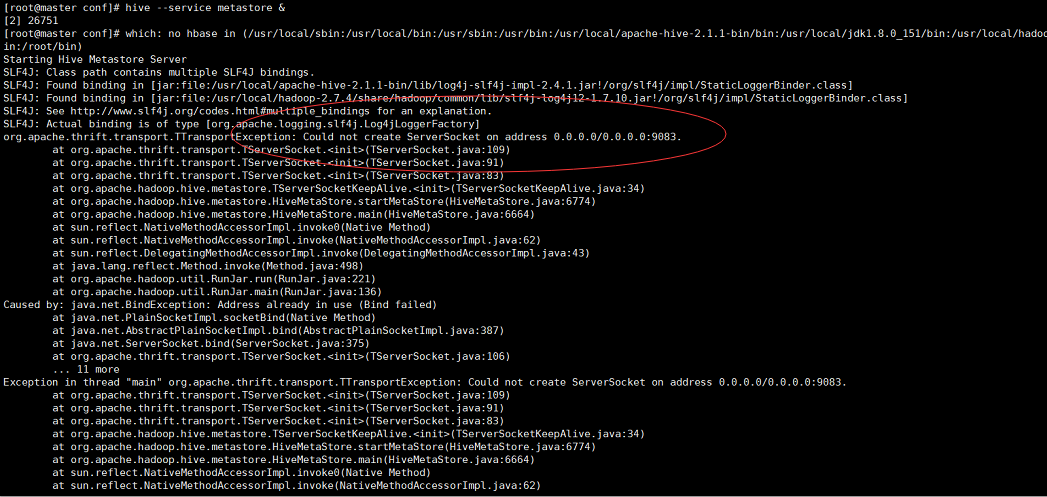 168.33.10"
168.33.10"
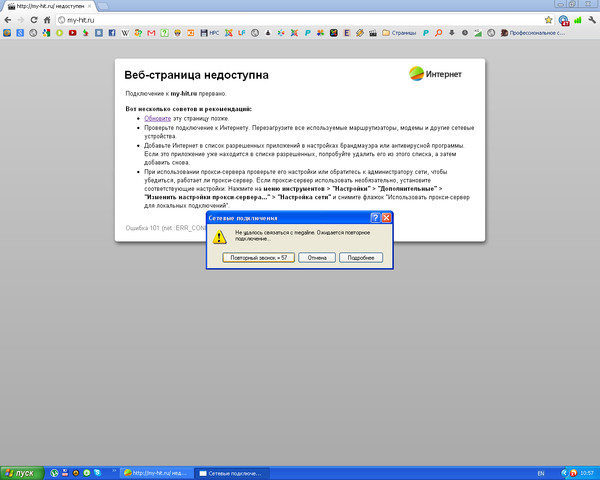 This means that
Vagrant was unable to communicate with the guest machine within
the configured ("config.vm.boot_timeout" value) time period.
If you look above, you should be able to see the error(s) that
Vagrant had when attempting to connect to the machine. These errors
are usually good hints as to what may be wrong.
If you're using a custom box, make sure that networking is properly
working and you're able to connect to the machine. It is a common
problem that networking isn't setup properly in these boxes.
Verify that authentication configurations are also setup properly,
as well.
If the box appears to be booting properly, you may want to increase
the timeout ("config.vm.boot_timeout") value.
This means that
Vagrant was unable to communicate with the guest machine within
the configured ("config.vm.boot_timeout" value) time period.
If you look above, you should be able to see the error(s) that
Vagrant had when attempting to connect to the machine. These errors
are usually good hints as to what may be wrong.
If you're using a custom box, make sure that networking is properly
working and you're able to connect to the machine. It is a common
problem that networking isn't setup properly in these boxes.
Verify that authentication configurations are also setup properly,
as well.
If the box appears to be booting properly, you may want to increase
the timeout ("config.vm.boot_timeout") value.
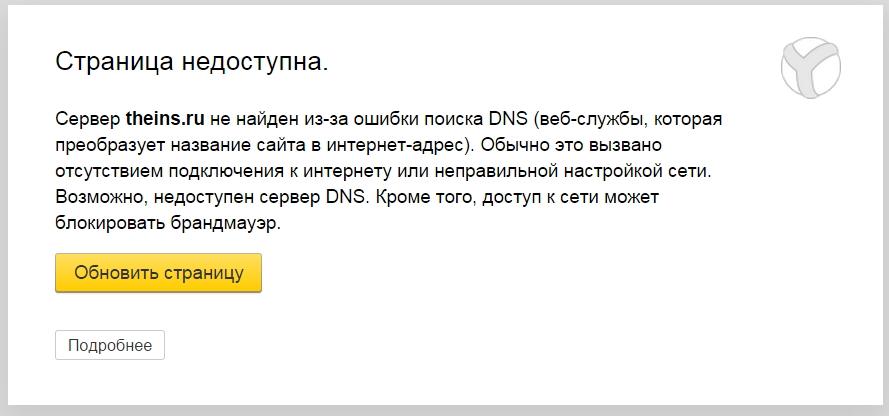 In either case, to restart it again,
simply run `vagrant up`.
In either case, to restart it again,
simply run `vagrant up`.
 3 MB)
TX errors 0 dropped 0 overruns 0 carrier 0 collisions 0
lo: flags=73<UP,LOOPBACK,RUNNING> mtu 65536
inet 127.0.0.1 netmask 255.0.0.0
inet6 ::1 prefixlen 128 scopeid 0x10<host>
loop txqueuelen 1000 (Local Loopback)
RX packets 35498 bytes 451319135 (451.3 MB)
RX errors 0 dropped 0 overruns 0 frame 0
TX packets 35498 bytes 451319135 (451.3 MB)
TX errors 0 dropped 0 overruns 0 carrier 0 collisions 0
vboxnet0: flags=4163<UP,BROADCAST,RUNNING,MULTICAST> mtu 1500
inet 192.168.33.1 netmask 255.255.255.0 broadcast 192.168.33.255
inet6 fe80::800:27ff:fe00:0 prefixlen 64 scopeid 0x20<link>
ether 0a:00:27:00:00:00 txqueuelen 1000 (Ethernet)
RX packets 0 bytes 0 (0.0 B)
RX errors 0 dropped 0 overruns 0 frame 0
TX packets 434 bytes 42136 (42.1 KB)
TX errors 0 dropped 0 overruns 0 carrier 0 collisions 0
3 MB)
TX errors 0 dropped 0 overruns 0 carrier 0 collisions 0
lo: flags=73<UP,LOOPBACK,RUNNING> mtu 65536
inet 127.0.0.1 netmask 255.0.0.0
inet6 ::1 prefixlen 128 scopeid 0x10<host>
loop txqueuelen 1000 (Local Loopback)
RX packets 35498 bytes 451319135 (451.3 MB)
RX errors 0 dropped 0 overruns 0 frame 0
TX packets 35498 bytes 451319135 (451.3 MB)
TX errors 0 dropped 0 overruns 0 carrier 0 collisions 0
vboxnet0: flags=4163<UP,BROADCAST,RUNNING,MULTICAST> mtu 1500
inet 192.168.33.1 netmask 255.255.255.0 broadcast 192.168.33.255
inet6 fe80::800:27ff:fe00:0 prefixlen 64 scopeid 0x20<link>
ether 0a:00:27:00:00:00 txqueuelen 1000 (Ethernet)
RX packets 0 bytes 0 (0.0 B)
RX errors 0 dropped 0 overruns 0 frame 0
TX packets 434 bytes 42136 (42.1 KB)
TX errors 0 dropped 0 overruns 0 carrier 0 collisions 0
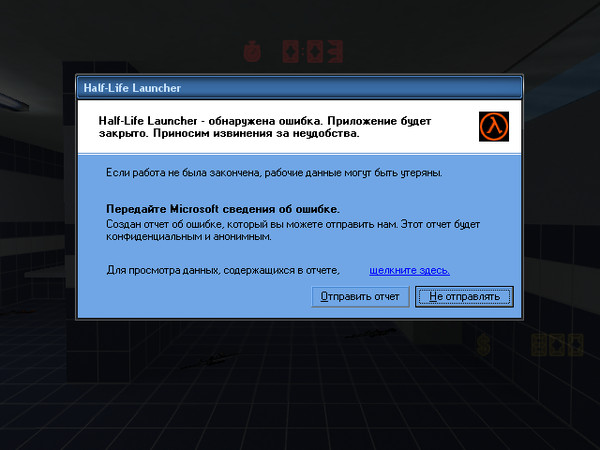 Net
Net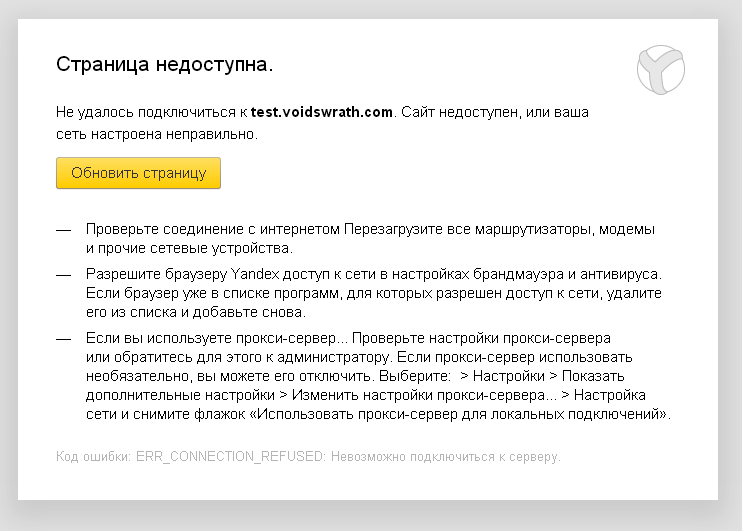 Recordset
Dim TeraCnxn As Object
Set TeraCnxn = OpenConn()
TeraObjCmd.ActiveConnection = TeraCnxn
'Clear Previous Data
TeraObjCmd.ActiveConnection = TeraCnxn
TeraObjCmd.CommandText = "delete from MyTable"
TeraObjCmd.Execute
'Load New Data
Set TeraObjRs2 = New ADODB.Recordset
TeraObjRs2.Open "SELECT * FROM MyTable where 1 = 2 ", TeraCnxn, adOpenStatic, adLockOptimistic
With TeraObjRs2
For irow = 7 To 8 'loading results from rows in my spredsheet
If Len(Trim(Range("B" & irow).Value)) <> 0 Then 'Avoid blank rows
.AddNew
.Fields(0) = Range("B" & irow).Value
End If
Next
.UpdateBatch
.Close
End With
' clean up objects
Set objCmd = Nothing
Call CloseConn(TeraCnxn)
MsgBox "Update Complete!"
Recordset
Dim TeraCnxn As Object
Set TeraCnxn = OpenConn()
TeraObjCmd.ActiveConnection = TeraCnxn
'Clear Previous Data
TeraObjCmd.ActiveConnection = TeraCnxn
TeraObjCmd.CommandText = "delete from MyTable"
TeraObjCmd.Execute
'Load New Data
Set TeraObjRs2 = New ADODB.Recordset
TeraObjRs2.Open "SELECT * FROM MyTable where 1 = 2 ", TeraCnxn, adOpenStatic, adLockOptimistic
With TeraObjRs2
For irow = 7 To 8 'loading results from rows in my spredsheet
If Len(Trim(Range("B" & irow).Value)) <> 0 Then 'Avoid blank rows
.AddNew
.Fields(0) = Range("B" & irow).Value
End If
Next
.UpdateBatch
.Close
End With
' clean up objects
Set objCmd = Nothing
Call CloseConn(TeraCnxn)
MsgBox "Update Complete!"